Page 1

Kaspersky Security 8.0 for Linux Mail Server
Manuel d'administrateur
V E R S I O N D E L ' A P P L I C A TION : 8 . 0 M A I N T E N A N C E P A C K 1
Page 2
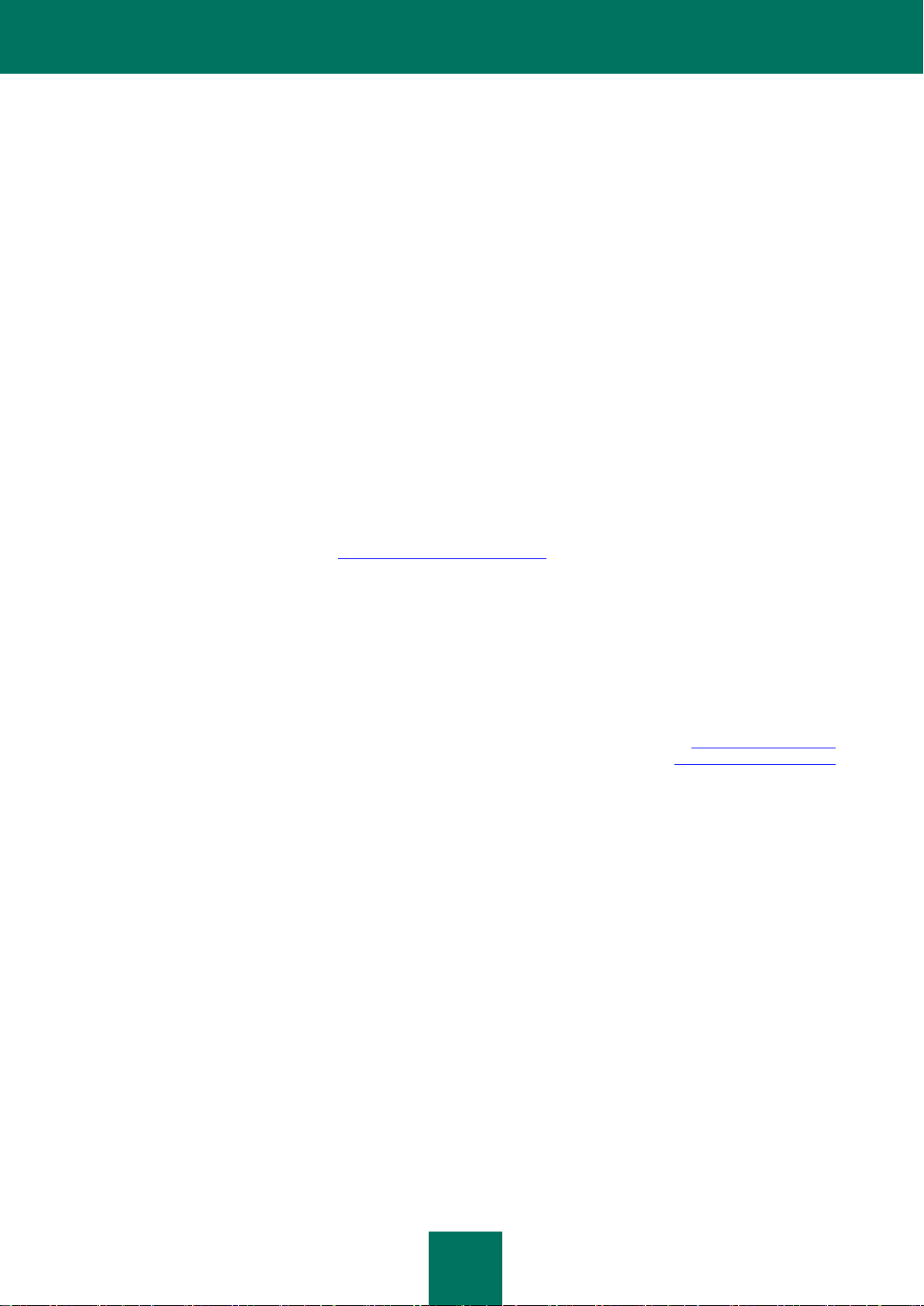
2
Cher utilisateur,
Merci d'avoir choisi notre produit. Nous espérons que ce document vous aidera dans votre travail et répondra à la plupart
des problèmes émergents.
Attention ! Ce document demeure la propriété de Kaspersky Lab ZAO (ci-après, Kaspersky Lab) et il est protégé par les
législations de la Fédération de Russie et les accords internationaux sur les droits d'auteur. Toute copie ou diffusion
illicite de ce document, intégrale ou partielle, est passible de poursuites civiles, administratives ou judiciaires,
conformément aux lois applicables.
La copie sous un format quelconque et la diffusion, y compris la traduction, de n'importe quel document ne sont admises
que sur autorisation écrite de Kaspersky Lab.
Ce document et les illustrations qui l'accompagnent peuvent être utilisés uniquement à des fins personnelles, non
commerciales et à titre d'information.
Ce document peut être modifié sans avertissement préalable. La version la plus récente de ce document est accessible
sur le site de Kaspersky Lab à l'adresse http://www.kaspersky.com/fr/docs.
Kaspersky Lab ne peut être tenu responsable du contenu, de la qualité, de l'actualité et de l'exactitude des textes utilisés
dans ce manuel et dont les droits appartiennent à d'autres entités. Kaspersky Lab n'assume pas non plus de
responsabilité en cas de dommages liés à l'utilisation de ces textes.
Date d'édition : 16/12/2013
© 2013 Kaspersky Lab ZAO. Tous droits réservés.
http://www.kaspersky.fr
http://support.kaspersky.fr
Page 3
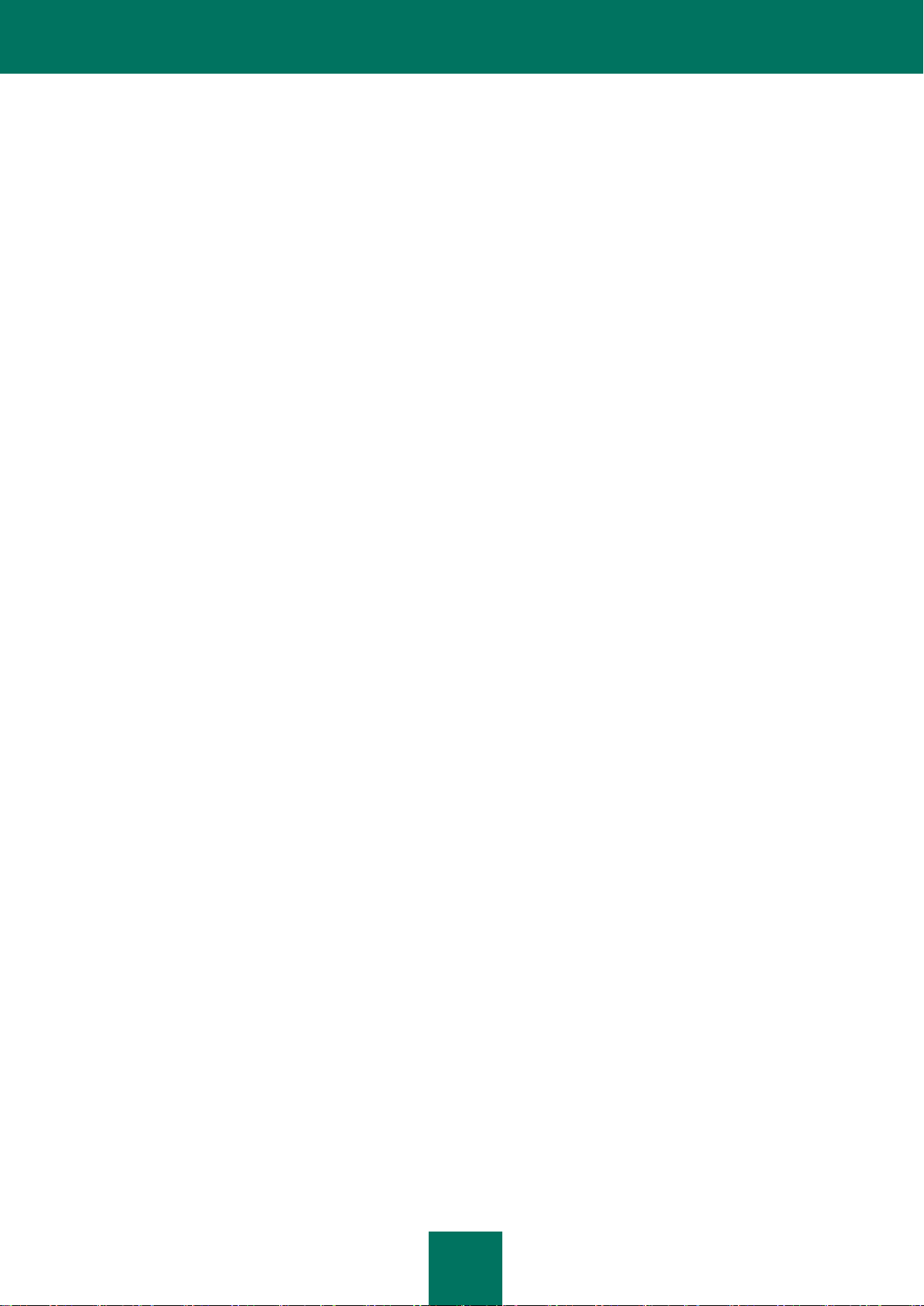
3
TABLE DES MATIERES
A PROPOS DU GUIDE .................................................................................................................................................. 8
Dans ce document .................................................................................................................................................... 8
Conventions ............................................................................................................................................................ 11
SOURCES D'INFORMATIONS SUR L'APPLICATION ................................................................................................ 12
Sources d'informations pour les recherches indépendantes .................................................................................. 12
Discussions sur les applications de Kaspersky Lab sur les forums ........................................................................ 13
Contacter le service vente ...................................................................................................................................... 13
Contacter le Groupe localisation et rédaction de la documentation par courrier électronique ................................ 13
KASPERSKY SECURITY 8.0 FOR LINUX MAIL SERVER ......................................................................................... 14
Configurations logicielle et matérielle ..................................................................................................................... 15
Distribution .............................................................................................................................................................. 16
ARCHITECTURE DE L'APPLICATION ........................................................................................................................ 17
Composants principaux de l'application .................................................................................................................. 17
Algorithme du fonctionnement de l'application ....................................................................................................... 18
INSTALLATION ET SUPPRESSION DE L'APPLICATION .......................................................................................... 19
Préparatifs pour l'installation ................................................................................................................................... 19
Mise à jour d'une version antérieure de l'application .............................................................................................. 20
Installation de Kaspersky Security par-dessus les versions précédentes ......................................................... 21
Mise à jour des paramètres de Kaspersky Security .......................................................................................... 22
Installation de l'interface Web de Kaspersky Security par-dessus les versions précédentes ............................ 22
Mise à jour des paramètres de l'interface Web de Kaspersky Security............................................................. 23
Installation de l'application ...................................................................................................................................... 24
Etape 1. Installation du paquet Kaspersky Security .......................................................................................... 24
Etape 2. Installation du paquet de l'interface Web pour Kaspersky Security .................................................... 24
Prise en main de Kaspersky Security ..................................................................................................................... 26
Etape 1. Choix de la langue de lecture du Contrat de licence et des Conditions du Kaspersky Security Network
.......................................................................................................................................................................... 27
Etape 2. Lecture du contrat de licence .............................................................................................................. 27
Etape 3. Participation au Kaspersky Security Network ..................................................................................... 28
Etape 4. Sélection du répertoire de la sauvegarde ................................ ................................ ........................... 29
Etape 5. Paramètres de connexion à la sauvegarde ........................................................................................ 29
Etape 6. Sélection du socket............................................................................................................................. 30
Etape 7. Utilisation de l'interface Web pour l'administration de Kaspersky Security ......................................... 30
Etape 8. Définition du port TCP pour l'interaction avec le module Apache ................................ ....................... 30
Etape 9. Affectation du mot de passe pour accéder à l'interface Web de l'application ..................................... 30
Etape 10. Sélection du type d'intégration au serveur de messagerie ............................................................... 31
Etape 11. Configuration des paramètres du serveur proxy ............................................................................... 34
Etape 12. Ajout de la clé ................................................................................................................................... 35
Etape 13. Mise à jour des bases ....................................................................................................................... 35
Lancement de la configuration initiale automatique de Kaspersky Security ...................................................... 35
Prise en main de l'interface Web pour Kaspersky Security .................................................................................... 40
Etape 1. Choix de la langue de lecture du Contrat de licence........................................................................... 41
Etape 2. Lecture du contrat de licence .............................................................................................................. 41
Etape 3. Sélection du serveur Internet Apache ................................................................................................. 42
Page 4
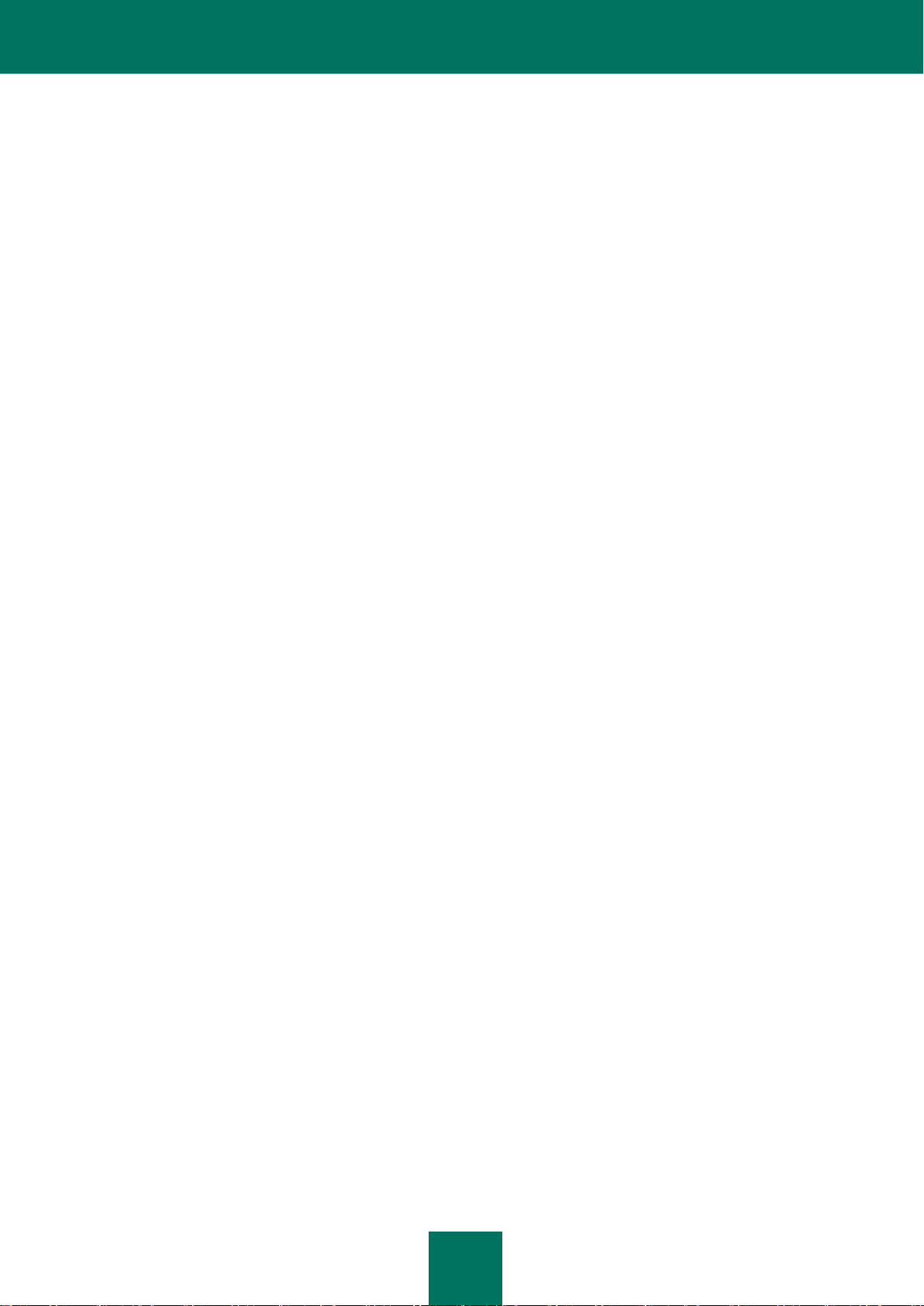
M A N U E L D E L ' A D M I N I S T R A T E U R
4
Etape 4. Sélection de l'hôte virtuel du serveur Internet Apache ........................................................................ 43
Etape 5. Sélection du socket pour l'interaction avec Kaspersky Security ......................................................... 43
Etape 6. Sélection du certificat pour accéder à l'interface Web de l'application ................................................ 44
Lancement automatique de la configuration initiale de l'interface Internet de Kaspersky Security ................... 44
Configuration de l'administration de l'application via le Kaspersky Security Center ............................................... 46
Installation de l'Agent d'administration .............................................................................................................. 46
Configuration des paramètres de l'Agent d'administration ................................................................................ 47
Vérification de la connexion avec le Kaspersky Security Center ....................................................................... 47
Suppression de Kaspersky Security ....................................................................................................................... 47
Actions qui suivent la suppression de Kaspersky Security ..................................................................................... 48
INTEGRATION MANUELLE DE KASPERSKY SECURITY AUX SERVEURS DE MESSAGERIE ET A L'INTERFACE
AMAVIS ........................................................................................................................................................................ 49
A propos de l'intégration manuelle de l'application au serveur de messagerie ....................................................... 49
Intégration manuelle au serveur de messagerie Sendmail ..................................................................................... 50
Intégration à l'aide d'un fichier avec l'extension mc........................................................................................... 51
Intégration à l'aide d'un fichier avec l'extension cf ............................................................................................ 52
Intégration manuelle au serveur de messagerie Exim ............................................................................................ 53
Intégration after-queue à l'aide de la méthode de modification d'itinéraires ...................................................... 54
Intégration before-queue à l'aide d'une bibliothèque au chargement dynamique ............................................. 56
Intégration manuelle au serveur de messagerie qmail ........................................................................................... 60
Intégration manuelle au serveur de messagerie Postfix ......................................................................................... 61
Intégration after-queue ...................................................................................................................................... 61
Intégration before-queue ................................................................................................................................... 63
Intégration via le protocole Milter ...................................................................................................................... 65
Intégration manuelle à l'interface Amavis ............................................................................................................... 66
Intégration manuelle à l'aide de scripts utilisateur .................................................................................................. 67
Types de scripts utilisateur................................................................................................................................ 68
Prescriptions générales pour les scripts utilisateur ........................................................................................... 68
Script searchemail ............................................................................................................................................ 69
Script searchusers ............................................................................................................................................ 69
Script getuseraccount ....................................................................................................................................... 70
Script login ........................................................................................................................................................ 70
LICENCE DE L'APPLICATION .................................................................................................................................... 71
A propos du contrat de licence ............................................................................................................................... 71
A propos de la licence ............................................................................................................................................ 71
A propos du fichier clé ............................................................................................................................................ 72
A propos de la clé ................................................................................................................................................... 72
Consultation des informations relatives à la licence et aux clés ajoutées ............................................................... 73
A propos des données ............................................................................................................................................ 73
Ajout de la clé ......................................................................................................................................................... 74
Suppression de la clé ............................................................................................................................................. 74
LANCEMENT ET ARRET DE L'APPLICATION ........................................................................................................... 75
ETAT DE PROTECTION DU SERVEUR DE MESSAGERIE ....................................................................................... 76
PRINCIPES ESSENTIELS DU FONCTIONNEMENT DE L'APPLICATION ................................................................. 77
A propos des états de l'analyse et du filtrage de contenu ....................................................................................... 77
A propos des règles de traitement des messages .................................................................................................. 78
Algorithme de traitement des messages électroniques par l'application................................................................. 79
Page 5
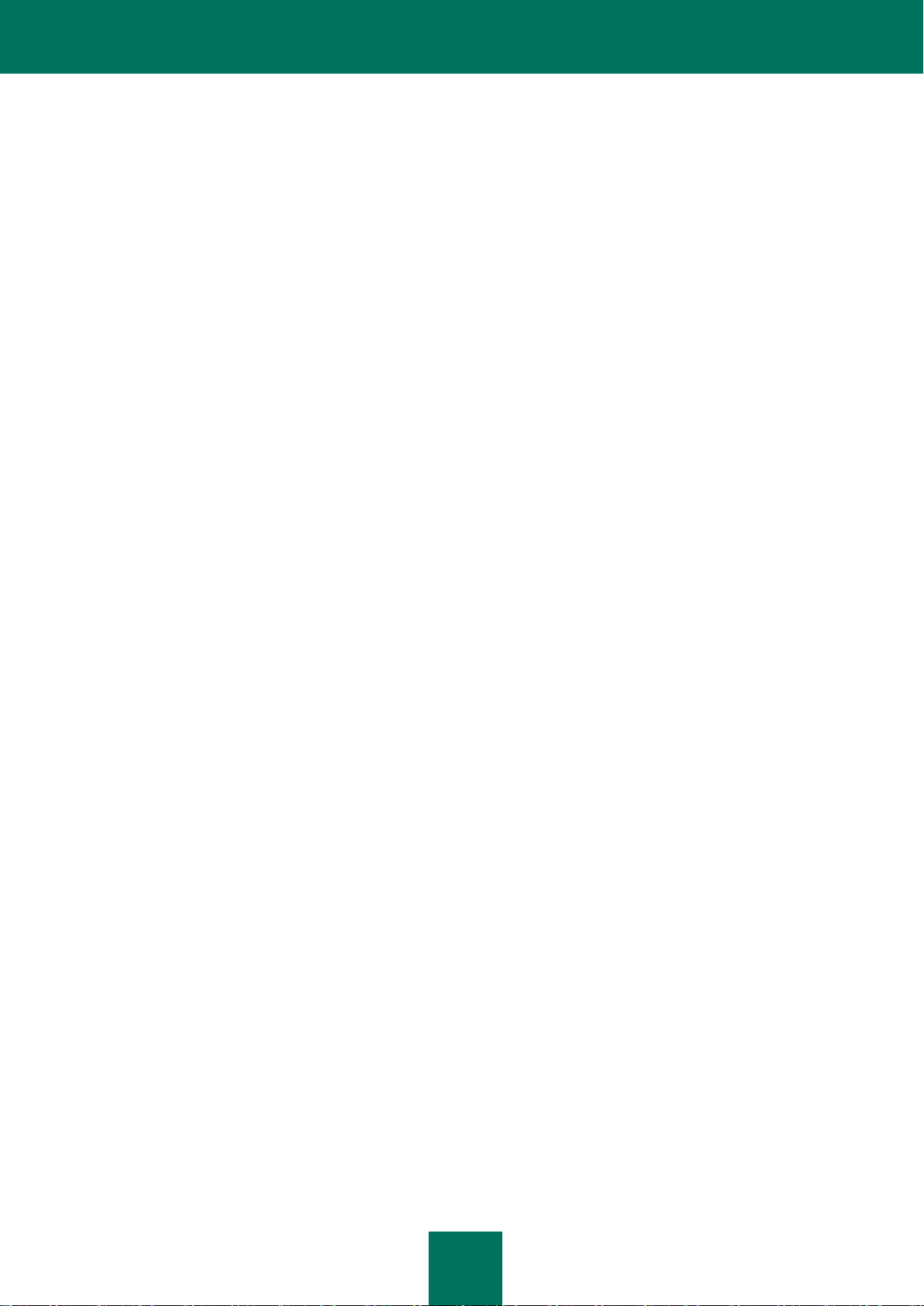
T A B L E D E S M A T I E R E S
5
Présentation des listes blanches et noires d'adresses ........................................................................................... 80
Création d'une règle de traitement de messages ................................................................................................... 81
Consultation de la liste des règles de traitement des messages ............................................................................ 83
A propos des actions de l'application sur les objets................................................................................................ 83
A propos des tâches de Kaspersky Security .......................................................................................................... 84
Consultation de la liste des tâches de l'application ................................................................................................. 85
A propos des en-têtes X de référence .................................................................................................................... 86
PROTECTION CONTRE LE COURRIER INDESIRABLE............................................................................................ 87
A propos de la protection contre le courrier indésirable .......................................................................................... 87
A propos des services externes d'analyse antispam des messages ...................................................................... 88
Activation et désactivation du module Anti-Spam ................................................................................................... 88
Activation et désactivation de l'analyse antispam des messages pour la règle ...................................................... 89
Configuration des paramètres généraux de l'analyse antispam ............................................................................. 90
Configuration des paramètres de l'analyse antispam pour la règle ........................................................................ 91
Utilisation du filtrage par réputation ........................................................................................................................ 94
Limitation de la taille des messages soumis à l'analyse antispam.......................................................................... 95
PROTECTION ANTIVIRUS DES MESSAGES ............................................................................................................ 96
A propos de la Protection antivirus des messages ................................................................................................. 96
A propos de la technologie Zeta Shield .................................................................................................................. 97
Activation et désactivation du module Anti-Virus .................................................................................................... 97
Activation et désactivation de la technologie Zeta Shield ....................................................................................... 98
Activation et désactivation de l'analyse antivirus des messages pour la règle ....................................................... 99
Configuration des paramètres généraux de l'analyse antivirus ............................................................................ 100
Configuration des paramètres de traitement des messages irréparables ............................................................. 101
Configuration des paramètres de l'analyse antivirus pour la règle ....................................................................... 102
Exclusion de l'analyse antivirus en fonction du format des pièces jointes ............................................................ 103
Exclusion de l'analyse antivirus en fonction du nom des pièces jointes ............................................................... 104
Limitation de la taille des objets soumis à l'analyse antivirus ............................................................................... 105
PROTECTION DES MESSAGES CONTRE LE PHISHING....................................................................................... 107
A propos de la protection des messages contre les tentatives de phishing .......................................................... 107
Activation et désactivation du module Anti-Phishing ............................................................................................ 107
Activation et désactivation de l'analyse anti-phishing dans les messages de la règle .......................................... 108
Configuration des paramètres généraux de l'analyse anti-phishing des messages ............................................. 109
Configuration des paramètres de traitement des messages lors de l'analyse anti-phishing ................................. 110
FILTRAGE DE CONTENU ......................................................................................................................................... 112
A propos du filtrage de contenu des messages .................................................................................................... 112
Activation et désactivation du filtrage de contenu des messages ......................................................................... 112
Activation et désactivation du filtrage de contenu des messages pour la règle .................................................... 113
Configuration du filtrage de contenu en fonction de la taille du message ............................................................. 114
Configuration du filtrage de contenu des messages en fonction du nom de la pièce jointe .................................. 115
Configuration du filtrage de contenu des messages en fonction du format de la pièce jointe .............................. 116
MISE A JOUR DES BASES DE KASPERSKY SECURITY ....................................................................................... 118
A propos de la mise à jour des bases ................................................................................................................... 118
Contrôle de l'actualité des bases .......................................................................................................................... 119
A propos des sources de mises à jour .................................................................................................................. 120
Sélection de la source des mises à jour ............................................................................................................... 120
Configuration des paramètres du serveur proxy ................................................................................................... 122
Page 6
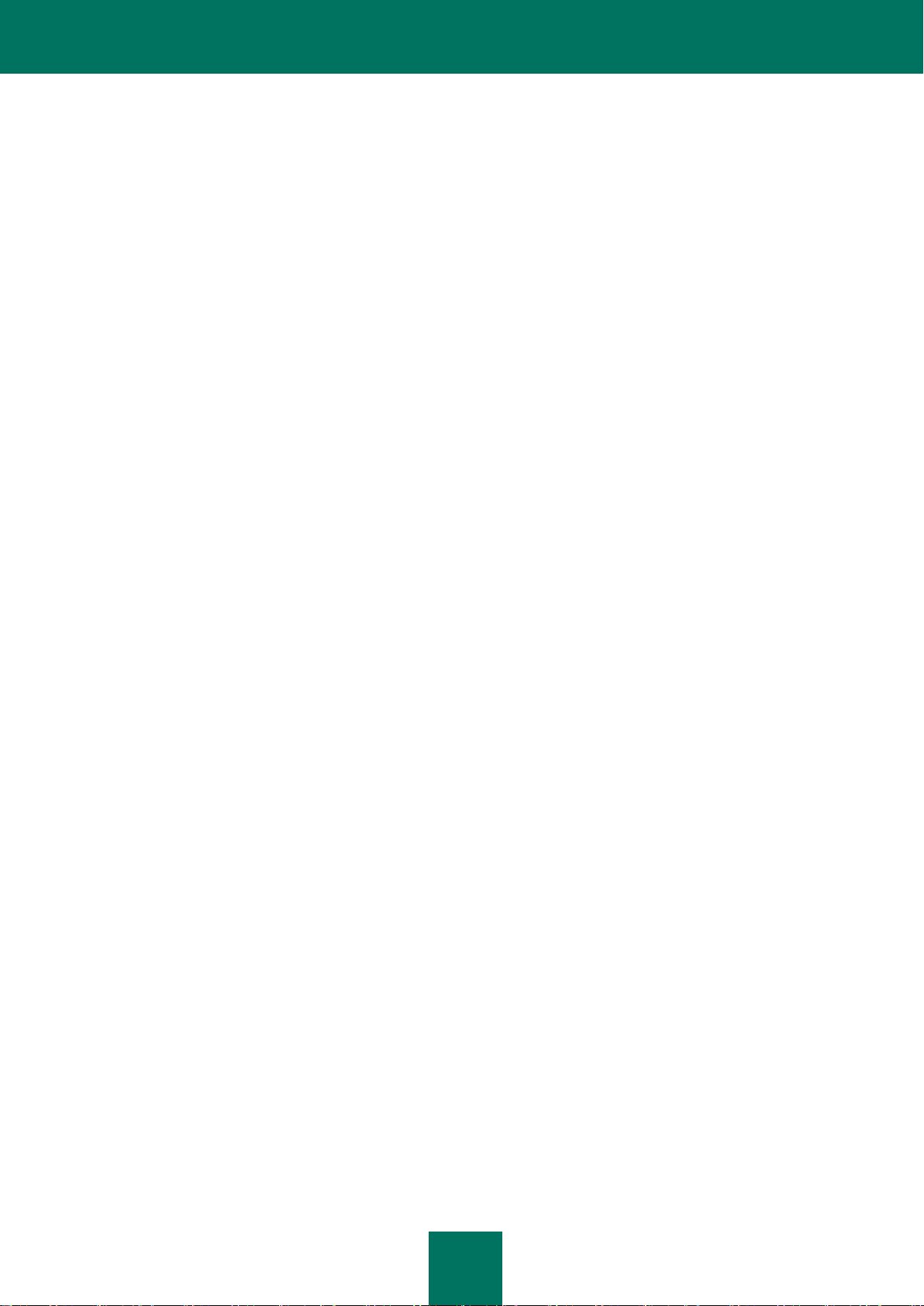
M A N U E L D E L ' A D M I N I S T R A T E U R
6
Programmation du lancement de la mise à jour ................................................................................................... 123
Paramètres de la programmation du lancement de la mise à jour ........................................................................ 124
Mise à jour manuelle des bases ........................................................................................................................... 125
CONFIGURATION AVANCEE DE KASPERSKY SECURITY ................................................................................... 126
Configuration des listes noires et blanches d'adresses globales .......................................................................... 126
Configuration du nombre de flux de balayage ...................................................................................................... 128
Importation et exportation des paramètres ........................................................................................................... 128
INTEGRATION AU SERVICE EXTERNE UTILISATEUR A L'AIDE DU PROTOCOLE LDAP ................................... 129
A propos de l'intégration au service externe utilisateur à l'aide du protocole LDAP ............................................. 129
Configuration de la connexion de l'application au service externe utilisateur à l'aide du protocole LDAP ............ 129
Vérification de la connexion au serveur via le protocole LDAP............................................................................. 131
Ajout de l'expéditeur/du destinataire à la règle depuis le service externe utilisateur ............................................ 131
Ajout d'une liste noire ou blanche d'adresses personnalisée................................................................................ 132
Configuration de l'intégration au service des catalogues utilisateur...................................................................... 133
Utilisation de certificats douteux ........................................................................................................................... 134
UTILISATION DE L'APPLICATION VIA LE PROTOCOLE SNMP ............................................................................. 135
Comment obtenir les informations sur le fonctionnement de l'application via le protocole SNMP ........................ 135
Configuration de l'interaction avec l'application via le protocole SNMP ................................................................ 135
Obtention de l'identificateur du processus SNMP ........................................................................................... 136
Activation de l'échange des informations avec l'application via le protocole SNMP ........................................ 136
Appel aux objets MIB ...................................................................................................................................... 137
Activation/désactivation des hooks d'événements .......................................................................................... 137
Consultation de la structure MIB à l'aide de la commande snmpwalk............................................................. 137
UTILISATION D'UN COMPTE UTILISATEUR PAR LES EMPLOYES DE L'ENTREPRISE ...................................... 138
A propos du compte utilisateur pour les employés de l'entreprise ........................................................................ 138
Activation et désactivation du compte utilisateur pour les employés de l'entreprise ............................................. 138
Configuration des paramètres du compte utilisateur pour les employés de l'entreprise ....................................... 139
Configuration de l'envoi des messages infectés de la sauvegarde aux utilisateurs .............................................. 139
SAUVEGARDE .......................................................................................................................................................... 141
Présentation de la sauvegarde ............................................................................................................................. 141
Consultation des statistiques des copies des messages dans la sauvegarde ...................................................... 142
Filtrage des informations sur les copies des messages dans la sauvegarde ....................................................... 142
Suppression des copies des messages de la sauvegarde ................................................................................... 143
Enregistrement du message de la sauvegarde dans un fichier ............................................................................ 143
Remise des messages de la sauvegarde aux destinataires ................................................................................. 144
Configuration des paramètres de la sauvegarde .................................................................................................. 144
NOTIFICATIONS DE MESSAGERIE ......................................................................................................................... 145
A propos des notifications par courrier ................................................................................................................. 145
Activation de l'envoi par courrier des notifications sur les objets .......................................................................... 146
Indication des adresses de messagerie complémentaires pour envoyer par courrier les notifications sur les objets147
Configuration de l'envoi par courrier des notifications sur les événements à l'administrateur .............................. 149
Modification des modèles de notifications par courrier sur les événements ......................................................... 150
Utilisation de macros dans les modèles de notifications par courrier sur les événements ................................... 150
RAPPORTS ET STATISTIQUES DU FONCTIONNEMENT DE L'APPLICATION ..................................................... 153
Consultation des statistiques du fonctionnement de l'application ......................................................................... 153
Création des rapports ........................................................................................................................................... 154
Page 7
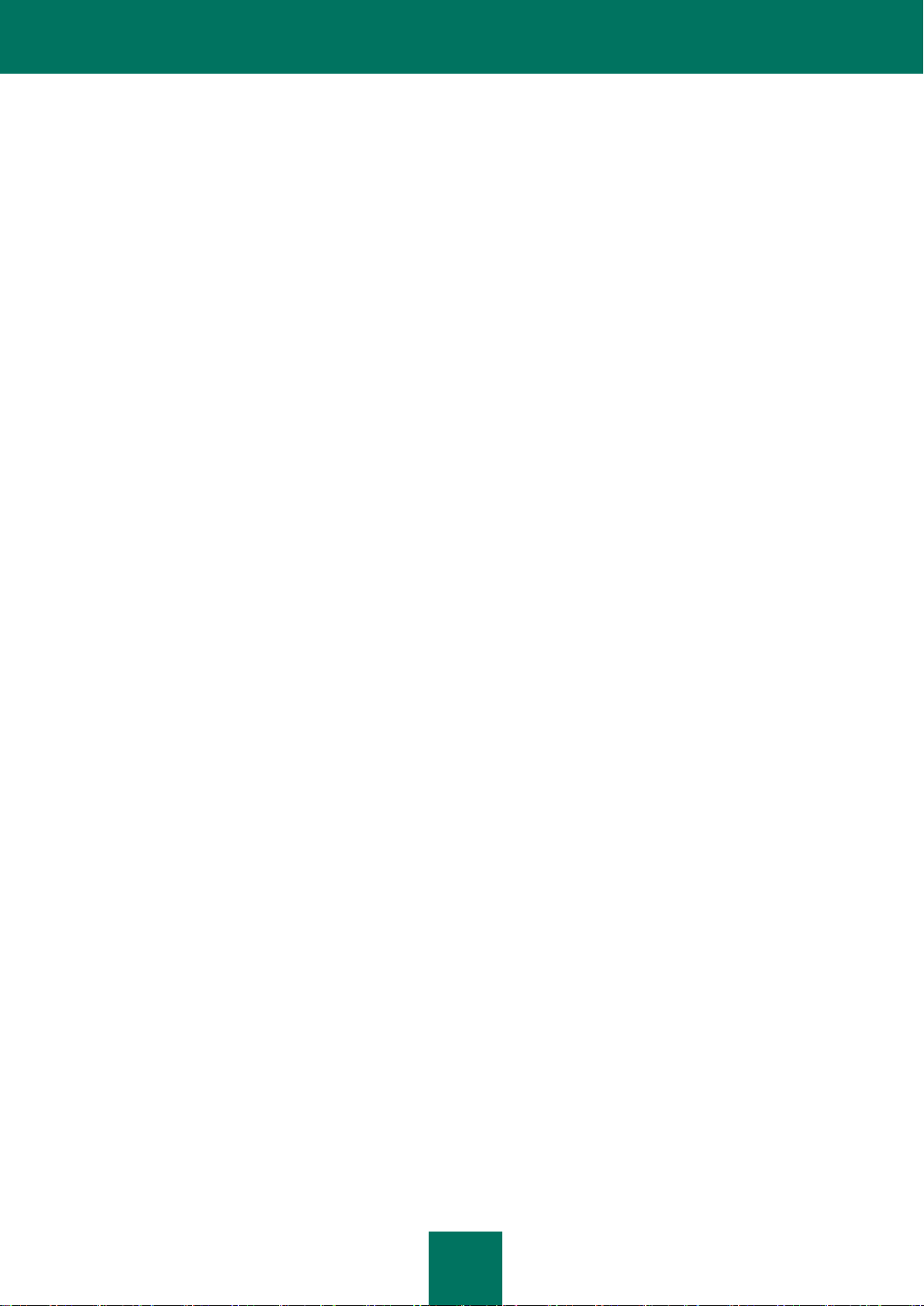
T A B L E D E S M A T I E R E S
7
Création d'un rapport à la demande ................................................................................................................ 154
Création d'un rapport selon une planification .................................................................................................. 156
JOURNAL DES EVENEMENTS DE L'APPLICATION ............................................................................................... 158
Journal des événements....................................................................................................................................... 158
Modification de la catégorie de stockage des événements dans le journal système ............................................ 160
Configuration de la consignation des événements dans le journal des événements ............................................ 160
JOURNAL DE TRAÇAGE .......................................................................................................................................... 161
A propos du journal de traçage ............................................................................................................................. 161
Activation de la tenue du journal de traçage ......................................................................................................... 162
Configuration du niveau de détail du journal de traçage ....................................................................................... 162
Configuration de l'emplacement du journal de traçage ......................................................................................... 163
Configuration des paramètres de rotation des fichiers de traçage ........................................................................ 163
VERIFICATION DU FONCTIONNEMENT DE L'APPLICATION ................................................................................ 165
A propos du fichier d'essai EICAR ........................................................................................................................ 165
A propos des types du fichier d'essai EICAR ....................................................................................................... 165
Vérification du fonctionnement de l'application à l'aide du fichier d'essai EICAR ................................................. 166
ADMINISTRATION DE L'APPLICATION VIA KASPERSKY SECURITY CENTER ................................................... 168
Démarrage et arrêt de Kaspersky Security sur l'ordinateur client ......................................................................... 168
Administration des tâches..................................................................................................................................... 169
A propos des tâches de Kaspersky Security 8.0 for Linux Mail Server ........................................................... 169
Création d'une tâche locale ............................................................................................................................. 170
Création de tâches groupées .......................................................................................................................... 170
Création d'une tâche pour un ensemble d'ordinateurs .................................................................................... 171
Lancement des tâches .................................................................................................................................... 171
Modification des paramètres de la tâche ........................................................................................................ 171
Consultation des informations générales sur le fonctionnement de Kaspersky Security pour la grappe d'ordinateurs
............................................................................................................................................................................. 173
Activation et désactivation du compte utilisateur pour les employés de l'entreprise ............................................. 173
CONTACTER LE SUPPORT TECHNIQUE ................................................................ ................................ ............... 175
Modes d'obtention du Support Technique ............................................................................................................ 175
Support Technique par téléphone ........................................................................................................................ 175
Obtention du Support Technique via Mon Espace Personnel .............................................................................. 176
Utilisation du fichier de trace ................................................................................................................................. 177
Diagnostic élargi du fonctionnement de l'application ............................................................................................ 177
ANNEXES .................................................................................................................................................................. 178
Schéma de répartition des fichiers de l'application sur l'ordinateur fonctionnant sous Linux ................................ 178
Schéma de répartition des fichiers de l'application sur l'ordinateur fonctionnant sous FreeBSD .......................... 179
KASPERSKY LAB, LTD ............................................................................................................................................. 181
INFORMATIONS SUR LE CODE TIERS ................................................................................................................... 182
NOTIFICATIONS SUR LES MARQUES DE COMMERCE ........................................................................................ 183
INDEX ........................................................................................................................................................................ 184
Page 8
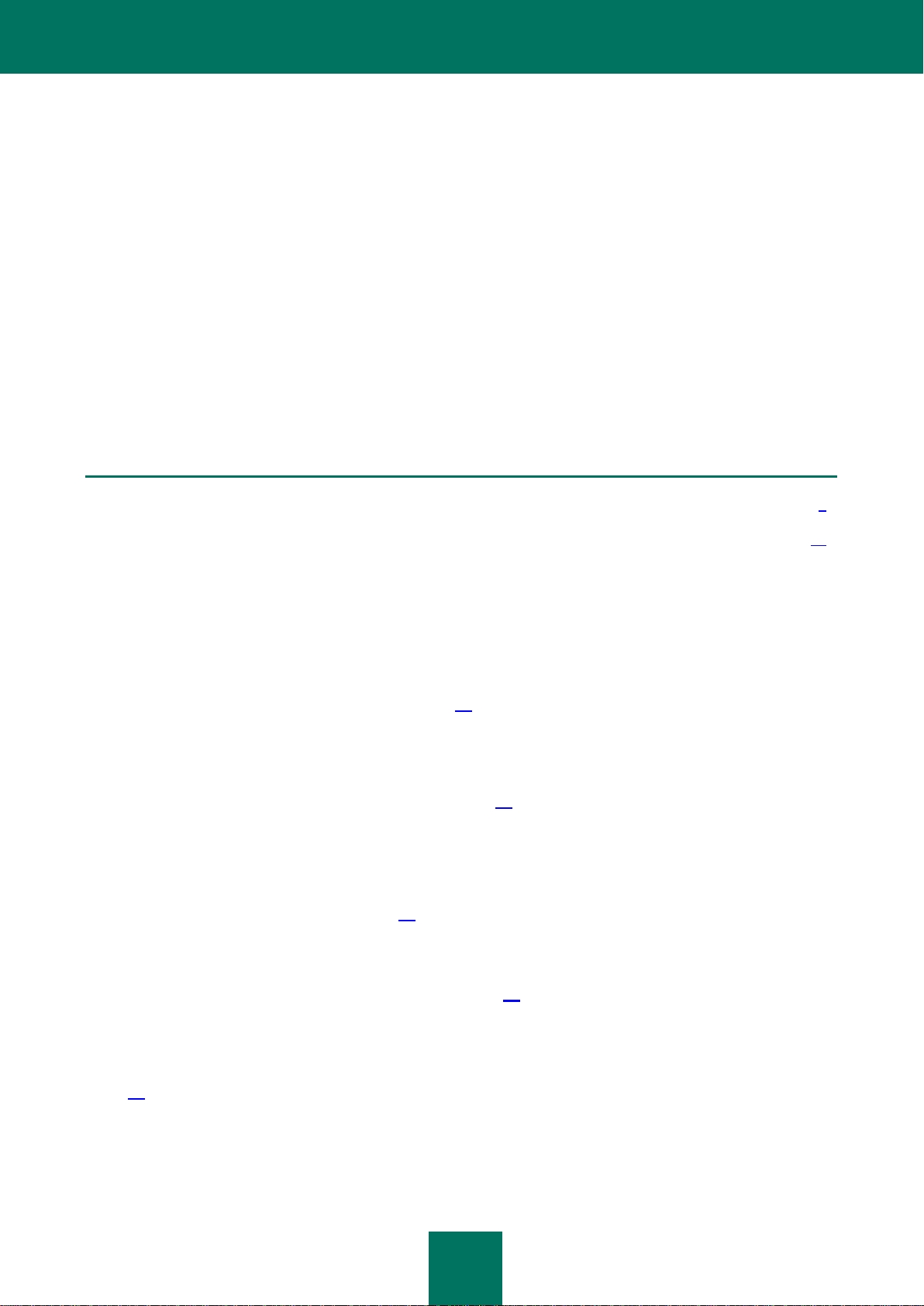
8
A PROPOS DU GUIDE
DANS CETTE SECTION
Dans ce document ............................................................................................................................................................ 8
Conventions .................................................................................................................................................................... 11
Ce document représente un Manuel de l'administrateur relatif à l'installation, à la configuration et à l'utilisation de
l'application Kaspersky Security 8.0 for Linux® Mail Server (ci-après, "Kaspersky Security"). Ce document est destiné à
l'administrateur de l'application. Ce Manuel est un outil pour les spécialistes techniques qui doivent installer et
administrer Kaspersky Security, ainsi qu'assurer le support pour les entreprises qui utilisent Kaspersky Security.
Ce Guide est conçu pour :
Aider à configurer et à utiliser Kaspersky Security.
Offrir un accès rapide aux informations pour répondre aux questions liées au fonctionnement de l'application.
Présenter les sources complémentaires d'informations sur l'application et les modes d'obtention du Support
Technique.
DANS CE DOCUMENT
Ce document contient les sections suivantes.
Sources d'informations sur l'application (cf. page 12)
Cette section contient la description des sources d'informations sur l'application et les renseignements sur les sites
Internet que vous pouvez consulter pour discuter du fonctionnement de l'application.
Kaspersky Security 8.0 for Linux Mail Server (à la page 14)
Cette section contient des informations sur l'affectation, les fonctionnalités clés et le contenu de l'application. Après la
lecture de cette section, vous connaîtrez la distribution et l'ensemble des services accessibles aux utilisateurs
enregistrés. La section présente la configuration matérielle et logicielle requise pour l'installation de Kaspersky Security.
Architecture de l'application (cf. à la page 17)
Cette section décrit les composants de Kaspersky Security et la logique de leur interaction.
Installation et suppression de l'application (cf. à la page 19)
Cette section décrit les étapes d'installation et de suppression de l'application.
Intégration manuelle de Kaspersky Security aux serveurs de messagerie et à l'interface Amavis (cf.
page 49)
Cette section contient des informations sur l'intégration manuelle de l'application Kaspersky Security 8.0 for Linux Mail
Server aux serveurs de messagerie Exim, Postfix, Sendmail et qmail, et à l'interface Amavis.
Page 9
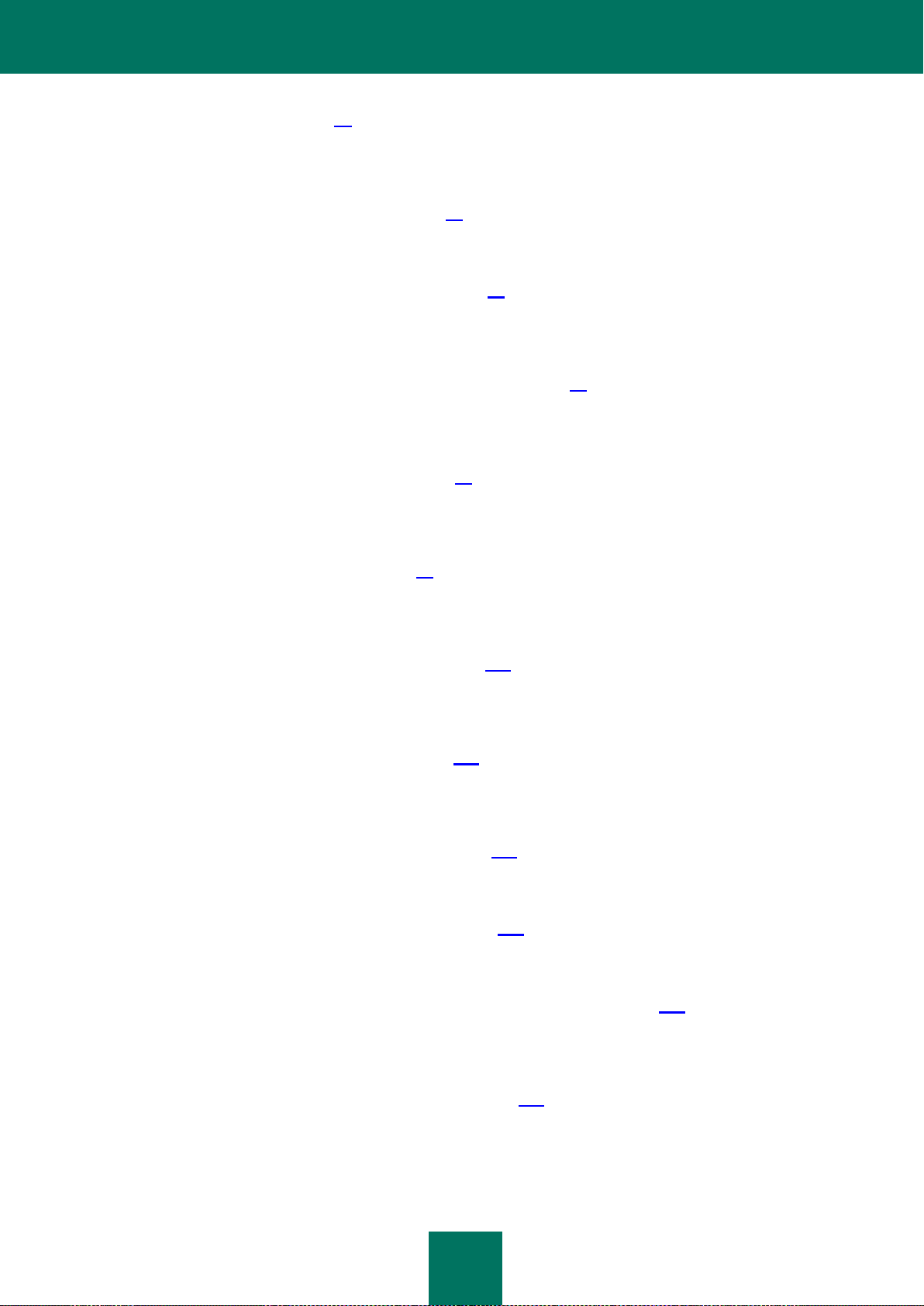
A P R O P O S D U G U I D E
9
Licence de l'application (cf. page 71)
Cette section présente les notions principales relatives à l'activation de l'application. Cette section explique le rôle du
contrat de licence, les modes d'activation de l'application et le renouvellement de la durée de validité de la licence.
Installation et arrêt de l'application (cf. à la page 75)
Cette section explique comment lancer et arrêter l'application.
Etat de protection du serveur de messagerie (cf. page 76)
Cette section contient des informations sur la procédure de vérification du niveau de la protection du serveur de
messagerie et sur la détection des problèmes de protection.
Principes essentiels du fonctionnement de l'application (cf. page 77)
Cette section décrit les notions principales et les principes essentiels du fonctionnement de l'application et contient les
informations pertinentes pour la configuration de l'application.
Protection contre le courrier indésirable (cf. page 87)
Cette section contient des informations sur la protection du flux de messagerie contre le courrier indésirable et la
configuration des paramètres de cette protection.
Protection antivirus des messages (cf. page 96)
Cette section contient des informations sur la protection antivirus des messages et la configuration des paramètres de
cette protection.
Protection des messages contre le phishing (cf. page 107)
Cette section contient des informations sur la protection contre le phishing et sur la configuration des paramètres de
cette protection.
Filtrage des messages selon le contenu (cf. page 112)
Cette section contient des informations sur le filtrage de contenu des messages et la configuration des paramètres de
cette protection.
Mise à jour des bases de Kaspersky Security (cf. page 118)
Cette section contient des informations sur la mise à jour des bases de l'application.
Configuration avancée de Kaspersky Security (cf. page 126)
Cette section contient des informations sur la configuration avancée de l'application.
Intégration au service externe utilisateur à l'aide du protocole LDAP (cf. page 129)
Cette section contient des informations sur l'intégration de Kaspersky Security au service externe utilisateur à l'aide du
protocole LDAP.
Utilisation de l'application via le protocole SNMP (cf. page 135)
Cette section décrit comment obtenir les informations sur le fonctionnement de l'application via le protocole SNMP et
comment configurer les interruptions pour les événements qui surviennent pendant le fonctionnement de Kaspersky
Security.
Page 10
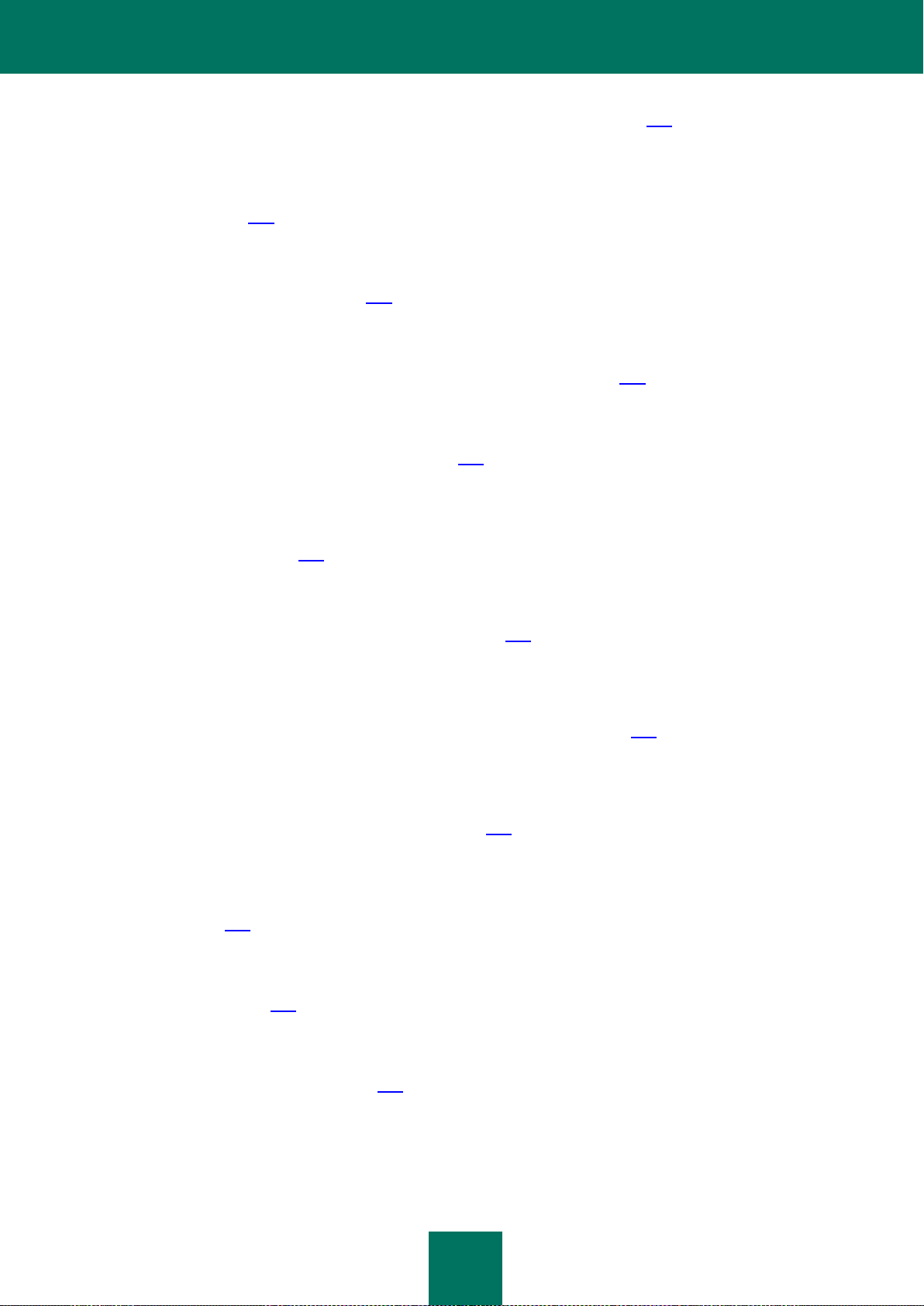
M A N U E L D E L ' A D M I N I S T R A T E U R
10
Utilisation du compte utilisateur pour les employés de l'entreprise (cf. page 138)
Cette section contient des informations sur l'utilisation d'un compte utilisateur par les employés de l'entreprise et sur la
configuration des paramètres de cette utilisation.
Sauvegarde (cf. page 141)
Cette section contient des informations sur la sauvegarde et son fonctionnement.
Notifications de messagerie (cf. page 145)
Cette section contient des informations sur les notifications par courrier et sur la configuration des paramètres de celles-ci.
Rapports et statistiques sur le fonctionnement de l'application (cf. page 153)
Cette section contient des informations sur les rapports et les statistiques du fonctionnement de l'application.
Journal des événements de l'application (cf. page 158)
Cette section contient des informations sur le journal des événements de l'application et la configuration des paramètres
du journal.
Journal de traçage (cf. page 161)
Cette section contient des informations sur le journal de traçage et la configuration des paramètres du journal.
Vérification du fonctionnement de l'application (cf. page 165)
Cette section explique comment vérifier le fonctionnement de l'application : confirmer la détection des virus et de leurs
modifications ainsi que l'exécution de l'action requise sur ces derniers.
Administration de l'application via le Kaspersky Security Center (cf. page 168)
Cette section comporte les informations relatives à l'administration de l'application Kaspersky Security 8.0 for Linux Mail
Server via Kaspersky Security Center.
Contacter le Service du Support Technique (à la page 175)
Cette section présente les différentes méthodes d'obtention du Support Technique et les conditions à remplir pour
pouvoir bénéficier de l'aide du Support Technique.
Annexes (cf. page 178)
Cette section contient des renseignements qui viennent compléter le contenu principal du document.
Kaspersky Lab (cf. page 181)
Cette section contient des informations sur Kaspersky Lab ZAO.
Informations sur le code tiers (cf. page 182)
Cette section contient des informations sur le code tiers utilisé dans l'application.
Page 11
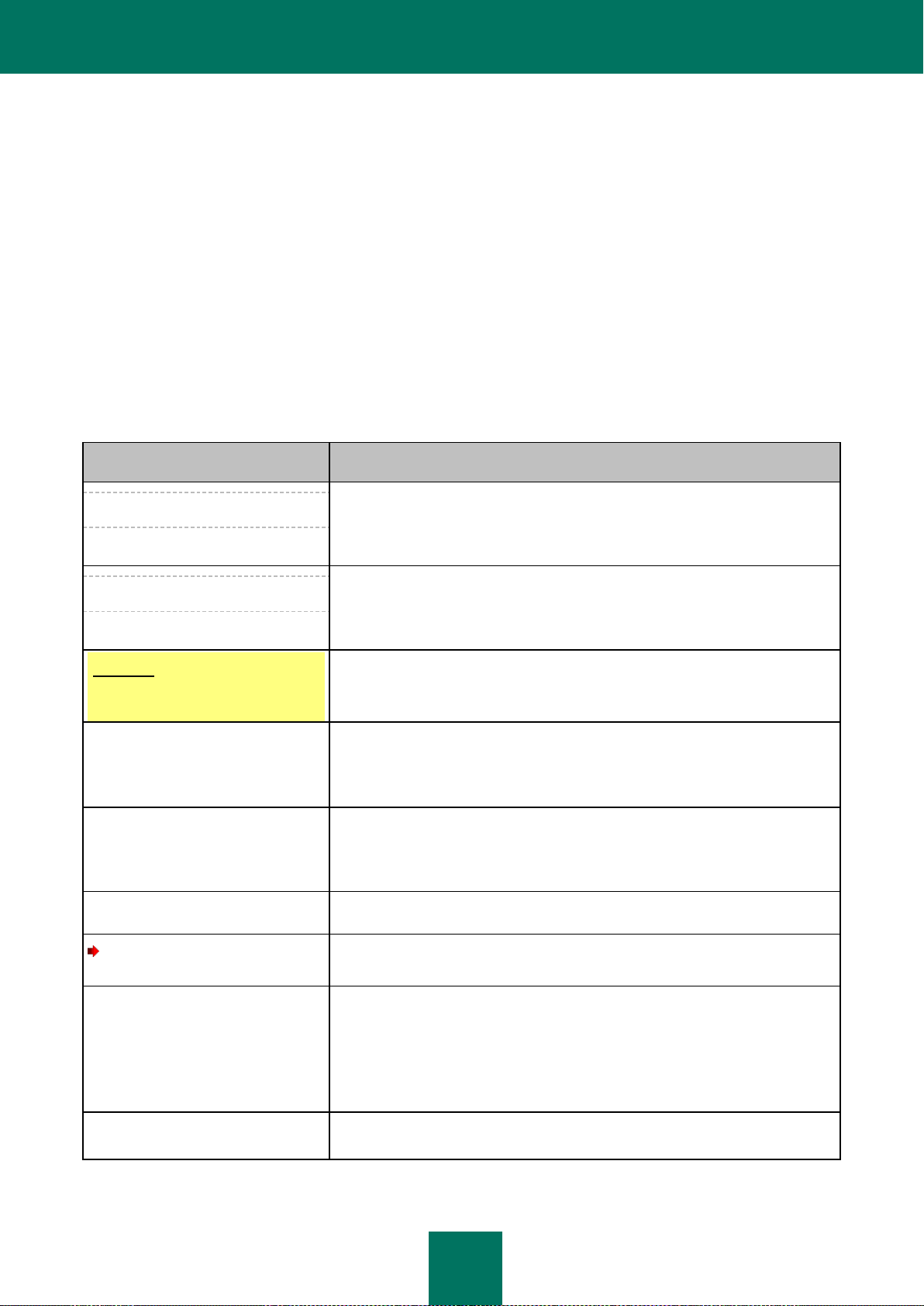
A P R O P O S D U G U I D E
11
EXEMPLE DU TEXTE
DESCRIPTION DE LA CONVENTION
N'oubliez pas que...
Les avertissements apparaissent en rouge et sont encadrés.
Les avertissements contiennent les informations sur les actions indésirables
potentielles qui peuvent amener à la perte des informations, incident du
fonctionnement du matériel ou du système d'exploitation.
Il est conseillé d'utiliser...
Les remarques sont encadrées.
Les remarques peuvent contenir des conseils utiles, des recommandations, des
valeurs des paramètres importantes ou des cas particuliers importants dans le
fonctionnement de l'application.
Exemple :
...
Les exemples sont présentés sur un fond jaune sous le titre "Exemple".
La mise à jour, c'est ...
L'événement Bases dépassées
survient.
Les éléments de sens suivants sont en italique :
nouveaux termes ;
noms des états et des événements de l'application.
Appuyez sur la touche ENTER.
Appuyez sur la combinaison des
touches ALT+F4.
Les noms des touches du clavier sont en caractères mi-gras et en lettres
majuscules.
Deux noms de touche unis par le caractère "+" représentent une combinaison de
touches. Il faut appuyer simultanément sur ces touches.
Cliquez sur le bouton Activer.
Les noms des éléments de l'interface de l'application, par exemple, les champs
de saisie, les options du menu, les boutons, sont en caractères mi-gras.
Pour planifier une tâche,
procédez comme suit :
Les phrases d'introduction des instructions sont en italique et ont l'icône "flèche".
Dans la ligne de commande,
saisissez le texte help
Les informations suivantes
s'affichent :
Indiquez la date au format
JJ:MM:AA.
Les types suivants du texte apparaissent dans un style spécial :
texte de la ligne de commande ;
texte des messages affichés sur l'écran par l'application ;
données à saisir par l'utilisateur.
<Nom de l'utilisateur>
Les variables sont écrites entre chevrons. La valeur correspondant à la variable
remplace cette variable. Par ailleurs, les parenthèses angulaires sont omises.
Notifications sur les marques de commerce
Cette section reprend les marques des tiers qui figurent dans le document.
Index
Cette section permet de trouver rapidement les informations souhaitées dans le document.
CONVENTIONS
Le texte du document contient des éléments significatifs sur lesquels nous attirons votre attention : avertissements,
conseils, exemples.
Les conventions sont utilisées pour identifier les éléments de sens. Les conventions et les exemples de leur utilisation
sont repris dans le tableau ci-dessous.
Tableau 1. Conventions
Page 12
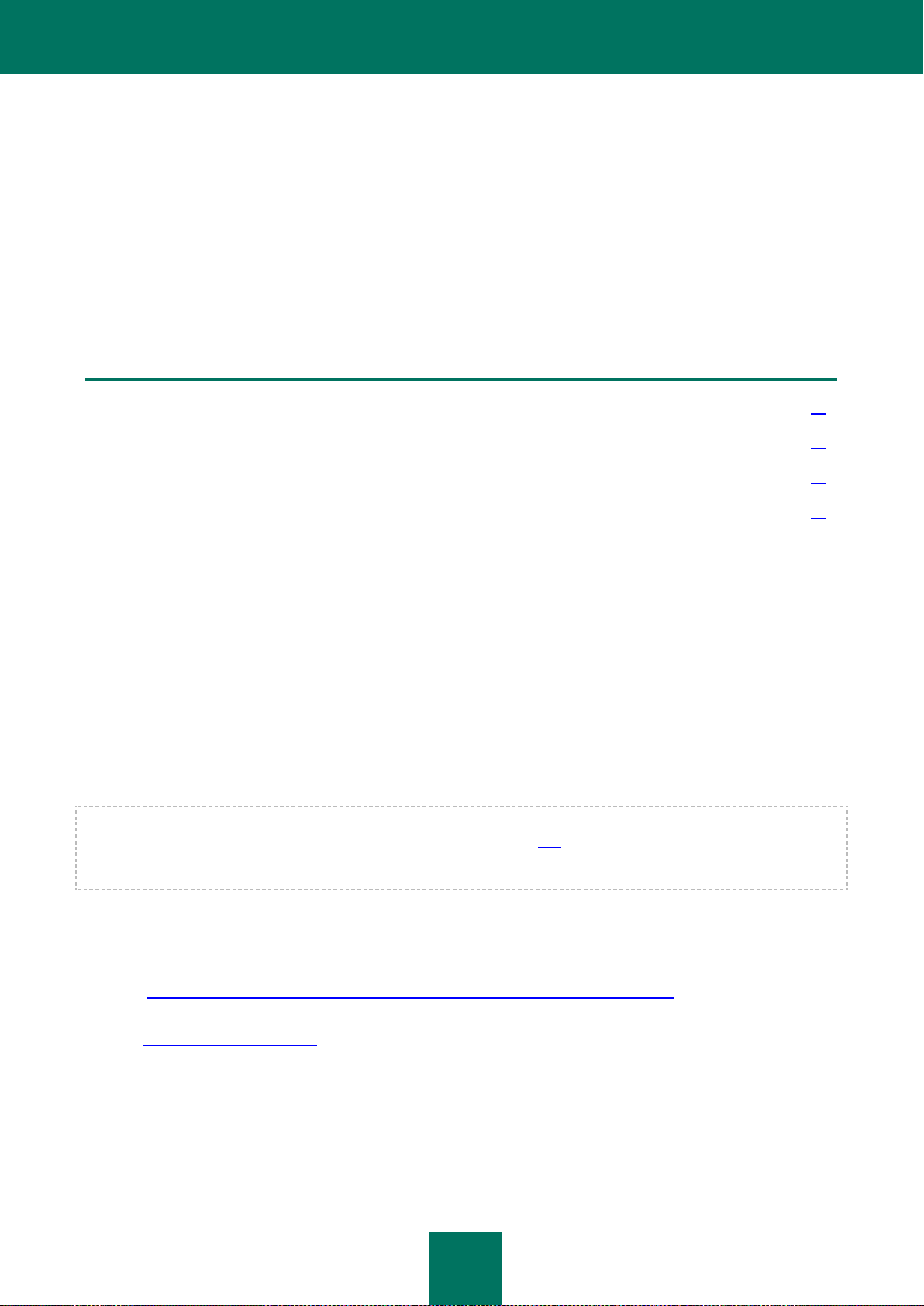
12
SOURCES D'INFORMATIONS SUR
DANS CETTE SECTION
Sources d'informations pour les recherches indépendantes ........................................................................................... 12
Discussions sur les applications de Kaspersky Lab sur les forums ................................................................................. 13
Contacter le service vente ............................................................................................................................................... 13
Contacter le Groupe localisation et rédaction de la documentation par courrier électronique ......................................... 13
L'APPLICATION
Cette section contient la description des sources d'informations sur l'application et les renseignements sur les sites
Internet que vous pouvez consulter pour discuter du fonctionnement de l'application.
Vous pouvez ainsi choisir celle qui s'adapte le mieux à votre situation en fonction de l'importance et de l'urgence de la
question.
SOURCES D'INFORMATIONS POUR LES RECHERCHES
INDEPENDANTES
Vous pouvez utiliser les sources suivantes pour rechercher les informations sur l'application :
page du site de Kaspersky Lab ;
page sur le site Internet du Support Technique (banque de solutions) ;
aide électronique ;
documentation.
Si vous n'avez pas trouvé la solution à votre problème, nous vous conseillons de contacter le Support Technique de
Kaspersky Lab (cf. section "Support Technique par téléphone" à la page 175).
Une connexion Internet est requise pour consulter les sources d'informations sur le site Internet de Kaspersky Lab.
Page sur le site Internet de Kaspersky Lab
Le site Internet de Kaspersky Lab propose une page dédiée à chaque application.
La page (http://www.kaspersky.com/fr/products/business/security-applications/linux-mail-server) fournit des informations
générales sur l'application, ses possibilités et ses particularités.
La page http://www.kaspersky.com/fr contient le lien vers la page du produit, ainsi qu'une description des modes d'achat
de la licence et de renouvellement de celle-ci.
Page sur le site Internet du service du Support Technique (Banque de solutions)
La Banque de solutions est une section du site Internet du Support Technique contenant les recommandations pour
travailler avec les applications de Kaspersky Lab. La Base de connaissance est composée des articles d'aide regroupés
selon les thèmes.
Page 13
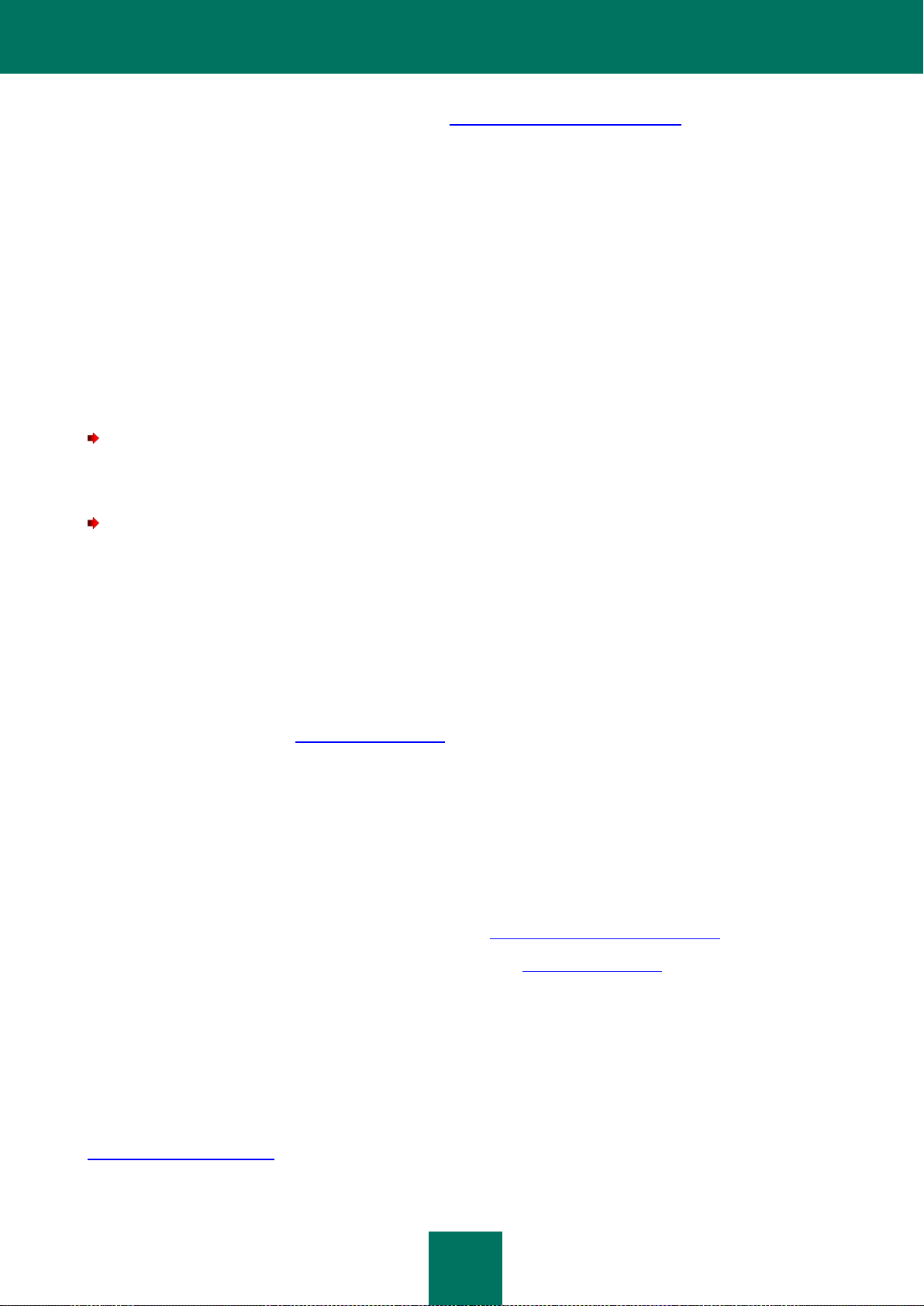
S O U R C E S D ' I N F O R M A T I O N S S U R L 'A P P L I C A T I O N
13
La page de l'application dans la Base des connaissances (http://support.kaspersky.com/fr/klms8) reprend des articles qui
proposent des informations utiles, des recommandations et des réponses aux questions les plus souvent posées sur
l'achat, l'installation et l'utilisation de l'application.
Les articles peuvent répondre à des questions en rapport non seulement avec Kaspersky Security, mais également avec
d'autres applications de Kaspersky Lab. De plus, ils peuvent fournir des informations sur le Support Technique en général.
Aide de l'interface Web
L'aide contient des informations sur les modalités d'administration de la protection, la configuration des paramètres de
l'application et l'exécution des tâches principales de l'utilisateur via l'interface Web de Kaspersky Security 8.0 for Linux
Mail Server (ci-après "l'interface Web").
Documentation
La distribution de l'application contient des documents qui vous aideront à installer et à activer l'application sur les postes
de réseau d'entreprise, à configurer ses paramètres de fonctionnement et à obtenir les informations sur les modes
principales d'utilisation de l'application.
Pour connecter le système d'aide de Kaspersky Security (manual pages) dédié au système d'exploitation Linux,
ajoutez la ligne suivante dans le fichier de configuration /etc/manpath.config :
MANPATH /opt/kaspersky/klms/share/man
Pour connecter le système d'aide de Kaspersky Security (manual pages) dédié au système d'exploitation FreeBSD™,
ajoutez la ligne suivante dans le fichier de configuration /etc/manpath.config (ou man.conf) :
MANDATORY_MANPATH /usr/local/man
DISCUSSIONS SUR LES APPLICATIONS DE KASPERSKY LAB SUR LES FORUMS
Si votre question n'est pas urgente, vous pouvez la soumettre aux experts de Kaspersky Lab et aux autres utilisateurs de
nos applications sur notre forum (http://forum.kaspersky.fr).
Sur le forum, vous pouvez consulter les sujets publiés, ajouter des commentaires, ouvrir une nouvelle discussion ou
lancer des recherches.
CONTACTER LE SERVICE VENTE
Si vous avez des questions sur la sélection, sur l'achat ou sur la prolongation de la durée d'utilisation de l'application,
vous pouvez contacter nos experts du service vente à l'aide d'un des moyens suivants :
En appelant notre service clientèle Français (détails sur http://www.kaspersky.com/fr/contacts).
En envoyant la question par courrier électronique à l'adresse sales@kaspersky.com.
Ce service est offert en anglais ou en russe.
CONTACTER LE GROUPE LOCALISATION ET REDACTION
DE LA DOCUMENTATION PAR COURRIER ELECTRONIQUE
Pour contacter le Groupe de rédaction de la documentation technique, envoyez un message électronique à l'adresse
docfeedback@kaspersky.com. Il est nécessaire d'indiquer "Kaspersky Help Feedback: Kaspersky Security 8.0 for Linux
Mail Server" en tant que sujet du message.
Page 14
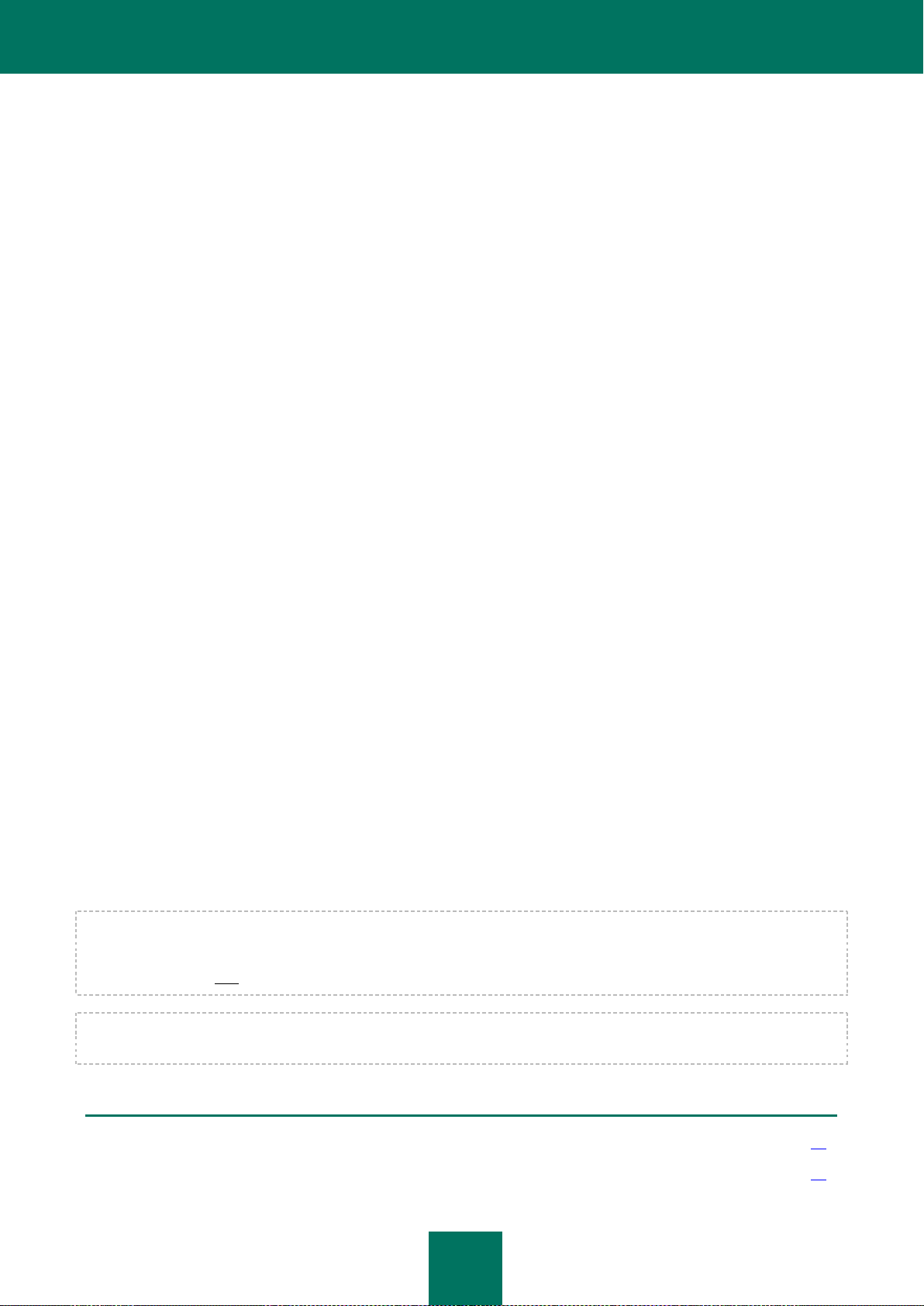
14
KASPERSKY SECURITY 8.0 FOR LINUX
DANS CETTE SECTION
Configurations logicielle et matérielle .............................................................................................................................. 15
Distribution ................................................................................................ ...................................................................... 16
MAIL SERVER
L'application Kaspersky Security 8.0 for Linux Mail Server Maintenance Pack 1 sert à protéger le courrier électronique
entrant et sortant (ci-après, "messages") contre les objets malveillants, le courrier indésirable et les tentatives de
phishing tout en assurant le filtrage de contenu des messages électroniques. Kaspersky Security fonctionne sous les
systèmes d'exploitation Linux et FreeBSD, y compris les serveurs de messagerie à charge élevée.
L'application permet de :
Rechercher le courrier indésirable et les tentatives de phishing parmi les messages entrants et sortants.
Découvrir des objets infectés, potentiellement infectés, protégés par un mot de passe ou inaccessibles à l'analyse.
Neutraliser des menaces découvertes dans des fichiers et des messages électroniques ; réparer les objets
infectés.
Enregistrer dans la sauvegarde les copies de sauvegarde des messages avant le traitement par l'application
antivirus et le filtrage ; enregistrer les messages de la sauvegarde dans un fichier sur le disque dur et envoyer
aux destinataires les messages stockés dans la sauvegarde.
Traiter les messages électroniques selon les règles définies pour des groupes d'expéditeurs et des
destinataires.
Effectuer le filtrage de contenu des messages électroniques selon leur taille, leur nom et le type de leurs pièces
jointes.
Avertir l'expéditeur, les destinataires et l'administrateur des messages avec des objets infectés, potentiellement
infectés, protégés par un mot de passe ou inaccessibles à l'analyse.
Mettre à jour les bases de l'application (bases antivirus, bases de l'Anti-Spam et bases de l'Anti-Phishing)
depuis les serveurs de mise à jour de Kaspersky Lab selon une programmation ou à la demande.
Créer les statistiques et les rapports relatifs au fonctionnement de l'application.
Obtenir les informations et les statistiques relatives au fonctionnement de l'application via le protocole SNMP et
activer ou désactiver les interruptions pour des événements de l'application.
Effectuer l'analyse à la demande des systèmes de fichiers du serveur de messagerie pour découvrir les
menaces.
Configurer les paramètres et administrer l'application à l'aide des commandes de la ligne de commande des
moyens standards du système d'exploitation ou via l'interface Web.
L'ensemble des commandes et des chemins du document sont indiqués pour le système d'exploitation Linux. Les
informations concernant le schéma de répartition des fichiers sur les ordinateurs dotés du système d'exploitation
FreeBSD figurent dans la section "Schéma de répartition des fichiers de l'application sur l'ordinateur fonctionnant sous
FreeBSD (à la page 179)".
Lorsque vous copiez les lignes de code depuis ce manuel dans le fichier de configuration du serveur de messagerie,
vous devez supprimer les symboles "\" et les symboles de saut de ligne qui suivent.
Page 15
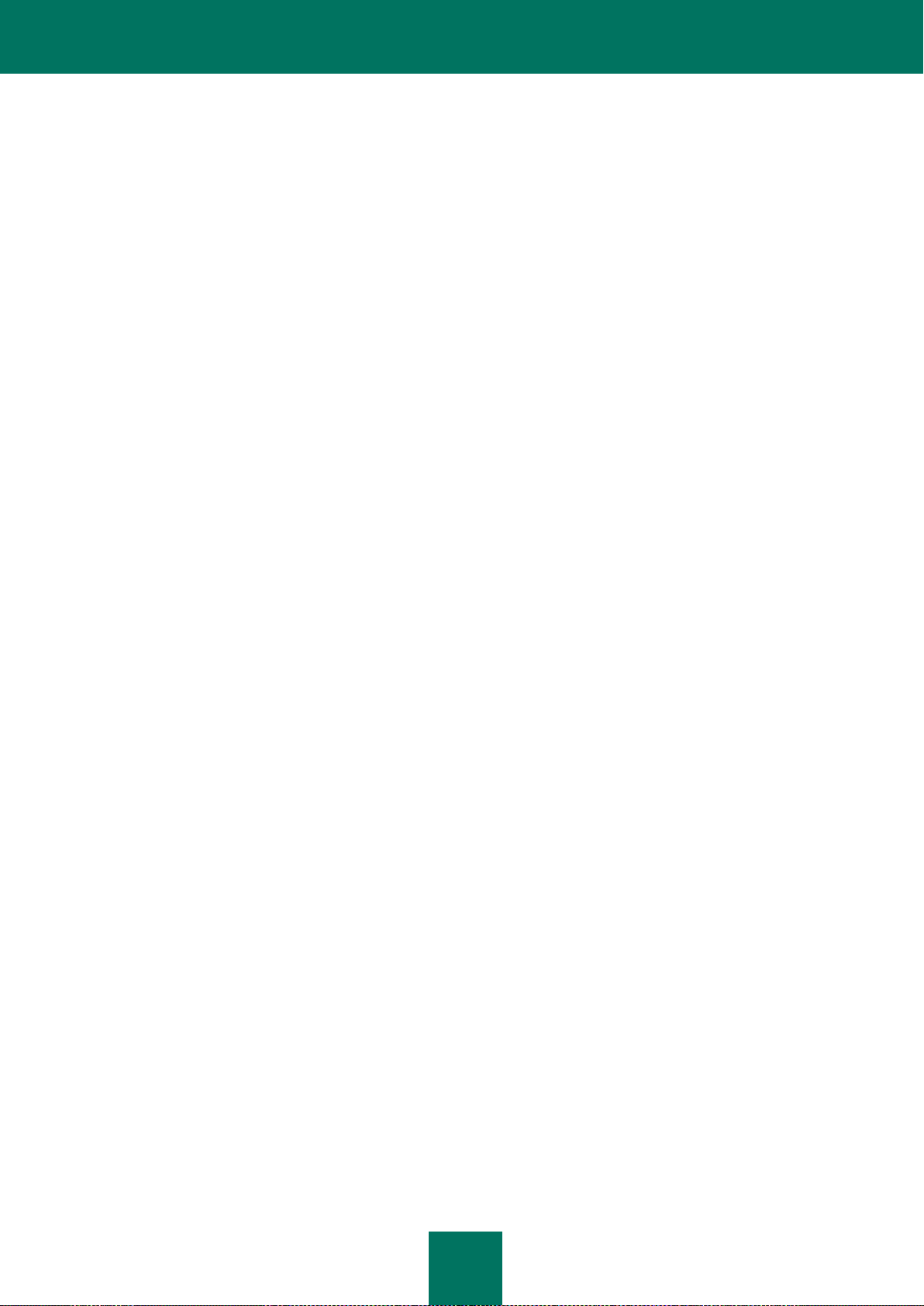
K A S P E R S KY S E C U R I T Y 8 . 0 F O R L I N U X M A I L S E R V E R
15
CONFIGURATIONS LOGICIELLE ET MATERIELLE
Afin de garantir un fonctionnement de Kaspersky Security, votre ordinateur doit répondre au minimum à la configuration
suivante :
Configuration matérielle minimale :
processeur Intel® Xeon® 3040 ou Intel Core™ 2 Duo 1.86 GHz ou supérieur ;
2 Go de mémoire vive ;
volume de la section d'échange égal ou supérieur à 4 Go ;
4 Go sur le disque dur pour installer l'application et stocker les fichiers temporaires et les fichiers journal.
Configuration logicielle :
Un des systèmes d'exploitation de 32 bits suivants :
Red Hat Enterprise Linux® 6.4 Server.
SUSE Linux Enterprise Server 11 SP3.
CentOS-6.4.
Ubuntu Server 10.04.4 LTS.
Ubuntu Server 12.04 LTS.
Debian GNU/Linux 6.0.5.
Debian GNU/Linux 7.1.
FreeBSD 8.4.
FreeBSD 9.1.
Canaima 3.0.
Asianux Server 4 SP1.
Un des systèmes d'exploitation de 64 bits suivants :
Red Hat Enterprise Linux 6.4 Server.
SUSE Linux Enterprise Server 11 SP3.
CentOS-6.4.
Novell® Open Enterprise Server 11.
Ubuntu Server 10.04.4 LTS.
Ubuntu Server 12.04 LTS.
Debian GNU/Linux 6.0.5.
Debian GNU/Linux 7.1.
Page 16
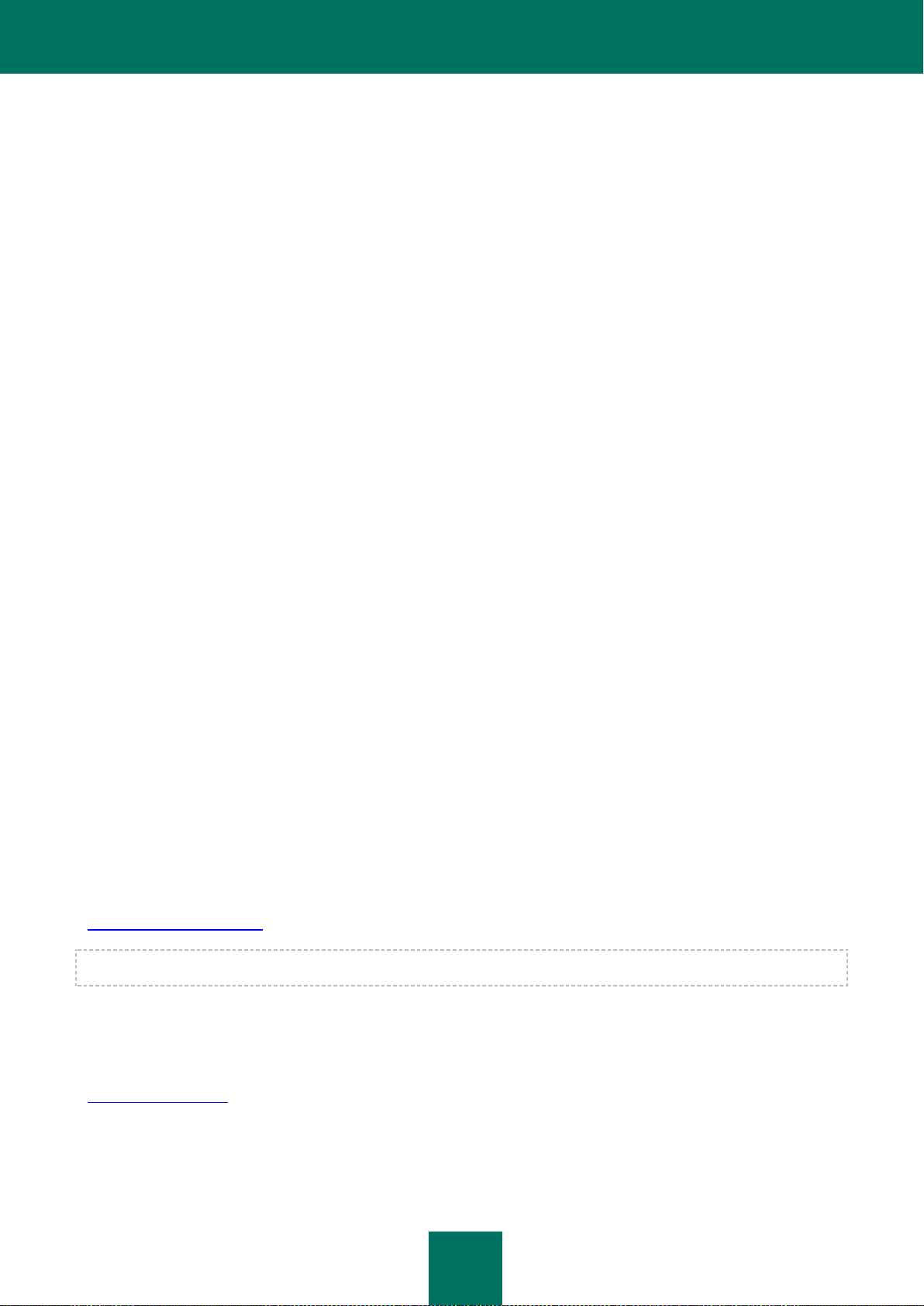
M A N U E L D E L ' A D M I N I S T R A T E U R
16
FreeBSD 8.4.
FreeBSD 9.1.
Canaima 3.0.
Asianux Server 4 SP1.
Présence des bibliothèques de 32 bits suivantes pour des systèmes d'exploitation de 64 bits :
ia32-libs pour Debian et Ubuntu ;
libgcc.i686, glibc.i686 pour RHEL et CentOS ;
libgcc-32bit, glibc-32bit pour SUSE.
Le fonctionnement de Kaspersky Security nécessite le langage de programmation Perl 5 version 5.8.5 ou
suivant.
Kaspersky Security prend en charge l'intégration aux serveurs de messagerie suivants :
exim-4.71 et suivantes ;
postfix-2.5 et suivantes ;
qmail-1.03 ;
sendmail-8.14 et suivantes.
Pour pouvoir lancer l'interface Web de Kaspersky Security sur votre ordinateur, vous devez installer un des navigateurs
suivants :
Mozilla™ Firefox™ 24.
Internet Explorer® 10.
Google Chrome™ 30.
Pour pouvoir lancer l'interface Web de Kaspersky Security sur un ordinateur doté d'une interface Web, vous devez
installer le serveur Web Apache.
DISTRIBUTION
Kaspersky Endpoint Security peut être acheté dans la boutique en ligne de Kaspersky Lab (par exemple
http://www.kaspersky.com/fr, section Boutique en ligne) ou du site d'un partenaire.
Ces éléments peuvent varier en fonction du pays où l'application est diffusée.
Si vous achetez Kaspersky Security via la boutique en ligne, vous devrez télécharger l'application depuis le site Internet.
Les informations indispensables à l'activation de l'application vous seront envoyées par courrier électronique après le
paiement.
Pour en savoir plus sur les modes d'achat et la distribution, contactez le Service Ventes par courrier électronique
sales@kaspersky.com.
Page 17
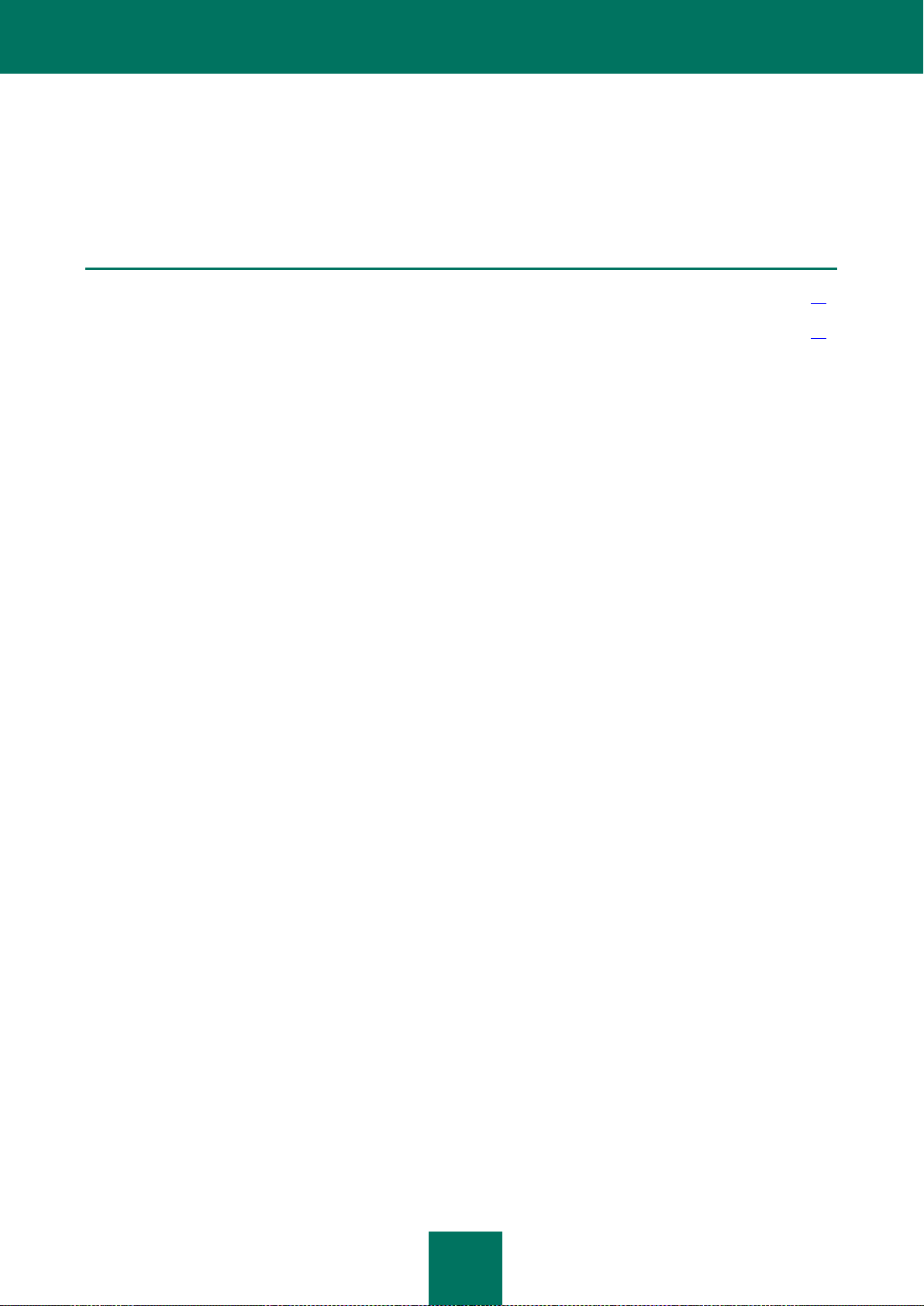
17
ARCHITECTURE DE L'APPLICATION
DANS CETTE SECTION
Composants principaux de l'application .......................................................................................................................... 17
Algorithme du fonctionnement de l'application ................................................................................................................ 18
Cette section décrit les composants de Kaspersky Security et la logique de leur interaction.
COMPOSANTS PRINCIPAUX DE L'APPLICATION
Kaspersky Security comprend les composants suivants :
Filtre : un composant qui reçoit et transfère les messages électroniques depuis le serveur de messagerie vers
l'application et vice versa. Kaspersky Security comprend plusieurs filtres qui sont utilisés en fonction du serveur
de messagerie et de son type d'intégration à Kaspersky Security :
Milter.
Smtp-proxy.
Dlfunc.
Qmail-queue binary.
Klms-watchdog : composant principal de traitement des messages électroniques. Il comprend les modules
suivants :
Scan Logic : module d'administration de l'analyse des messages (ci-après, "module Scan Logic") avec un
analyseur MIME et un filtre de contenu.
AV-engine : module d'analyse antivirus (ci-après "module Anti-Virus").
AS-engine : module d'analyse antispam des messages (ci-après, "module Anti-Spam").
AP-engine : module d'analyse des messages contre les tentatives de phishing (ci-après, "module Anti-
Phishing").
Updater : module de mise à jour des bases antivirus, des bases Anti-Spam et des bases Anti-Phishing.
Backup : module de la sauvegarde qui assure la restauration des messages à leur forme initiale.
Auth : module qui assure l'interaction entre l'application et les systèmes de recensement d'utilisateurs.
Statistics : module des statistiques qui assure la collecte des informations statistiques relatives au
fonctionnement de l'application.
Settings-manager : module de stockage des paramètres des tâches et des paramètres des règles de
traitement des messages dans la base de données. Il assure l'exportation et l'importation de ces
paramètres et avertit les autres modules des modifications de ces paramètres.
Faсade : module qui assure l'interaction entre l'application et les utilitaires et systèmes d'administration.
Licenser : module d'utilisation des clés.
Page 18
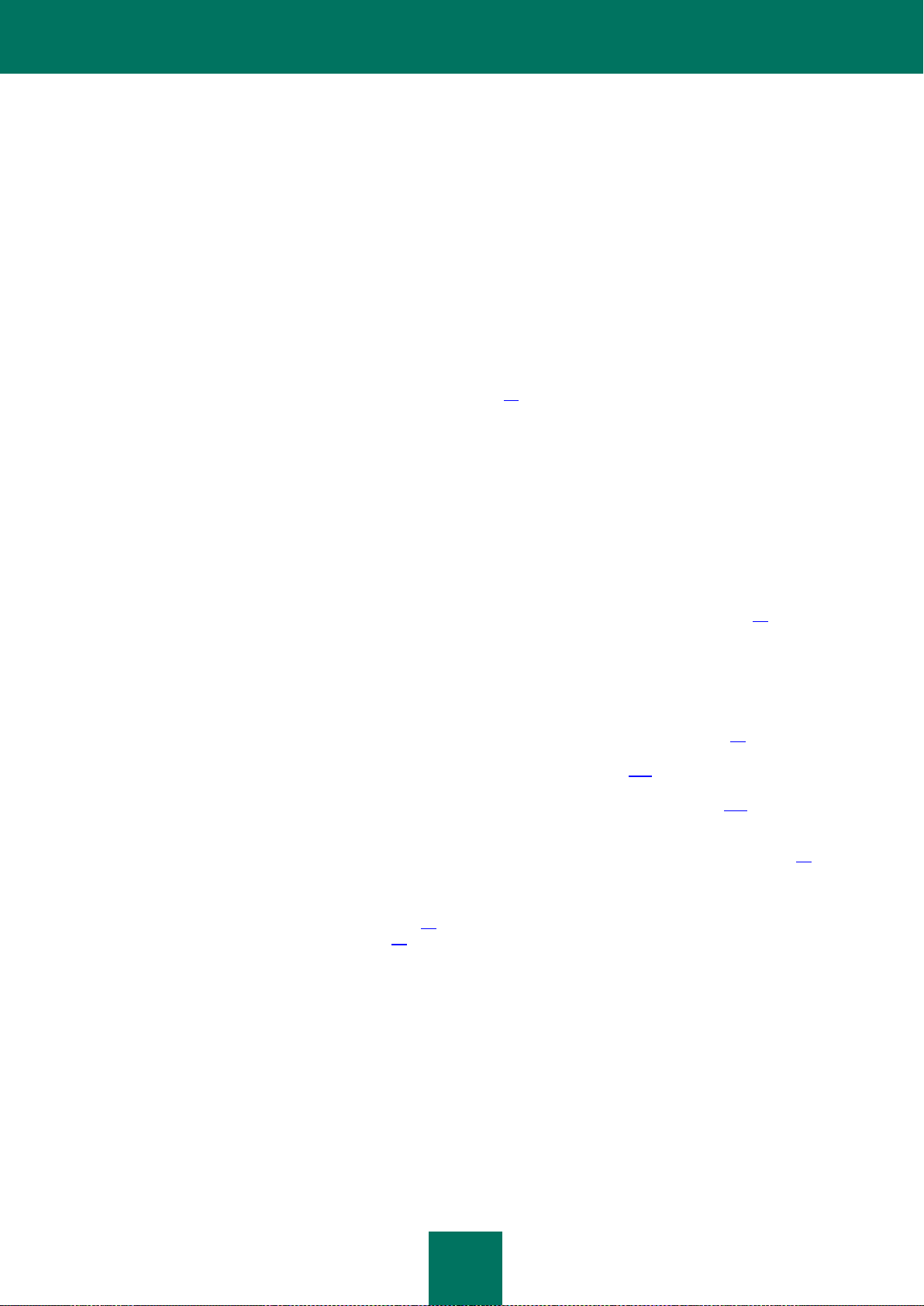
M A N U E L D E L ' A D M I N I S T R A T E U R
18
Notifier : module de notifications qui assure la composition des messages contenant des notifications
pertinentes pour l'administrateur.
Event_manager : module qui assure la remise des notifications relatives aux événements aux autres
modules de l'application.
Smtp_sender : module d'envoi des modifications.
Task manager : module qui gère le lancement et l'arrêt des autres modules.
Klms-postgres : base de données comportant les paramètres de l'application, les statistiques des rapports et les
métadonnées sur les objets de la sauvegarde. Les métadonnées sur les objets de la sauvegarde peuvent être
enregistrées en externe par rapport à la base de l'application.
Klms-control : utilitaire de gestion de l'application qui permet à l'utilisateur de définir les paramètres de
l'application : paramètres des tâches et paramètres des règles de traitement des messages (cf. section "A
propos des règles de traitement des messages" à la page 78), de consulter les statistiques du fonctionnement
de l'application, d'utiliser la sauvegarde et de lancer les tâches.
ALGORITHME DU FONCTIONNEMENT DE L'APPLICATION
L'application prévoit l'algorithme du fonctionnement suivant :
1. Le filtre reçoit un message du serveur de messagerie et le transmet vers le module d'administration de l'analyse
des messages Scan Logic.
2. Le module d'administration de l'analyse des messages Scan Logic définit la règle que l'application appliquera
au message électronique (cf. section "A propos des règles de traitement des messages" à la page 78).
3. L'application vérifie le message conformément aux paramètres définis pour la règle. Si les paramètres de la
règle exigent l'exécution de toutes les vérifications, l'application les effectue dans l'ordre suivant :
a. recherche de courrier indésirable ;
b. analyse antivirus (cf. section "A propos de la protection antivirus des messages" à la page 96) ;
c. analyse anti-phishing (cf. section "Protection contre le phishing" à la page 107) ;
d. filtrage de contenu (cf. section "A propos du filtrage de contenu des messages" à la page 112).
4. En fonction des résultats de l'analyse, Scan Logic ajoute un tag d'état au début de l'objet du message (champ
Subject) et ajoute un en-tête X de référence (cf. section "A propos des en-têtes X de référence" à la page 86) à
l'en-tête du message.
5. A l'issue de toutes les analyses et en fonction de l'état attribué au message (cf. section "A propos des états de
l'analyse et du filtrage de contenu" à la page 77), l'application exécute l'action (cf. section "A propos des actions
de l'application sur les objets" à la page 83) définie dans les paramètres de la règle de traitement des
messages. Par défaut, les objets infectés sont réparés si possible.
6. A l'issue de l'analyse et du traitement, Scan Logic transmet le message au filtre.
7. Le filtre transmet le message traité ainsi que les notifications sur les résultats de l'analyse et de la réparation au
serveur de messagerie.
8. Le serveur de messagerie remet le message électronique aux utilisateurs locaux ou assure le routage vers
d'autres serveurs de messagerie.
Page 19
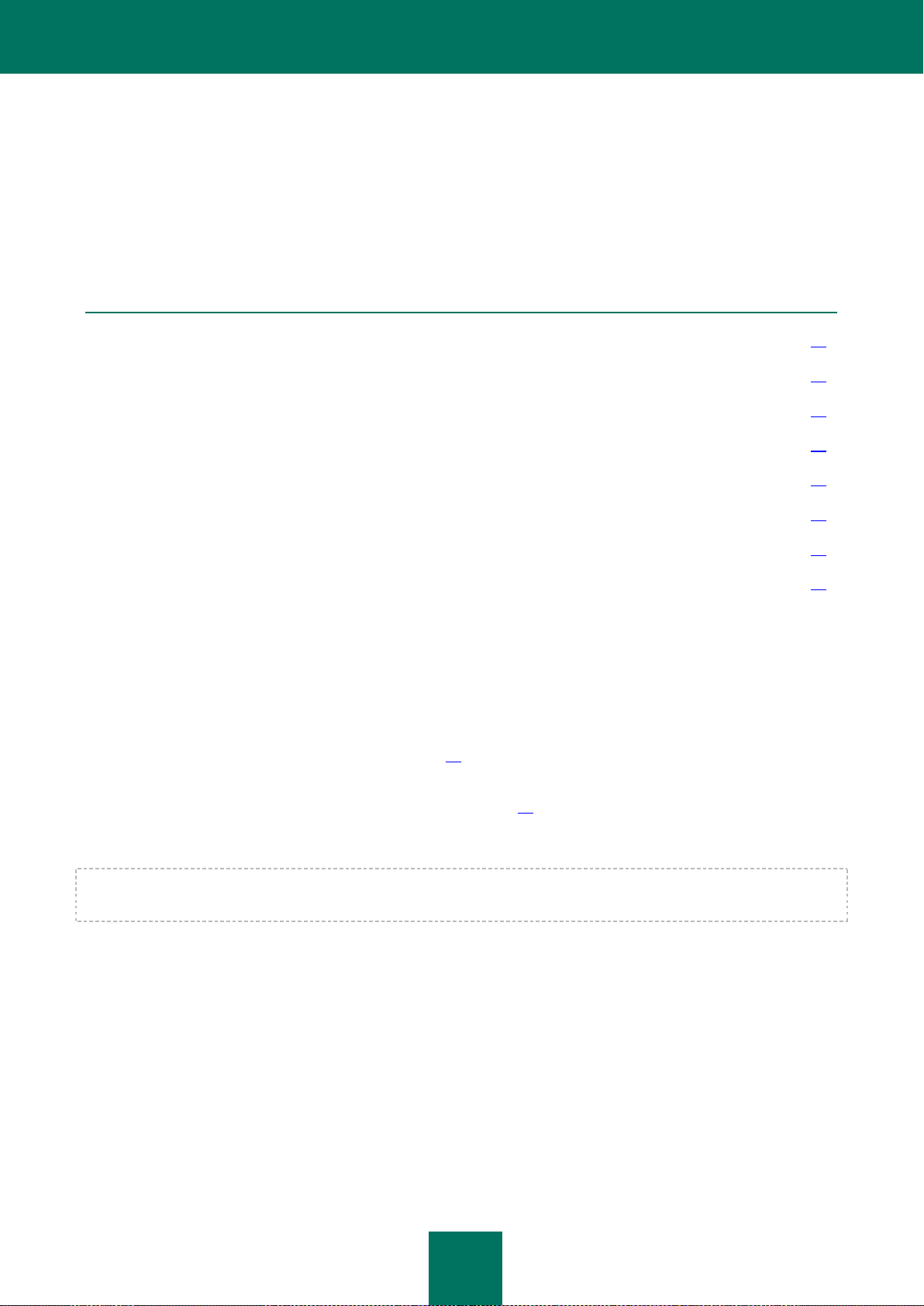
19
INSTALLATION ET SUPPRESSION DE
DANS CETTE SECTION
Préparation de l'installation ............................................................................................................................................. 19
Mise à jour d'une version antérieure de l'application ................................ ................................................................ ....... 20
Installation de l'application .............................................................................................................................................. 24
Prise en main de Kaspersky Security .............................................................................................................................. 26
Prise en main de l'interface Web pour Kaspersky Security ............................................................................................. 40
Configuration de l'administration de l'application via le Kaspersky Security Center ........................................................ 46
Suppression de Kaspersky Security ................................................................................................................................ 47
Actions qui suivent la suppression de Kaspersky Security .............................................................................................. 48
L'APPLICATION
Cette section décrit les étapes d'installation et de suppression de l'application.
PREPARATIFS POUR L'INSTALLATION
Avant d'installer le paquet Kaspersky Security, vous devez :
vous assurer que votre ordinateur répond à la configuration logicielle et matérielle requise (cf. section
"Configurations logicielle et matérielle" à la page 15) ;
télécharger le paquet d'installation de Kaspersky Security au format TGZ, DEB ou RPM depuis la boutique en
ligne sur votre ordinateur (cf. section "Distribution" à la page 16) ;
installer le paquet glibc (pour les systèmes 64 bits, une version de glibc de 32 bits est requise).
Avant d'installer Kaspersky Security sur un ordinateur fonctionnant sous le système d'exploitation Debian ou Ubuntu,
exécutez la commande suivante : # locale-gen en_US.UTF-8.
Vous devez installer le paquet de l'interface Web pour Kaspersky Security uniquement si vous souhaitez administrer
l'application via votre navigateur Internet.
Avant d'installer le paquet de l'interface Web pour Kaspersky Security, vous devez :
vous assurer que votre ordinateur a la configuration logicielle et matérielle requise ;
télécharger le paquet d'installation de Kaspersky Security aux formats DEB ou RPM depuis le site Internet du
magasin en ligne sur votre ordinateur (vous devez installer le paquet de l'interface Web uniquement si vous
souhaitez administrer l'application via votre navigateur Internet) ;
Page 20
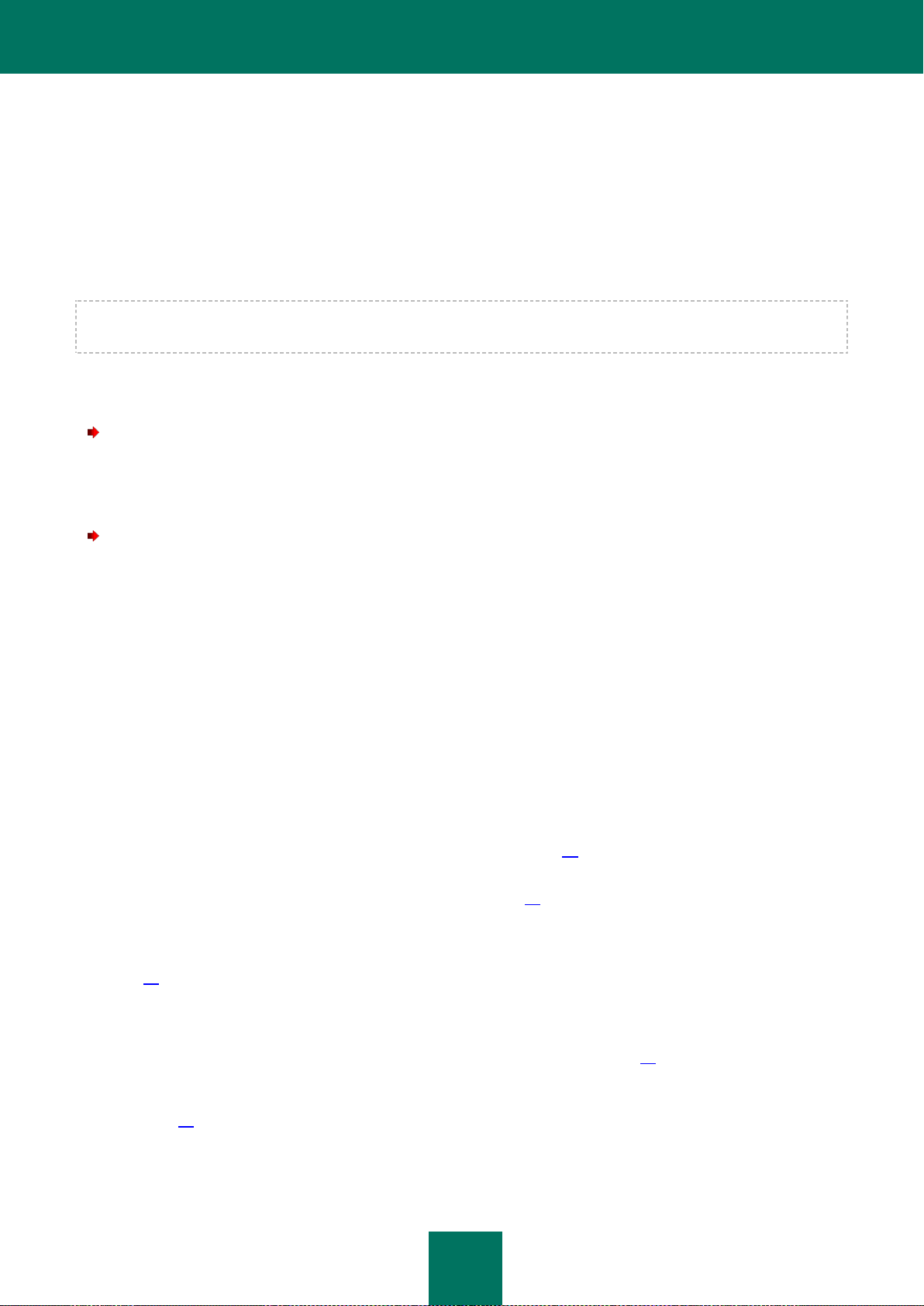
M A N U E L D E L ' A D M I N I S T R A T E U R
20
installer les modules Apache suivants : mod_ssl, mod_include, mod_dir et mod_expires (s'ils ne sont pas
encore installés) et les télécharger à l'aide de la commande : # a2enmod (s'ils ne sont pas encore activés) :
# a2enmod ssl
# a2enmod include
# a2enmod dir
# a2enmod expires
Pour que les paquets de localisation fonctionnent correctement, la localisation correspondante doit obligatoirement
figurer dans le système.
Par exemple, si vous devez installer sur Debian GNU/Linux 6.0 le paquet de localisation russe klms-l10n-
ru_<numéro_de_version>_i386.deb, vous devrez d'abord vérifier que le russe est pris en charge par le système.
Pour ce faire, exécutez la commande suivante, qui affiche la liste des langues prises en charge par le système :
# locale -a
Si le russe n'apparaît pas dans la liste, il faut d'abord l'installer.
Pour ce faire, exécutez la commande suivante :
# dpkg-reconfigure locales
Ceci fait, alors seulement vous pouvez installer le paquet klms-l10n-ru_<numéro_de_version>_i386.deb
Vous devrez suivre une procédure similaire pour le chinois et toute autre localisation.
MISE A JOUR D'UNE VERSION ANTERIEURE DE
L'APPLICATION
La mise à jour de Kaspersky Security 8.0 for Linux Mail Server Critical Fix 1 vers Kaspersky Security 8.0 for Linux Mail
Server Maintenance Pack 1 s'effectue en plusieurs étapes :
1. Installation du paquet Kaspersky Security 8.0 for Linux Mail Server Maintenance Pack 1 (cf. section "Installation
de Kaspersky Security par-dessus la version précédente" à la page 21) par-dessus le paquet Kaspersky
Security 8.0 for Linux Mail Server Critical Fix 1.
2. Mise à jour des paramètres de Kaspersky Security (à la page 22) à l'aide du script de mise à jour des
paramètres de l'application.
3. Installation du paquet de l'interface Web de Kaspersky Security 8.0 for Linux Mail Server Maintenance Pack 1
(cf. section "Installation de l'interface Web de Kaspersky Security par-dessus la version précédente" à la page
22) par-dessus le paquet de l'interface Web de Kaspersky Security 8.0 for Linux Mail Server Critical Fix 1.
Les points 1 et 3 peuvent être exécutés en même temps si Kaspersky Security et l'interface Web de l'application
sont installés sur un seul serveur de messagerie.
4. Mise à jour des paramètres de l'interface Web de Kaspersky Security (à la page 23) à l'aide du script de mise à
jour des paramètres de l'interface Web de l'application.
5. Installation des paquets linguistiques de Kaspersky Security (cf. section "Préparation de l'installation" à la
page 19) par-dessus les paquets linguistiques de la version précédente de l'application.
Suite à la mise à jour de Kaspersky Security, les statistiques de détection des menaces, les rapports et les objets de la
sauvegarde et de la sauvegarde de l'antispam sont conservés.
Page 21
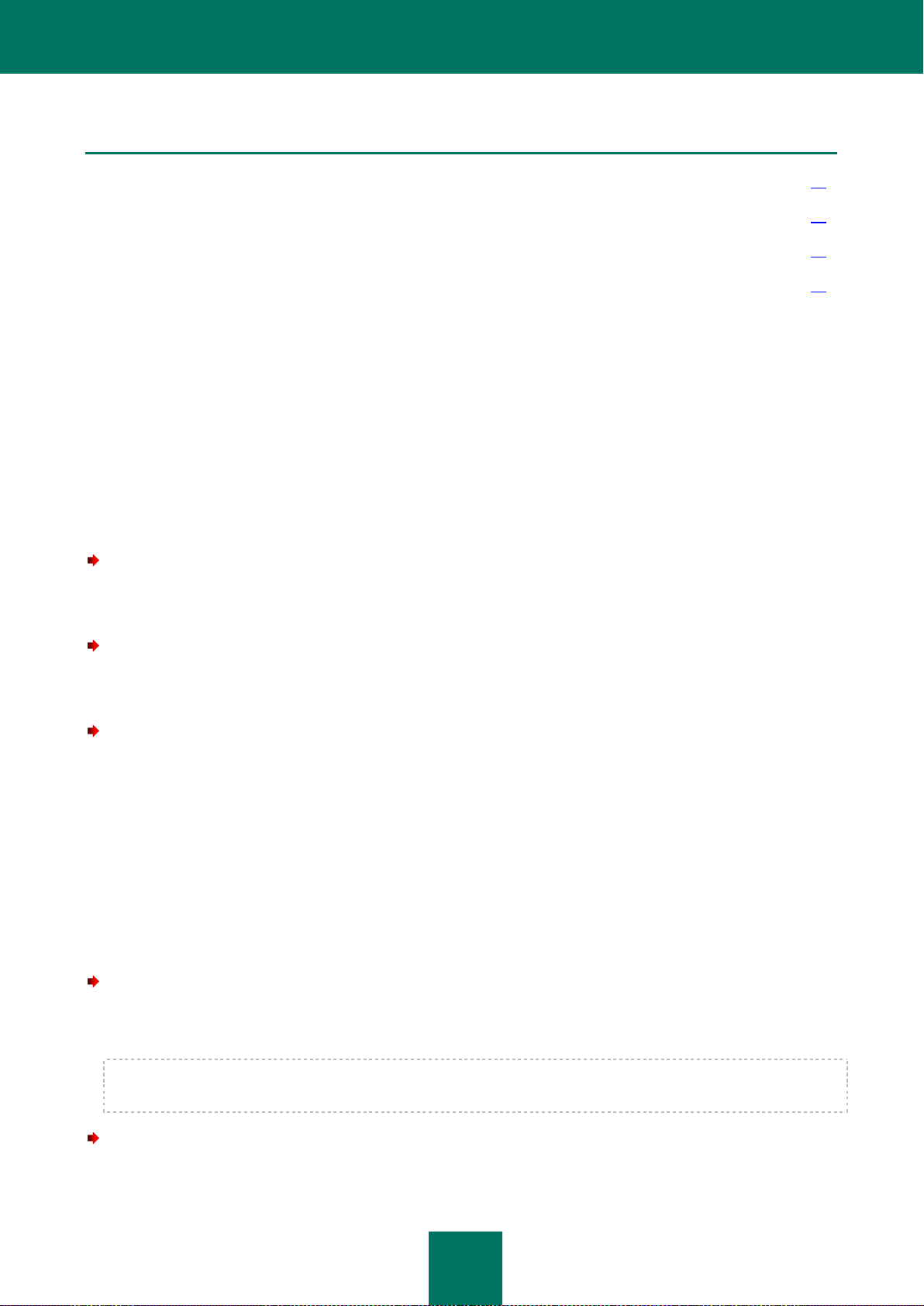
I N S T A L L A T I O N E T S U P P R E S S I O N D E L ' A P P L I C A T I O N
21
DANS CETTE SECTION
Installation de Kaspersky Security par-dessus les versions précédentes ....................................................................... 21
Mise à jour des paramètres de Kaspersky Security ........................................................................................................ 22
Installation de l'interface Web de Kaspersky Security par-dessus les versions précédentes .......................................... 22
Mise à jour des paramètres de l'interface Web de Kaspersky Security ........................................................................... 23
INSTALLATION DE KASPERSKY SECURITY PAR-DESSUS LES
VERSIONS PRECEDENTES
Cette section décrit les étapes d'installation du paquet Kaspersky Security 8.0 for Linux Mail Server Maintenance Pack 1
par-dessus le paquet Kaspersky Security 8.0 for Linux Mail Server Critical Fix 1 sur les ordinateurs administrés par les
systèmes d'exploitation Linux et FreeBSD.
Installation de Kaspersky Security 8.0 for Linux Mail Server Maintenance Pack 1 sur un ordinateur
administré par le système d'exploitation Linux
Pour installer Kaspersky Security 8.0 for Linux Mail Server Maintenance Pack 1 à partir d'un paquet au format RPM,
exécutez la commande suivante :
# rpm -U klms-<numéro_de_version>.i386.rpm
Pour installer Kaspersky Security 8.0 for Linux Mail Server Maintenance Pack 1 à partir d'un paquet au format DEB
pour un système d'exploitation 32 bits, exécutez la commande suivante :
# dpkg -i klms_<numéro de version>_i386.deb
Pour installer Kaspersky Security 8.0 for Linux Mail Server Maintenance Pack 1 à partir d'un paquet au format DEB
pour un système d'exploitation 64 bits, exécutez la commande suivante :
# dpkg --force-architecture -i klms_<numéro de version>_i386.deb
Après l'exécution de la commande, l'application sera installée automatiquement.
Installation de Kaspersky Security 8.0 for Linux Mail Server Maintenance Pack 1 sur un ordinateur
administré par le système d'exploitation FreeBSD
Avant l'installation de Kaspersky Security 8.0 for Linux Mail Server Maintenance Pack 1 sur un ordinateur administré par
le système d'exploitation FreeBSD, il est nécessaire de supprimer la version Kaspersky Security 8.0 for Linux Mail
Server Critical Fix 1.
Pour supprimer la version Kaspersky Security 8.0 for Linux Mail Server Critical Fix 1, exécutez la commande
suivante :
# pkg_delete klms_<numéro_de_version>
Ne lancez pas le scriptklms-cleanup après la suppression de Kaspersky Security 8.0 for Linux Mail Server Critical
Fix 1 car vous perdriez les informations sur les paramètres de l'application.
Pour installer Kaspersky Security 8.0 for Linux Mail Server Maintenance Pack 1, exécutez la commande suivante :
# pkg_add klms_<numéro_de_version>.tgz
Page 22
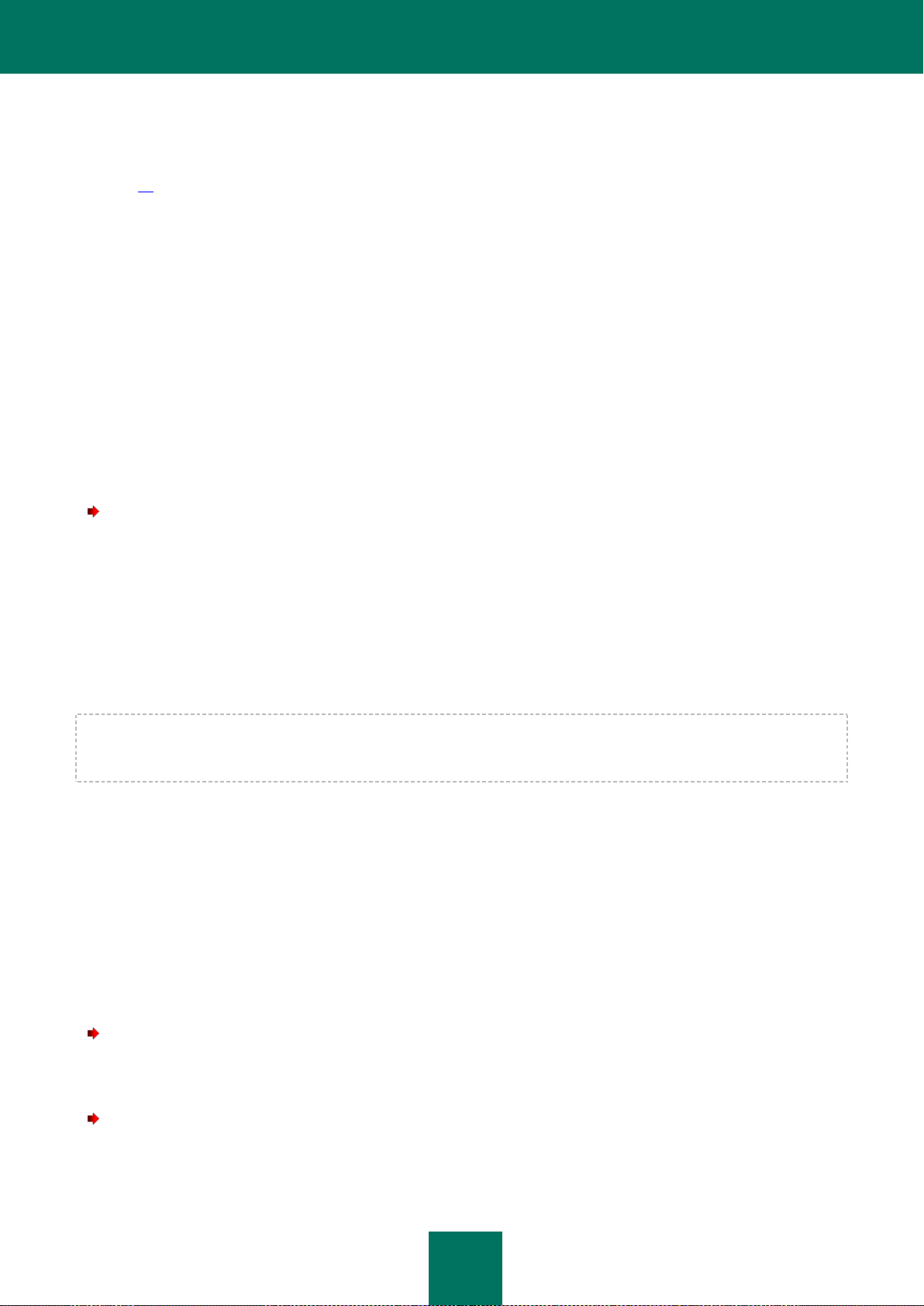
M A N U E L D E L ' A D M I N I S T R A T E U R
22
Après l'exécution de la commande, l'application sera installée automatiquement.
Une fois Kaspersky Security 8.0 for Linux Mail Server Maintenance Pack 1 installé, il est nécessaire de lancer le script de mise à jour des paramètres de Kaspersky Security (cf. section "Mise à jour des paramètres de Kaspersky Security" à la page 22).
MISE A JOUR DES PARAMETRES DE KASPERSKY SECURITY
Une fois Kaspersky Security 8.0 for Linux Mail Server Maintenance Pack 1 installé, il est nécessaire de lancer le script
de mise à jour des paramètres de Kaspersky Security. Le script de mise à jour des paramètres de Kaspersky Security
fait partie du paquet d'installation de Kaspersky Security.
Suite à la mise à jour de Kaspersky Security 8.0 for Linux Mail Server Critical Fix 1 vers Kaspersky Security 8.0 for Linux
Mail Server Maintenance Pack 1, les paramètres de l'application et les paramètres d'intégration de l'application installés
sur les ordinateurs administrés par le système d'exploitation Linux sont conservés. Ainsi, il est indispensable de mettre à
jour les paramètres de Kaspersky Security pour indiquer la valeur des paramètres ajoutés ou modifiés dans Kaspersky
Security 8.0 for Linux Mail Server Maintenance Pack 1.
Suite à la mise à jour de Kaspersky Security 8.0 for Linux Mail Server Critical Fix 1 vers Kaspersky Security 8.0 for Linux
Mail Server Maintenance Pack 1, il est nécessaire de renouveler l'exécution manuelle ou automatique de l'intégration de
l'application au serveur de messagerie sur les ordinateurs administrés par le système d'exploitation FreeBSD.
Pour lancer le script de mise à jour des paramètres de Kaspersky Security, exécutez la commande suivante :
pour Linux :
# /opt/kaspersky/klms/bin/klms-upgrade.pl
pour FreeBSD :
# /usr/local/bin/klms-upgrade.pl
Le script vous demandera, étape par étape, d'indiquer les valeurs des paramètres de Kaspersky Security.
Lors de la mise à jour de Kaspersky Security 8.0 for Linux Mail Server Critical Fix 1 vers Kaspersky Security 8.0 for Linux
Mail Server Maintenance Pack 1, il est impossible de mettre à jour les paramètres en mode automatique à l'aide du
fichier comportant les renseignements.
INSTALLATION DE L'INTERFACE WEB DE KASPERSKY SECURITY PAR-
DESSUS LES VERSIONS PRECEDENTES
Cette section décrit les étapes d'installation du paquet de l'interface Web de Kaspersky Security 8.0 for Linux Mail Server
Maintenance Pack 1 par-dessus l'interface Web de Kaspersky Security 8.0 for Linux Mail Server Critical Fix 1 sur les
ordinateurs administrés par les systèmes d'exploitation Linux et FreeBSD.
Installation de l'interface Web de Kaspersky Security 8.0 for Linux Mail Server Maintenance Pack 1
sur un ordinateur administré par le système d'exploitation Linux
Pour installer l'interface Web de Kaspersky Security depuis le paquet au format RPM pour un système d'exploitation
32 bits, exécutez la commande suivante :
# rpm -U klmsui-<numéro_de_version>.i386.rpm
Pour installer l'interface Web de Kaspersky Security depuis le paquet au format RPM pour un système d'exploitation
64 bits, exécutez la commande suivante :
# rpm -U klmsui-<numéro_de_version>.x86_64.rpm
Page 23
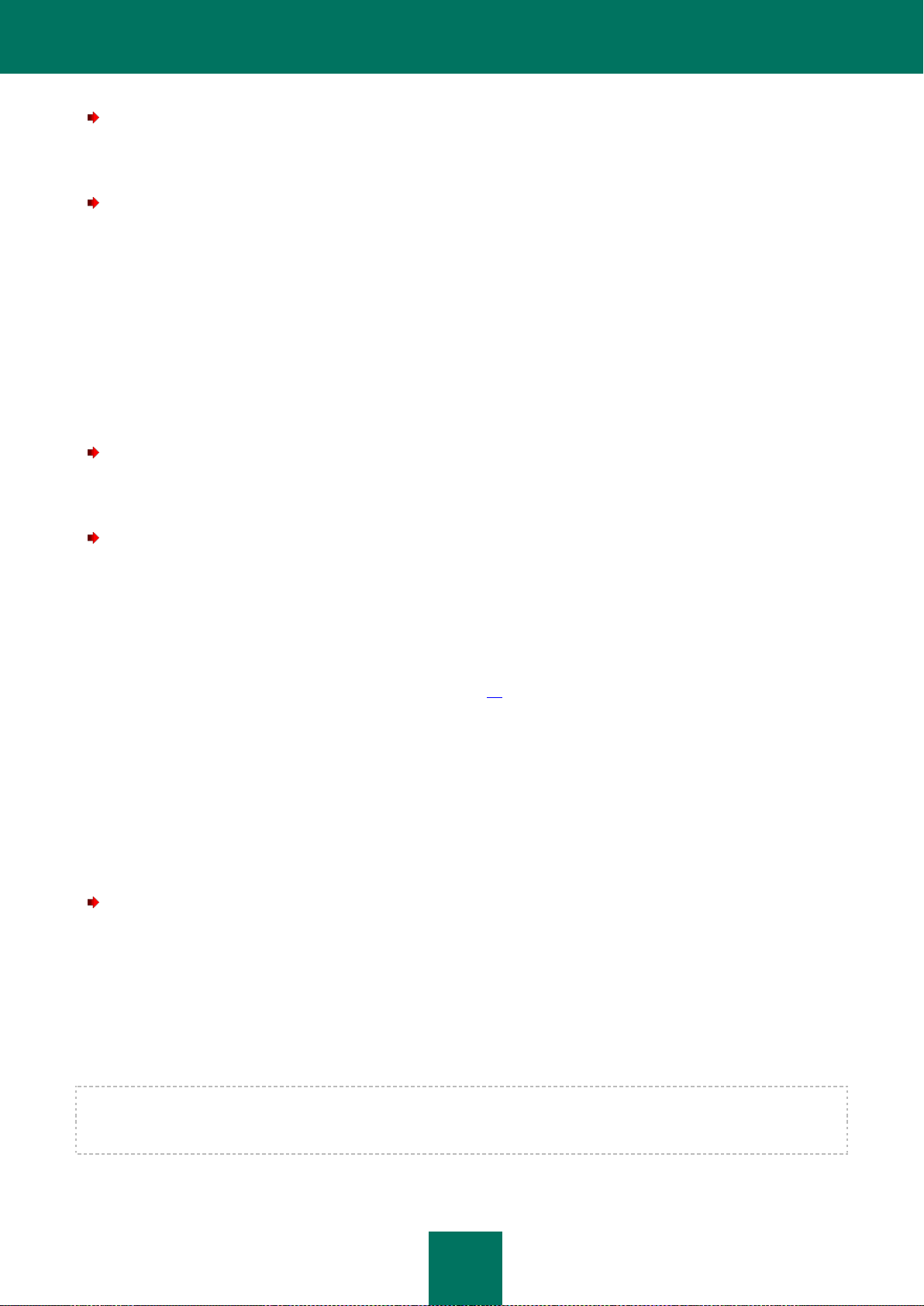
I N S T A L L A T I O N E T S U P P R E S S I O N D E L ' A P P L I C A T I O N
23
Pour installer l'interface Web de Kaspersky Security depuis le paquet au format DEB pour un système d'exploitation
32 bits, exécutez la commande suivante :
# dpkg -i klmsui_<numéro de version>_i386.deb
Pour installer l'interface Web de Kaspersky Security depuis le paquet au format DEB pour un système d'exploitation
64 bits, exécutez la commande suivante :
# dpkg -i klmsui_<numéro de version>_amd64.deb
Après l'exécution de la commande, l'interface Web de l'application sera installée automatiquement.
Installation de l'interface Web de Kaspersky Security 8.0 for Linux Mail Server Maintenance Pack 1
sur un ordinateur administré par le système d'exploitation FreeBSD
Avant l'installation de l'interface Web de Kaspersky Security 8.0 for Linux Mail Server Maintenance Pack 1 sur un
ordinateur administré par le système d'exploitation FreeBSD, il est nécessaire de supprimer l'interface Web de
Kaspersky Security 8.0 for Linux Mail Server Critical Fix 1.
Pour supprimer l'interface Web de Kaspersky Security 8.0 for Linux Mail Server Critical Fix 1, exécutez la
commande suivante :
# pkg_delete klmsui-<numéro_de_version>
Pour installer l'interface Web de Kaspersky Security 8.0 for Linux Mail Server Maintenance Pack 1, exécutez la
commande suivante :
# pkg_add klmsui-<numéro de version>.tgz
Après l'exécution de la commande, l'interface Web de l'application sera installée automatiquement.
Une fois l'interface Web de Kaspersky Security 8.0 for Linux Mail Server Maintenance Pack 1 installée, il est nécessaire
de lancer le script de mise à jour des paramètres de l'interface Web de Kaspersky Security (cf. section "Mise à jour des
paramètres de l'interface Web de Kaspersky Security" à la page 23).
MISE A JOUR DES PARAMETRES DE L'INTERFACE WEB DE
KASPERSKY SECURITY
Une fois l'interface Web de Kaspersky Security 8.0 for Linux Mail Server Maintenance Pack 1 installée, il est nécessaire
de lancer le script de mise à jour des paramètres de l'interface Web de Kaspersky Security. Le script de mise à jour des
paramètres de l'interface Web de Kaspersky Security fait partie du paquet d'installation de l'interface Web de Kaspersky
Security.
Pour lancer le script de mise à jour des paramètres de l'interface Web de Kaspersky Security, exécutez la
commande suivante :
pour Linux :
# /opt/kaspersky/klmsui/bin/klmsui-upgrade.pl
pour FreeBSD :
# /usr/local/bin/klmsui-upgrade.pl
Lors de la mise à jour de l'interface Web de Kaspersky Security 8.0 for Linux Mail Server Critical Fix 1 vers Kaspersky
Security 8.0 for Linux Mail Server Maintenance Pack 1, il est impossible de mettre à jour les paramètres en mode
automatique à l'aide du fichier comportant les renseignements.
Page 24
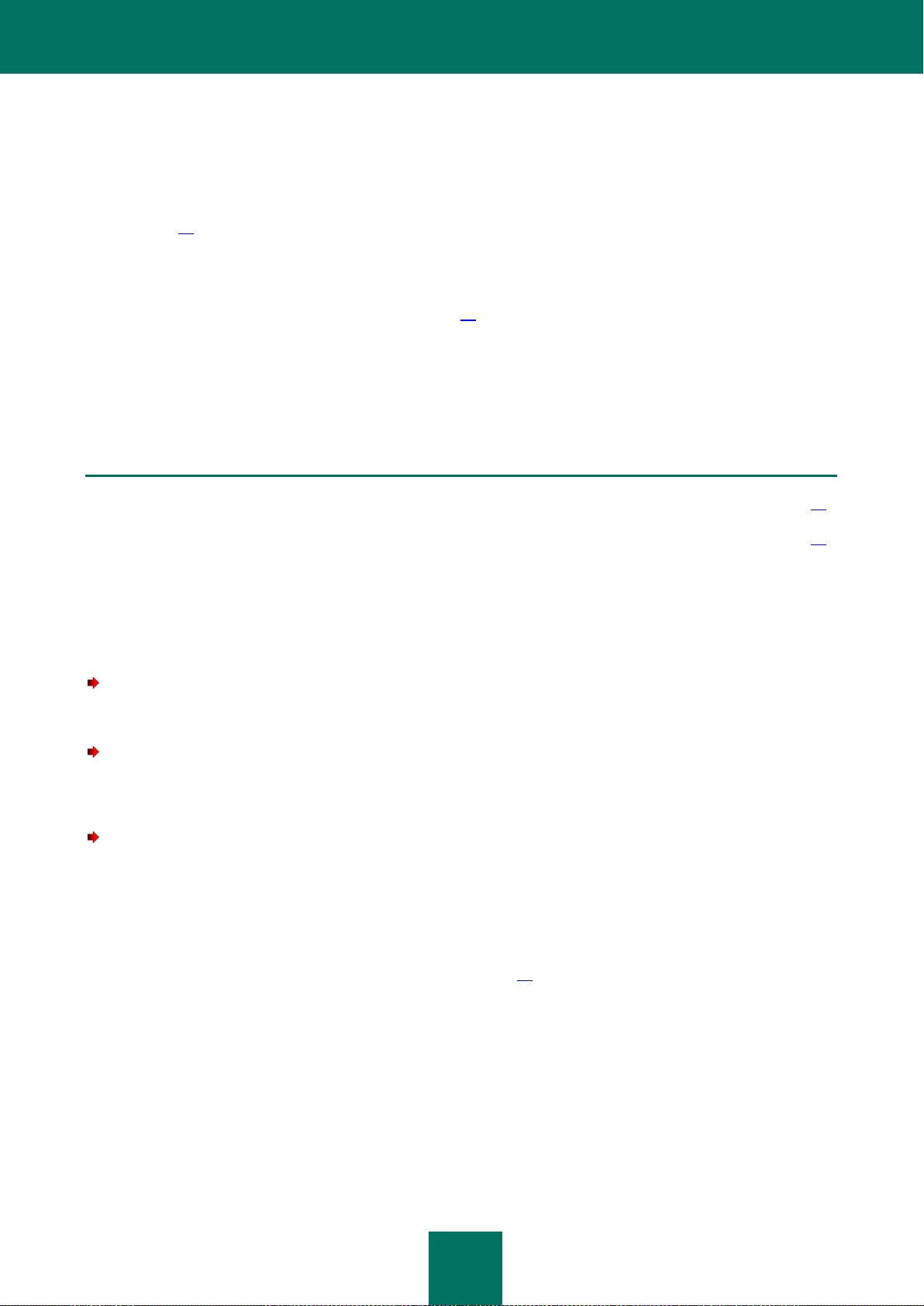
M A N U E L D E L ' A D M I N I S T R A T E U R
24
INSTALLATION DE L'APPLICATION
DANS CETTE SECTION
Etape 1. Installation du paquet Kaspersky Security ........................................................................................................ 24
Etape 2. Installation du paquet de l'interface Web pour Kaspersky Security ................................................................... 24
L'installation de l'application comprend plusieurs étapes :
1. Installation du paquet Kaspersky Security (cf. section "Etape 1. Installation du paquet Kaspersky Security" à la
page 24).
Vous devez lancer le processus d'installation du paquet Kaspersky Security avec les privilèges du compte root.
2. Installation du paquet de l'interface Web pour Kaspersky Security (cf. section "Etape 2. Installation du paquet de
l'interface Web pour Kaspersky Security" à la page 24).
Vous devez installer ce paquet uniquement si vous souhaitez administrer l'application via votre navigateur Internet.
3. Installation des paquets de localisation. Les paquets de localisation doivent être installés avant le lancement
des scripts de configuration initiale de Kaspersky Security. Il s'agit du seul moyen pour lire le Contrat de licence
et les Conditions du Kaspersky Security Network dans la langue souhaitée.
ETAPE 1. INSTALLATION DU PAQUET KASPERSKY SECURITY
Kaspersky Security est diffusé sous forme de paquets aux formats TGZ, DEB et RPM.
Pour installer Kaspersky Security depuis un paquet au format RPM, exécutez la commande suivante :
# rpm -i klms-<numéro de version>.i386.rpm
Pour installer Kaspersky Security depuis un paquet aux formats DEB avec un système d'exploitation de 32 bits,
exécutez la commande suivante :
# dpkg -i klms_<numéro de version>_i386.deb
Pour installer Kaspersky Security depuis un paquet aux formats DEB avec un système d'exploitation de 64 bits,
exécutez la commande suivante :
# dpkg --force-architecture -i klms_<numéro de version>_i386.deb
Après l'exécution de la commande, l'application sera installée automatiquement.
Une fois l'installation de Kaspersky Security terminée, il faut lancer le script de configuration initiale de Kaspersky
Security (cf. section "Prise en main de Kaspersky Security" à la page 26).
ETAPE 2. INSTALLATION DU PAQUET DE L'INTERFACE WEB POUR KASPERSKY SECURITY
L'interface Web de Kaspersky Security peut être installée depuis les paquets aux formats DEB et RPM.
Page 25
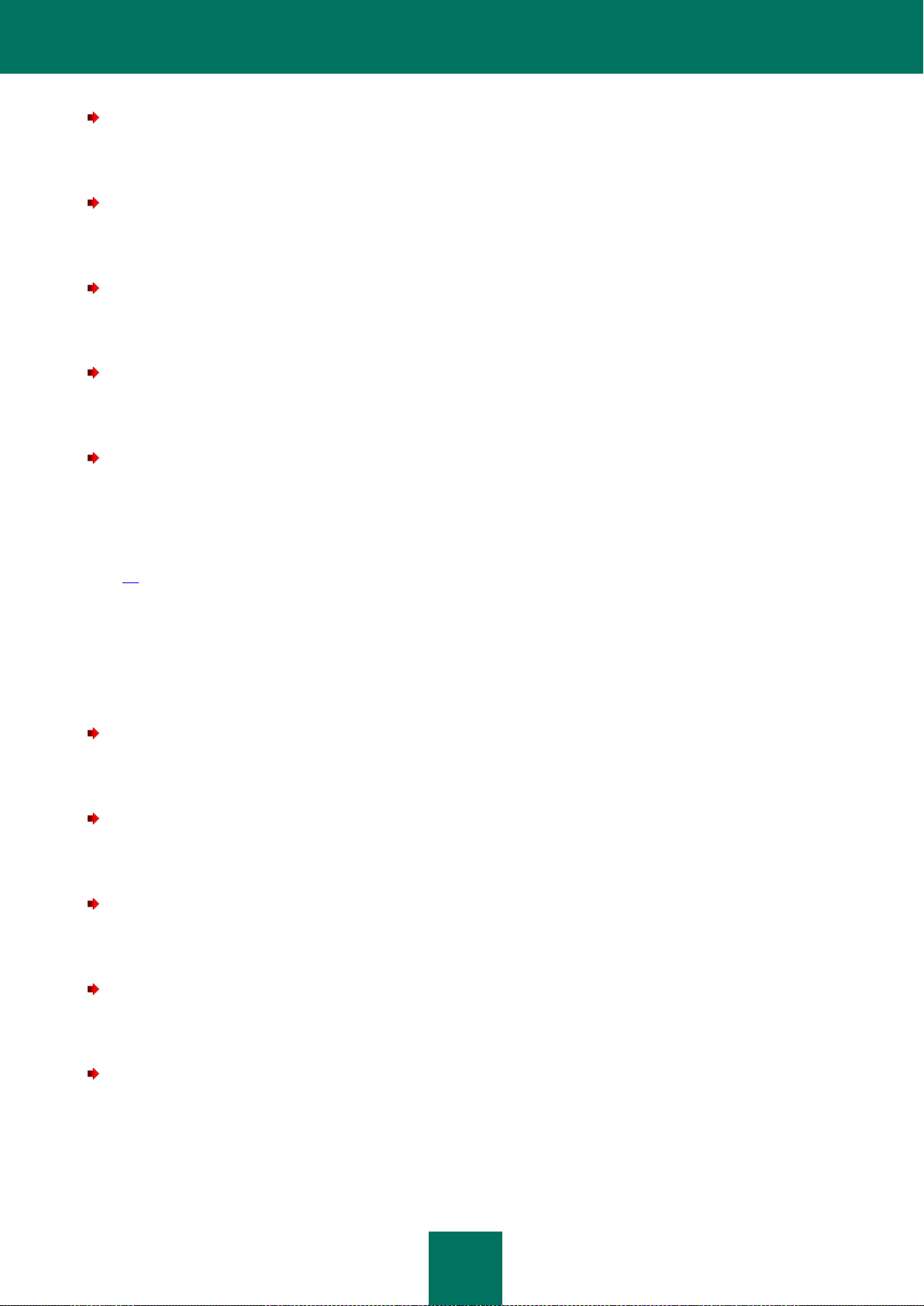
I N S T A L L A T I O N E T S U P P R E S S I O N D E L ' A P P L I C A T I O N
25
Pour installer l'interface Web depuis le paquet au format RPM pour un système d'exploitation 32 bits, exécutez la
commande suivante :
# rpm -i klmsui-<numéro de version>.i386.rpm
Pour installer l'interface Web depuis le paquet au format RPM pour un système d'exploitation 64 bits, exécutez la
commande suivante :
# rpm -i klmsui-<numéro de version>.x86_64.rpm
Pour installer l'interface Web depuis le paquet au format DEB pour un système d'exploitation 32 bits, exécutez la
commande suivante :
# dpkg -i klmsui_<numéro de version>_i386.deb
Pour installer l'interface Web depuis le paquet au format DEB pour un système d'exploitation 64 bits, exécutez la
commande suivante :
# dpkg -i klmsui_<numéro de version>_amd64.deb
Pour installer sur un ordinateur fonctionnant sous un système d'exploitation FreeBSD, exécutez la commande
suivante :
# pkg_add klmsui-<numéro de version>.tgz
Une fois l'installation de l'interface Web de Kaspersky Security terminée, il faut lancer le script de configuration initiale de
l'interface Web de Kaspersky Security (cf. section "Prise en main de l'interface Web de Kaspersky Security" à la
page 40).
INSTALLATION DU PAQUET DE L'INTERFACE SUR UN AUTRE ORDINATEUR
Cette section décrit le cas où le serveur Web et le serveur de messagerie sont installés sur des ordinateurs distincts.
L'interface Web de Kaspersky Security peut être installée depuis les paquets aux formats DEB et RPM.
Pour installer l'interface Web depuis le paquet au format RPM pour un système d'exploitation 32 bits, exécutez la
commande suivante :
# rpm -i klmsui-<numéro de version>.i386.rpm
Pour installer l'interface Web depuis le paquet au format RPM pour un système d'exploitation 64 bits, exécutez la
commande suivante :
# rpm -i klmsui-<numéro de version>.x86_64.rpm
Pour installer l'interface Web depuis le paquet au format DEB pour un système d'exploitation 32 bits, exécutez la
commande suivante :
# dpkg -i klmsui_<numéro de version>_i386.deb
Pour installer l'interface Web depuis le paquet au format DEB pour un système d'exploitation 64 bits, exécutez la
commande suivante :
# dpkg -i klmsui_<numéro de version>_amd64.deb
Pour installer sur un ordinateur fonctionnant sous un système d'exploitation FreeBSD, exécutez la commande
suivante :
# pkg_add klmsui-<numéro de version>.tgz
Page 26
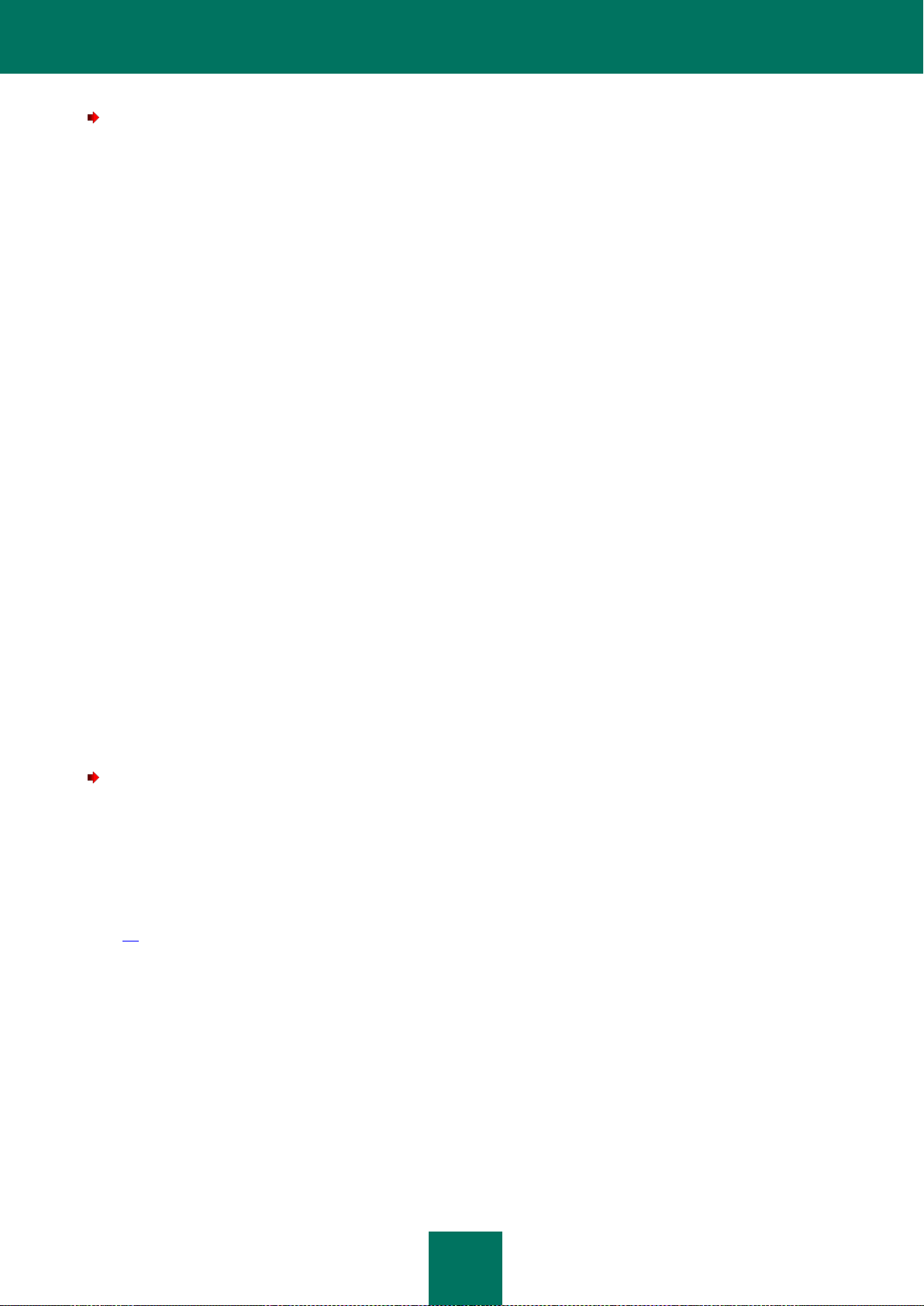
M A N U E L D E L ' A D M I N I S T R A T E U R
26
Pour configurer le module d'interaction de l'application avec les utilitaires et les systèmes d'administration Facade,
procédez comme suit :
1. Exportez les paramètres de la tâche Facade dans un fichier ХML à l'aide de la commande suivante :
# /opt/kaspersky/klms/bin/klms-control \
--get-settings <identificateur de la tâche Facade> \
-f <nom du fichier des paramètres> ou
# /opt/kaspersky/klms/bin/klms-control \
--get-settings Facade -n -f <nom du fichier des paramètres>
2. Ouvrez le fichier ХML des paramètres de la tâche pour le modifier.
3. Dans la section <port> </port>, définissez le port requis pour l'interaction de l'interface Web.
4. Dans la section <interfaceAddress> </interfaceAddress>, indiquez l'adresse IP de l'ordinateur où est
installée l'interface Web.
5. Enregistrez les modifications introduites.
6. Importez les paramètres de la tâche Facade depuis le fichier XML à l'aide de la commande suivante :
# /opt/kaspersky/klms/bin/klms-control \
--set-settings <identificateur de la tâche Facade> \
-f <nom du fichier des paramètres>
ou
# /opt/kaspersky/klms/bin/klms-control \
--get-settings Facade -n -f <nom du fichier des paramètres>
Pour configurer la connexion au serveur Web Apache, procédez comme suit :
1. Ouvrez le fichier contenant les paramètres de l'interface Web /etc/apache2/conf.d/klmsui.conf
2. Sur la ligne FastCgiExternalServer /opt/kaspersky/klmsui/share/htdocs/cgi-bin/klwi -
host 127.0.0.1:2711, indiquez l'adresse IP du serveur de messagerie et le port du module Facade.
Une fois l'installation de l'interface Web de Kaspersky Security terminée, il faut lancer le script de configuration initiale de
l'interface Web de Kaspersky Security (cf. section "Prise en main de l'interface Web de Kaspersky Security" à la
page 40).
PRISE EN MAIN DE KASPERSKY SECURITY
Après l'installation de Kaspersky Security, vous devez effectuer la configuration initiale de l'application.
La configuration initiale de Kaspersky Security est une succession d'étapes qui est réalisée sous forme d'un script pour
le confort de l'administrateur.
Après une installation réussie de Kaspersky Security, il faut lancer le script de configuration initiale de Kaspersky
Security. Le script de configuration initiale de Kaspersky Security fait partie du paquet d'installation de Kaspersky
Security.
Page 27

I N S T A L L A T I O N ET S U P P R E S S I O N D E L ' A P P L I C A T I O N
27
DANS CETTE SECTION
Etape 1. Choix de la langue de lecture du Contrat de licence et des Conditions du Kaspersky Security Network.......... 27
Etape 2. Lecture du contrat de licence ............................................................................................................................ 27
Etape 3. Participation au Kaspersky Security Network ................................................................................................... 28
Etape 4. Sélection du répertoire de la sauvegarde ......................................................................................................... 29
Etape 5. Paramètres de connexion à la sauvegarde ....................................................................................................... 29
Etape 6. Sélection du socket ........................................................................................................................................... 30
Etape 7. Utilisation de l'interface Web pour l'administration de Kaspersky Security ....................................................... 30
Etape 8. Définition du port TCP pour l'interaction avec le module Apache ..................................................................... 30
Etape 9. Affectation du mot de passe pour accéder à l'interface Web de l'application .................................................... 30
Etape 10. Sélection du type d'intégration au serveur de messagerie .............................................................................. 31
Etape 11. Configuration des paramètres du serveur proxy ............................................................................................. 34
Etape 12. Ajout de la clé ................................................................................................................................................. 35
Etape 13. Mise à jour des bases ..................................................................................................................................... 35
Lancement de la configuration initiale automatique de Kaspersky Security .................................................................... 35
Pour lancer le script de configuration initiale de Kaspersky Security, exécutez la commande suivante :
pour Linux :
# /opt/kaspersky/klms/bin/klms-setup.pl
pour FreeBSD :
# /usr/local/bin/klms-setup.pl
ETAPE 1. CHOIX DE LA LANGUE DE LECTURE DU CONTRAT DE
LICENCE ET DES CONDITIONS DU KASPERSKY SECURITY NETWORK
A cette étape, vous pouvez sélectionner la langue d'affichage du contenu du Contrat de licence et des Conditions du
Kaspersky Security Network.
La langue peut être choisie si les paquets complémentaires de localisation sont installés dans le système d'exploitation.
Si les paquets complémentaires de localisation n'ont pas été installés, le contenu du Contrat de licence et des
Conditions du Kaspersky Security Network s'affiche en anglais.
ETAPE 2. LECTURE DU CONTRAT DE LICENCE
A cette étape, vous devez accepter ou refuser les dispositions du Contrat de licence.
Page 28
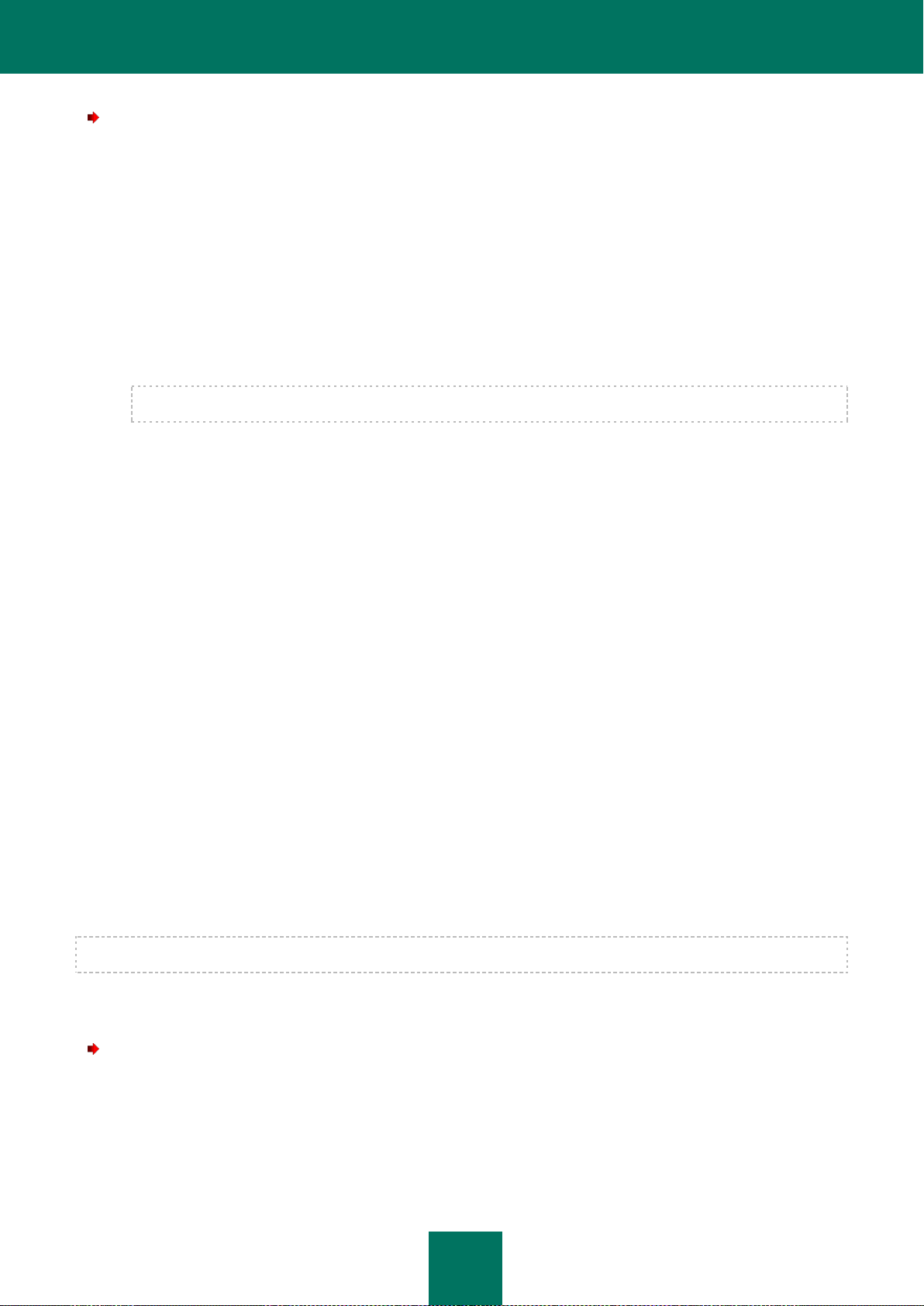
M A N U E L D E L ' A D M I N I S T R A T E U R
28
Pour afficher le contrat de licence, procédez comme suit :
1. Appuyez sur la touche ENTER.
Le texte du Contrat de licence sera affiché. Pour parcourir le texte, utilisez les touches curseur ou la touche B
(pour revenir à l'écran précédent) et F (pour afficher l'écran suivant). Pour obtenir l'aide, appuyez sur la touche H.
2. Appuyez sur la touche Q pour quitter le mode de consultation.
3. Exécutez une des actions suivantes :
Si vous acceptez les conditions du Contrat de licence, tapez yes (ou y).
Si vous refusez les conditions du Contrat de licence, tapez no (ou n).
4. Appuyez sur la touche ENTER.
Si vous avez refusé les dispositions du Contrat de licence, la configuration initiale sera interrompue.
Vous pouvez également consulter le contenu du Contrat de licence à partir du fichier. Le fichier comportant les données
concernant la licence se trouve :
pour l'application installée sur l'ordinateur et fonctionnant sous le système d'exploitation Linux :
/opt/kaspersky/klms/share/doc/LICENSE, pour l'interface Web de l'application :
/opt/kaspersky/klmsui/share/doc/LICENSE.
pour l'application installée sur l'ordinateur et fonctionnant sous le système d'exploitation FreeBSD :
/usr/local/share/doc/klms/LICENSE, pour l'interface Web de l'application :
/opt/kaspersky/klmsui/share/doc/LICENSE.
ETAPE 3. PARTICIPATION AU KASPERSKY SECURITY NETWORK
A cette étape, vous devez accepter ou refuser la participation à Kaspersky Security Network (KSN).
Kaspersky Security Network (KSN) est un ensemble de services en ligne qui permet d'accéder à la banque de solutions
de Kaspersky Lab sur la réputation des fichiers, des sites et des applications. Grâce aux données de Kaspersky Security
Network, Kaspersky Security peut réagir plus rapidement aux nouvelles menaces. L'efficacité de certains modules est
améliorée et la probabilité de faux positifs est réduite.
L'implication des utilisateurs dans le Kaspersky Security Network permet à Kaspersky Lab de recueillir efficacement des
informations sur les types et les sources des nouvelles menaces, de développer des moyens de neutralisation et de
réduire le nombre de faux positifs. De plus, la participation au Kaspersky Security Network vous donne accès aux
données sur la réputation des applications et des sites Internet.
La participation au Kaspersky Security Network signifie que certaines statistiques obtenues pendant l'utilisation de
Kaspersky Security sur votre ordinateur sont envoyées automatiquement à Kaspersky Lab.
Les données personnelles de l'utilisateur ne sont ni recueillies, ni traitées, ni enregistrées.
La participation au Kaspersky Security Network est volontaire. Vous prenez cette décision pendant la configuration
initiale de Kaspersky Security, mais vous pouvez la changer à tout moment.
Pour consulter les dispositions relatives à Kaspersky Security Network, procédez comme suit :
1. Appuyez sur la touche ENTER.
Le texte du Contrat sera affiché. Pour parcourir le texte, utilisez les touches curseur ou la touche B (pour revenir
à l'écran précédent) et F (pour afficher l'écran suivant). Pour obtenir l'aide, appuyez sur la touche H.
2. Appuyez sur la touche Q pour quitter le mode de consultation.
Page 29

I N S T A L L A T I O N E T S U P P R E S S I O N D E L ' A P P L I C A T I O N
29
3. Exécutez une des actions suivantes :
Si vous souhaitez accepter les Dispositions du Kaspersky Security Network, tapez yes (ou y).
Si vous souhaitez refuser les Dispositions du Kaspersky Security Network, tapez no (ou n).
4. Appuyez sur la touche ENTER.
Pour activer KSN, vous devez ouvrir le port TCP 443.
Vous pouvez également consulter les Conditions générales de Kaspersky Security Network directement à partir du
fichier. Le fichier comportant les Conditions générales de Kaspersky Security Network se trouve :
pour l'application installée sur l'ordinateur et fonctionnant sous le système d'exploitation Linux :
/opt/kaspersky/klms/share/doc/LICENSE_ksn.
pour l'application installée sur l'ordinateur et fonctionnant sous le système d'exploitation FreeBSD :
/usr/local/share/doc/klms/LICENSE_ksn.
ETAPE 4. SELECTION DU REPERTOIRE DE LA SAUVEGARDE
A cette étape, vous pouvez indiquer le répertoire de stockage des copies de sauvegarde des messages électroniques
traités par l'application Kaspersky Security ou sélectionner le répertoire proposé par défaut.
Pour indiquer le répertoire de la sauvegarde, procédez comme suit :
1. Indiquez le chemin d'accès au catalogue sélectionné pour le stockage des copies de sauvegarde des
messages électroniques.
2. Appuyez sur la touche ENTER.
Pour indiquer le répertoire de la sauvegarde, proposé par défaut,
appuyez sur la touche ENTER.
Par défaut, le chemin d'accès /var/opt/kaspersky/klms/backup est proposé.
ETAPE 5. PARAMETRES DE CONNEXION A LA SAUVEGARDE
A cette étape, vous pouvez définir les paramètres de connexion entre l'application et la sauvegarde, ou conserver les
paramètres de connexion par défaut.
Vous pouvez utiliser une base de données externe en tant que sauvegarde. Kaspersky Security prend en charge les
bases de données PostgreSQL version 9.1 ou ultérieure.
Pour définir les paramètres de connexion à la sauvegarde, procédez comme suit :
1. Indiquez les paramètres de connexion à la sauvegarde au format :
[dbname=<nom de la base de données> user=<nom de l'utilisateur> \
host=<socket de la base de données>]
2. Appuyez sur la touche ENTER.
Pour conserver les paramètres de connexion à la sauvegarde proposés par défaut,
appuyez sur la touche ENTER.
Les paramètres de connexion par défaut sont [dbname=backup user=kluser host=/var/run/klms].
Page 30
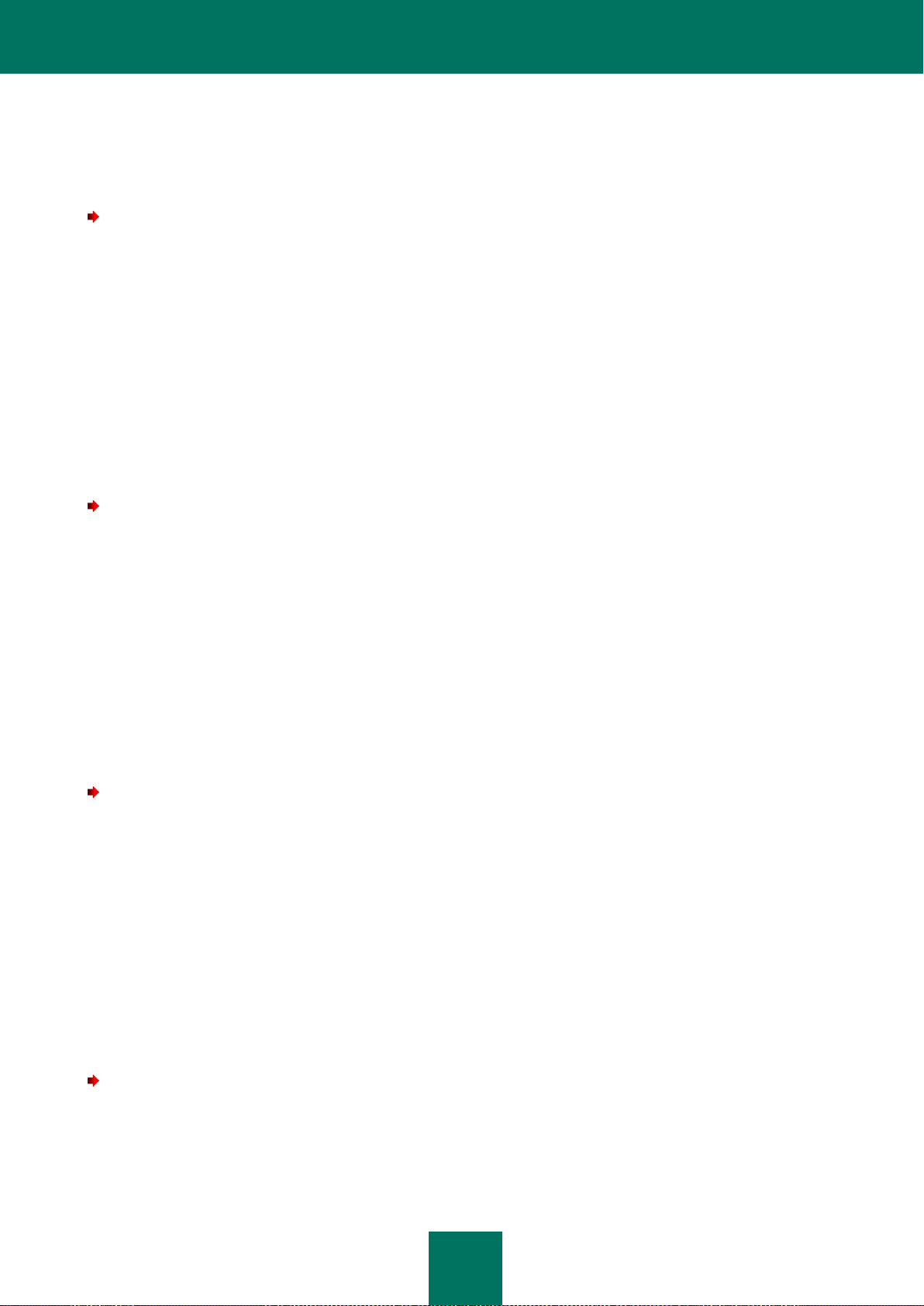
M A N U E L D E L ' A D M I N I S T R A T E U R
30
ETAPE 6. SELECTION DU SOCKET
A cette étape, vous devez indiquer le socket sur lequel le module d'administration de l'analyse des messages Scan Logic
attend les connexions entrantes du filtre.
Pour indiquer le socket, procédez comme suit :
1. Saisissez l'adresse IP et le numéro du port ou le socket UNIX où le module Scan Logic attend les connexions
entrantes aux formats inet:<port>@<adresse IP> (pour le socket réseau) ou unix:<chemin d'accès
au socket UNIX> (pour le socket UNIX).
Le socket Unix est proposé par défaut unix: /var/run/klms/klms_scanner_sock
2. Appuyez sur la touche ENTER.
ETAPE 7. UTILISATION DE L'INTERFACE WEB POUR
L'ADMINISTRATION DE KASPERSKY SECURITY
A cette étape, vous pouvez indiquer si l'interface Web sera utilisée pour l'administration de Kaspersky Security.
Pour indiquer que l'interface Web sera utilisée,
saisissez yes (ou y) et cliquez sur Enter.
L'utilisation de l'interface Web est désactivée par défaut.
ETAPE 8. DEFINITION DU PORT TCP POUR L'INTERACTION AVEC LE
MODULE APACHE
Cette étape apparaît si, à l'étape précédente, vous avez indiqué que l'interface Web serait utilisée pour l'administration
de Kaspersky Security.
A cette étape, vous pouvez indiquer le numéro du port TCP qui sera utilisé par Kaspersky Security pour l'interaction avec
l'interface Web.
Pour indiquer le numéro du port TCP,
saisissez le numéro du port et cliquez sur ENTER.
Le numéro de port TCP 2711 est proposé par défaut.
ETAPE 9. AFFECTATION DU MOT DE PASSE POUR ACCEDER A
L'INTERFACE WEB DE L'APPLICATION
A cette étape, vous pouvez indiquer le mot de passe du compte Administrator pour accéder à l'interface Web de
l'application.
Si vous n'avez pas indiqué à cette étape le mot de passe pour accéder à l'interface Web de l'application, vous pouvez le
faire plus tard à l'aide de l'utilitaire /opt/kaspersky/klms/bin/klms-control --set-web-admin-password.
Pour définir le mot de passe qui donne l'accès à l'interface Web, procédez comme suit :
1. Saisissez yes.
Par défaut, l'option no est proposée.
2. Appuyez sur la touche ENTER.
Page 31

I N S T A L L A T I O N E T S U P P R E S S I O N D E L ' A P P L I C A T I O N
31
3. Indiquez le mot de passe du compte Administrator.
Le mot de passe doit remplir les conditions suivantes :
Contenir au moins une majuscule.
Contenir au moins une minuscule.
Contenir au moins un caractère spécial.
Contenir au moins un chiffre.
Contenir au moins huit caractères.
4. Confirmez le mot de passe.
5. Appuyez sur la touche ENTER.
ETAPE 10. SELECTION DU TYPE D'INTEGRATION AU SERVEUR DE
MESSAGERIE
A cette étape, vous devez lancer le scénario de configuration.
Pour lance le scénario de configuration de l'application, exécutez la commande suivante :
# /opt/kaspersky/klms/bin/klms-setup.pl
Après, sélectionnez le type d'intégration de Kaspersky Security au serveur de messagerie : automatique ou manuel.
L'application Kaspersky Security peut être intégrée à des serveurs de messagerie suivants :
Exim.
Postfix.
Sendmail
qmail.
Pour effectuer l'intégration automatique de Kaspersky Security au serveur de messagerie, procédez comme suit :
1. Saisissez le chiffre indiqué à côté du nom du serveur de messagerie.
2. Appuyez sur la touche ENTER.
3. En fonction du serveur de messagerie sélectionné dans le paragraphe 1 de l'instruction, effectuez les actions
décrites dans les sections suivantes :
intégration manuelle au serveur de messagerie Sendmail (cf. page 50) ;
intégration manuelle au serveur de messagerie Exim (cf. page 53) ;
intégration manuelle au serveur de messagerie Postfix (cf. page 61) ;
intégration manuelle au serveur de messagerie qmail (cf. page 60).
Si vous n'avez pas effectué l'intégration automatique de l'application au serveur à cette étape, vous pourrez la réaliser
plus tard en mode manuel (cf. section "Intégration manuelle de Kaspersky Security aux serveurs de messagerie et à
l'interface Amavis" à la page 49).
Page 32

M A N U E L D E L ' A D M I N I S T R A T E U R
32
Pour refuser l'intégration automatique de Kaspersky Security au serveur de messagerie, procédez comme suit :
DANS CETTE SECTION
Intégration au serveur de messagerie qmail ................................................................................................................... 32
Intégration au serveur de messagerie Sendmail ............................................................................................................. 32
Intégration au serveur de messagerie Exim .................................................................................................................... 33
Intégration au serveur de messagerie Postfix ................................ ................................................................ ................. 33
1. Saisissez le chiffre indiqué à côté de l'option manual.
2. Appuyez sur la touche ENTER.
INTEGRATION AU SERVEUR DE MESSAGERIE QMAIL
L'application assure une intégration automatique au serveur de messagerie qmail.
Si le script de configuration initiale n'arrive pas à trouver le chemin d'accès au répertoire du fichier exécutable de qmail
pendant l'installation, voici les instructions à suivre.
Pour indiquer le chemin d'accès au répertoire du fichier exécutable de qmail, procédez comme suit :
1. Indique le chemin d'accès complet au répertoire du fichier exécutable de qmail.
2. Appuyez sur la touche ENTER.
Si le script de configuration initiale n'arrive pas à trouver le compte utilisateur standard qmailq pendant l'installation il
faut indiquer le compte utilisateur standard dont les privilèges sont utilisés pour le lancement du service qmail.
Pour indiquer le compte utilisateur qmail, procédez comme suit :
1. Indiquer le compte utilisateur dont les privilèges sont utilisés pour le lancement du service qmail.
2. Appuyez sur la touche ENTER.
INTEGRATION AU SERVEUR DE MESSAGERIE SENDMAIL
Pour intégrer Kaspersky Security à Sendmail, procédez comme suit :
1. Sélectionnez le mode d'intégration au serveur de messagerie Sendmail :
Si vous souhaitez que lors de l'intégration l'application apporte des modifications dans un fichier avec
l'extension mc pour créer ensuite un fichier avec l'extension cf, saisissez le chiffre 1.
Si vous souhaitez que lors de l'intégration l'application apporte des modifications dans un fichier de
configuration avec l'extension cf, saisissez le chiffre 2.
Par défaut, l'option 1 est proposée.
2. Appuyez sur la touche ENTER.
3. Indiquez l'adresse IP et le numéro du port ou le socket UNIX où le filtre attend les connexions entrantes aux
formats inet:<port>@<adresse IP> (pour le socket réseau) ou unix:<chemin d'accès au socket
UNIX> (pour le socket UNIX).
Par défaut, le système propose le socket réseau inet:10025@127.0.0.1.
4. Appuyez sur la touche ENTER.
Page 33

I N S T A L L A T I O N E T S U P P R E S S I O N D E L ' A P P L I C A T I O N
33
5. Sélectionnez l'action que le serveur de messagerie Sendmail doit effectuer en cas d'erreurs du filtre :
Si vous souhaitez que Sendmail n'analyse pas le message, saisissez 1 pour sélectionner l'option accept.
Si vous souhaitez que Sendmail refuse le message, saisissez 2 pour sélectionner l'option reject.
Si vous souhaitez que Sendmail notifie l'expéditeur du message sur l'impossibilité temporaire d'accepter le
message, saisissez 3 pour sélectionner l'option tempfail.
Par défaut, l'option tempfail est proposée.
6. Appuyez sur la touche ENTER.
INTEGRATION AU SERVEUR DE MESSAGERIE EXIM
Pour intégrer Kaspersky Security à Exim, procédez comme suit :
1. Sélectionnez le type d'intégration au serveur de messagerie Exim :
Si vous souhaitez effectuer une intégration before-queue de Kaspersky Security à Exim à l'aide d'une
bibliothèque au chargement dynamique (dlfunc), saisissez le chiffre 1.
Assurez-vous que le serveur Exim prend en charge la fonction du filtrage de contenu dlfunc. Pour ce faire,
effectuez la commande exim -bV. La réponse positive est le résultat : Expand_dlfunc.
Si vous souhaitez effectuer une intégration after-queue de Kaspersky Security à Exim via le protocole
SMTP à l'aide de la méthode de modification d'itinéraires, saisissez le chiffre 2.
Par défaut, l'option 1 est proposée (si le serveur de messagerie Exim prend en charge la fonction du filtrage de
contenu dlfunc).
2. Appuyez sur la touche ENTER.
3. Si vous avez sélectionné l'option 2, procédez comme suit :
a. Indiquez le numéro du port où le filtre smtp_proxy attend le message du serveur de messagerie.
Par défaut, l'option 10025 est proposée.
b. Appuyez sur la touche ENTER.
c. Indiquez le numéro du port où sera transmis le message après l'analyse.
Par défaut, l'option 10026 est proposée.
d. Appuyez sur la touche ENTER.
INTEGRATION AU SERVEUR DE MESSAGERIE POSTFIX
Pour intégrer Kaspersky Security à Postfix, procédez comme suit :
1. Sélectionnez le type d'intégration au serveur de messagerie Postfix :
Si vous souhaitez effectuer une intégration before-queue de Kaspersky Security à Postfix, saisissez le
chiffre 1.
Si vous souhaitez effectuer une intégration after-queue de Kaspersky Security à Postfix, saisissez le chiffre 2.
Page 34

M A N U E L D E L ' A D M I N I S T R A T E U R
34
Si vous souhaitez effectuer une intégration de Kaspersky Security à Postfix via le protocole Milter, saisissez
le chiffre 3.
Par défaut, l'option 3 est proposée.
2. Appuyez sur la touche ENTER.
3. Indiquez l'adresse IP et le numéro du port ou le socket UNIX où le filtre smtp_proxy attend le message du
serveur de messagerie aux formats inet:<port>@<adresse IP> (pour le socket réseau) ou
unix:<chemin d'accès au socket UNIX> (pour le socket UNIX).
Si, à l'étape 1 des instructions, vous avez sélectionnez l'option 1, le socket Unix unix est proposé par
défaut.
Si, à l'étape 1 des instructions, vous avez sélectionnez l'option 2, seul le socket réseau au format
inet:<port>@<adresse IP> est disponible. Par défaut, le système propose le socket réseau
inet:10025@127.0.0.1.
Si, à l'étape 1 des instructions, vous avez sélectionnez l'option 3, le socket Unix
unix:/var/run/klms/klms_milter_sock est proposé par défaut.
4. Appuyez sur la touche ENTER.
5. Si vous avez sélectionné l'option 2 à l'étape 1 des instructions, indiquez le numéro du port où sera transmis le
message après l'analyse.
Par défaut, l'option 10026 est proposée.
6. Appuyez sur la touche ENTER.
7. Si vous avez sélectionné l'option 3 à l'étape 1 des instructions, sélectionnez l'action que le serveur de
messagerie Postfix doit effectuer sur le message en cas d'erreur du filtre :
Si vous souhaitez que Postfix n'analyse pas le message, saisissez le chiffre 1 pour sélectionner l'option
accept.
Si vous souhaitez que Postfix refuse le message, saisissez le chiffre 2 pour sélectionner l'option reject.
Si vous souhaitez que Postfix notifie le destinataire sur l'impossibilité temporaire d'accepter le message,
saisissez le chiffre 3 pour sélectionner l'option tempfail.
Par défaut, l'option tempfail est proposée.
8. Appuyez sur la touche ENTER.
ETAPE 11. CONFIGURATION DES PARAMETRES DU SERVEUR PROXY
A cette étape, vous pouvez activer les paramètres du serveur proxy, si vous vous connectez à l'Internet via un serveur
proxy. La connexion Internet est indispensable pour télécharger les bases antivirus et les bases de l'Anti-Spam depuis
les serveurs de mise à jour de Kaspersky Lab. Si vous n'avez pas configuré les paramètres du serveur proxy à cette
étape, vous pouvez les configurer plus tard (cf. section "Configuration des paramètres du serveur proxy" à la page 122)
sans recourir au script de configuration initiale.
Si vous n'utilisez pas le serveur proxy pour vous connecter à l'Internet, cliquez sur ENTER.
Pour indiquer que le serveur proxy doit être utilisé,
saisissez yes (ou y) et cliquez sur Enter.
Il vous sera proposé d'indiquer l'adresse IP et le port du serveur proxy.
Page 35

I N S T A L L A T I O N E T S U P P R E S S I O N D E L ' A P P L I C A T I O N
35
Pour indiquer l'adresse IP et le port du serveur proxy,
indiquez l'adresse du serveur proxy au format adresse_IP_du_serveur_proxy:port et cliquez sur Enter.
Il vous sera proposé de choisir si une authentification est nécessaire lors de la connexion au serveur proxy.
Si aucune authentification n'est nécessaire, cliquez sur Enter.
Pour indiquer qu'une authentification est nécessaire et définir l'identifiant et le mot de passe, procédez comme suit :
1. Saisissez l'identifiant du serveur proxy et cliquez sur Enter.
Il vous sera proposé d'indiquer un mot de passe.
2. saisissez le numéro du port et cliquez sur Enter.
L'utilisation du serveur proxy est configurée avec une authentification.
ETAPE 12. AJOUT DE LA CLE
A cette étape, vous pouvez indiquer le chemin d'accès au fichier de licence. Le fichier clé contient les informations qui
servent à vérifier les droits d'utilisation de Kaspersky Security et à définir la durée d'utilisation de l'application. Vous
pouvez ajouter la clé lors de la configuration initiale de Kaspersky Security ou l'ajouter plus tard (cf. section "Ajout de la
clé" à la page 74) sans recourir au script de configuration initiale.
Pour ajouter la clé lors de la configuration initiale, procédez comme suit :
1. Indiquez le chemin d'accès complet au fichier de licence.
2. Appuyez sur la touche ENTER.
Pour ne pas ajouter la clé, procédez comme suit :
1. Saisissez une ligne vide.
2. Appuyez sur la touche ENTER.
Si la clé n'est pas ajoutée, Kaspersky Security ne garantit pas la protection de votre ordinateur.
ETAPE 13. MISE A JOUR DES BASES
Cette étape correspond à la mise à jour automatique des bases de l'application : bases antivirus et bases du module
Anti-Spam.
La planification de la mise à jour est configurée par défaut, avec une fréquence d'une fois par heure pour les bases
antivirus et d'une fois toutes les 5 minutes pour les bases antispam.
LANCEMENT DE LA CONFIGURATION INITIALE AUTOMATIQUE DE KASPERSKY SECURITY
La configuration initiale de Kaspersky Security peut être réalisée automatiquement.
Le fichier contenant les réponses peut être créé à l'aide du paramètre --create-auto-install=<chemin d'accès
complet au fichier pour l'enregistrement des paramètres> au lancement du script de la configuration
initiale de l'application.
Page 36

M A N U E L D E L ' A D M I N I S T R A T E U R
36
Les valeurs possibles doivent être saisies en lettres minuscules.
PARAMETRE
DESCRIPTION
VALEURS POSSIBLES
EULA_AGREED
Paramètre obligatoire.
Acceptation des dispositions du contrat de licence.
yes
KSN_AGREED
Paramètre obligatoire.
Acceptation des Conditions générales de
Kaspersky Security Network.
yes | no
KEY_FILE
Paramètre facultatif.
Indication du chemin d'accès au fichier de licence.
<path>
Les caractères respectent la
casse.
BACKUP_CUSTOM_PATH
Paramètre facultatif.
Indication du chemin d'accès défini par l'utilisateur
à la sauvegarde. En l'absence de ce paramètre, le
chemin d'accès à la sauvegarde demeure le
chemin d'accès par défaut
(/var/opt/kaspersky/klms/backup).
<path>
Les caractères respectent la
casse.
BACKUP_CUSTOM_DB
Paramètre facultatif.
Ligne définie par l'utilisateur pour la connexion à la
base de données de la sauvegarde.
En l'absence de la ligne contenant ce paramètre,
le paramètre conserve sa valeur par défaut
(dbname=backup user=kluser host=/var/run/klms).
Kaspersky Security prend en charge les bases de
données PostgreSQL version 9.1 ou ultérieure.
<connection_string>
Les caractères respectent la
casse.
SCANNER_SOCKET
Paramètre facultatif.
Définition du socket utilisé par le scanner. En
l'absence de la ligne contenant ce paramètre, le
paramètre conserve sa valeur par défaut
(unix:/var/run/klms/klms_scanner_sock).
inet:port@IP |
unix:<path_to_socket>
Les caractères respectent la
casse.
Pour lancer la configuration initiale de Kaspersky Security en mode automatique, exécutez l'instruction suivante :
pour Linux :
/opt/kaspersky/klms/bin/klms-setup.pl \
--auto-install=<chemin d'accès complet au fichier de configuration contenant les
réponses enregistrées>
pour FreeBSD :
/usr/local/bin/klms-setup.pl \
--auto-install=<chemin d'accès complet au fichier de configuration contenant les
réponses enregistrées>
Les paramètres du fichier de configuration avec les réponses sont repris dans le tableau ci-après.
Tableau 2. Paramètres du fichier de configuration avec les réponses
Page 37

I NST A L L A T I O N E T S U P P R E S S I O N D E L ' A P P L I C A T I O N
37
PARAMETRE
DESCRIPTION
VALEURS POSSIBLES
MTA
Paramètre obligatoire.
Définition du type d'intégration au serveur de
messagerie.
postfix | exim |
sendmail | qmail |
manual
POSTFIX_INTEGRATION_TYPE
Paramètre obligatoire.
Définition du type d'intégration au serveur de
messagerie Postfix.
prequeue | afterqueue
| milter
POSTFIX_MILTER_SOCKET
Paramètre facultatif.
Définition du socket utilisé pour l'intégration au
serveur de messagerie Postfix selon le protocole
Milter.
En l'absence de la ligne contenant ce paramètre,
le paramètre prend la valeur
inet:10025@127.0.0.1.
Le paramètre est ignoré si :
La valeur du paramètre MTA n'est pas
égale à "postfix".
La valeur du paramètre
POSTFIX_INTEGRATION_TYPE n'est
pas égale à "milter".
inet:port@IP |
unix:<path_to_socket>
Les caractères respectent la
casse.
POSTFIX_SMTP_PROXY_SOCKET
Paramètre facultatif.
Définition du socket utilisé pour l'intégration au
serveur de messagerie Postfix avec les types
d'intégration "après la mise des messages en file
d'attente" (intégration after-queue) et "avant la
mise des messages en file d'attente" (intégration
before-queue).
En l'absence de la ligne contenant ce paramètre,
le paramètre prend la valeur
inet:10025@127.0.0.1.
Le paramètre est ignoré si :
La valeur du paramètre MTA n'est pas
égale à "postfix".
La valeur du paramètre
POSTFIX_INTEGRATION_TYPE est
égale à "milter".
inet:port@IP |
unix:<path_to_socket>
Les caractères respectent la
casse.
POSTFIX_FORWARD_PORT
Paramètre facultatif.
Définition du port TCP pour le transfert des
messages analysés dans le cadre de l'intégration
au serveur de messagerie Postfix.
En l'absence de la ligne contenant ce paramètre,
le paramètre prend la valeur "10026".
Le paramètre est ignoré si la valeur de MTA n'est
pas égale à "postfix".
<port>
Page 38

M A N U E L D E L ' A D M I N I S T R A T E U R
38
PARAMETRE
DESCRIPTION
VALEURS POSSIBLES
POSTFIX_FAILTYPE
Paramètre facultatif.
Définition de l'action à réaliser par défaut sur un
message pour l'intégration au serveur de
messagerie Postfix selon le protocole Milter.
En l'absence de la ligne contenant ce paramètre,
le paramètre prend la valeur "Tempfail".
Le paramètre est ignoré si :
La valeur du paramètre MTA n'est pas
égale à "postfix".
La valeur du paramètre
POSTFIX_INTEGRATION_TYPE n'est
pas égale à "milter".
accept | reject |
tempfail
EXIM_INTEGRATION_TYPE
Le paramètre est obligatoire si la valeur de MTA
est égale à "exim".
Définition du type d'intégration au serveur de
messagerie Exim.
En l'absence de la ligne contenant ce paramètre,
le paramètre prend la valeur "dlfunc" (si la version
d'Exim a été compilée avec la prise de la
bibliothèque à chargement dynamique).
Le paramètre est ignoré si la valeur de MTA n'est
pas égale à "exim".
dlfunc | afterqueue
EXIM_FORWARD_PORT
Paramètre facultatif.
Définition du port TCP pour le transfert des
messages analysés dans le cadre de l'intégration
au serveur de messagerie Exim.
En l'absence de la ligne contenant ce paramètre,
le paramètre prend la valeur "10026".
Le paramètre est ignoré si la valeur de MTA n'est
pas égale à "exim".
<port>
EXIM_FILTER_PORT
Paramètre facultatif.
Définition du port que le scanner va écouter pour
filtrer les messages en provenance du serveur de
messagerie Exim.
En l'absence de la ligne contenant ce paramètre,
le paramètre prend la valeur "10025".
Le paramètre est ignoré si la valeur de MTA n'est
pas égale à "exim".
<port>
SENDMAIL_USES_MC
Paramètre facultatif.
Définition de la possibilité de modifier le fichier
portant l'extension mc, sa compilation ou la
possibilité de rectifier le fichier portant l'extension cf.
En l'absence de la ligne contenant ce paramètre,
le paramètre prend la valeur "1".
Le paramètre est ignoré si la valeur de MTA n'est
pas égale à "sendmail".
0 | 1
Page 39

I N S T A L L A T I O N E T S U P P R E S S I O N D E L ' A P P L I C A T I O N
39
PARAMETRE
DESCRIPTION
VALEURS POSSIBLES
SENDMAIL_MILTER_SOCKET
Paramètre facultatif.
Définition du socket utilisé pour l'intégration au
serveur de messagerie Sendmail selon le
protocole Milter.
En l'absence de la ligne contenant ce paramètre,
le paramètre prend la valeur
inet:10025@127.0.0.1.
Le paramètre est ignoré si :
La valeur du paramètre MTA n'est pas
égale à "sendmail".
La valeur du paramètre
SENDMAIL_USES_MC n'est pas
indiquée sur "oui".
inet:port@IP |
unix:<path_to_socket>
Les caractères respectent la
casse.
SENDMAIL_FAILTYPE
Paramètre facultatif.
Définition de l'action à réaliser par défaut sur un
message pour l'intégration au serveur de
messagerie Sendmail selon le protocole Milter.
En l'absence de la ligne contenant ce paramètre,
le paramètre prend la valeur "Tempfail".
Le paramètre est ignoré si :
La valeur du paramètre MTA n'est pas
égale à "sendMail".
La valeur du paramètre
SENDMAIL_USES_MC n'est pas
indiquée sur "oui".
accept | reject |
tempfail
QMAIL_BIN_DIR
Paramètre facultatif.
Définition du chemin d'accès au répertoire Qmail.
En l'absence de la ligne contenant ce paramètre,
le paramètre prend la valeur "var/qmail/bin".
Le paramètre est ignoré si la valeur du paramètre
MTA n'est pas égale à "qmail".
<path>
Les caractères respectent la
casse.
QMAIL_USER
Paramètre facultatif. La valeur par défaut est
"qmaild".
Définition du nom d'utilisateur pour l'accès au
service Qmaild.
La ligne contenant le paramètre est ignorée si la
valeur du paramètre MTA n'est pas égale à
"qmail".
<login>
Les caractères respectent la
casse.
USE_UI
Paramètre facultatif.
Définition de la possibilité d'utiliser l'interface
Internet pour administrer l'application.
En l'absence de la ligne contenant ce paramètre,
le paramètre prend la valeur "no".
yes | no
Page 40

M A N U E L D E L ' A D M I N I S T R A T E U R
40
PARAMETRE
DESCRIPTION
VALEURS POSSIBLES
WEB_UI_PORT
Paramètre facultatif.
Définition du port TCP pour l'interaction avec le
serveur Web Apache.
En l'absence de la ligne contenant ce paramètre,
le paramètre prend la valeur "2711".
Le paramètre est ignoré si la valeur de USE_UI
est égale à "no".
<port>
WEB_UI_IFACE_ADDR
Paramètre facultatif.
Définit l'adresse IP de l'hôte où l'interface Web de
Kaspersky Security est installée.
Le paramètre est ignoré si la valeur de USE_UI
est égale à "no".
WEB_PASSWORD
Paramètre facultatif.
Définition du mot de passe d'administrateur pour
accéder à l'interface Web de l'application.
En l'absence de ligne contenant ce paramètre, le
mot de passe de l'administrateur n'est pas défini.
Si le mot de passe défini dans la ligne ne passe
pas la validation, le mot de passe de
l'administrateur n'est pas défini.
Le mot de passe n'est pas enregistré dans le
fichier des réponses si il a été défini pendant le
fonctionnement du script klms-setup.pl.
<password>
Les caractères respectent la
casse.
PRISE EN MAIN DE L'INTERFACE WEB POUR KASPERSKY SECURITY
Après l'installation de l'interface Web de Kaspersky Security, vous devez effectuer sa configuration initiale.
La configuration initiale de l'interface Web de Kaspersky Security est une succession d'étapes qui est réalisée sous
forme d'un script pour le confort de l'administrateur. Après l'installation de l'interface Web, il faut lancer le script de
configuration initiale de l'interface Web de Kaspersky Security. Le script de configuration initiale de l'interface Web de
Kaspersky Security fait partie du paquet d'installation de l'interface Web de Kaspersky Security.
Pour lancer le script de configuration initiale de l'interface Web de Kaspersky Security, exécutez la commande
suivante :
pour Linux :
# /opt/kaspersky/klmsui/bin/klmsui-setup.pl
pour FreeBSD :
Pour accéder à l'interface Web de Kaspersky Security, il faut utiliser le compte Administrator. Le mot de passe de ce
compte est défini pendant la configuration initiale de Kaspersky Security (cf. section "Etape 9. Affectation du mot de
passe pour accéder à l'interface Web de l'application" à la page 30).
# /usr/local/bin/klmsui-setup.pl
Page 41

I N S T A L L A T I O N E T S U P P R E S S I O N D E L ' A P P L I C A T I O N
41
DANS CETTE SECTION
Etape 1. Choix de la langue de lecture du Contrat de licence ......................................................................................... 41
Etape 2. Lecture du contrat de licence ............................................................................................................................ 41
Etape 3. Sélection du serveur Internet Apache ............................................................................................................... 42
Etape 4. Sélection de l'hôte virtuel du serveur Internet Apache ...................................................................................... 43
Etape 5. Sélection du socket pour l'interaction avec Kaspersky Security ........................................................................ 43
Etape 6. Sélection du certificat pour accéder à l'interface Web de l'application .............................................................. 44
Lancement automatique de la configuration initiale de l'interface Internet de Kaspersky Security .................................. 44
ETAPE 1. CHOIX DE LA LANGUE DE LECTURE DU CONTRAT DE
LICENCE
A cette étape, vous pouvez sélectionner la langue d'affichage du contenu du Contrat de licence.
La langue peut être choisie si vous avez installé au moins un paquet de localisation supplémentaire. Si les paquets de
localisation supplémentaires n'ont pas été installés, le contenu du Contrat de licence s'affiche en anglais.
ETAPE 2. LECTURE DU CONTRAT DE LICENCE
A cette étape, vous devez accepter ou refuser les dispositions du Contrat de licence.
Pour afficher le contrat de licence, procédez comme suit :
1. Appuyez sur la touche ENTER.
Le texte du Contrat de licence sera affiché. Pour parcourir le texte, utilisez les touches curseur ou la touche B
(pour revenir à l'écran précédent) et F (pour afficher l'écran suivant). Pour obtenir l'aide, appuyez sur la touche H.
2. Appuyez sur la touche Q pour quitter le mode de consultation.
3. Exécutez une des actions suivantes :
Si vous acceptez les conditions du Contrat de licence, tapez yes (ou y).
Si vous refusez les conditions du Contrat de licence, tapez no (ou n).
4. Appuyez sur la touche ENTER.
Si vous avez refusé les dispositions du Contrat de licence, la configuration initiale sera interrompue.
Vous pouvez également consulter le contenu du Contrat de licence à partir du fichier. Le fichier comportant les données
concernant la licence se trouve :
pour l'application installée sur l'ordinateur et fonctionnant sous le système d'exploitation Linux :
/opt/kaspersky/klms/share/doc/LICENSE, pour l'interface Web de l'application :
/opt/kaspersky/klmsui/share/doc/LICENSE.
pour l'application installée sur l'ordinateur et fonctionnant sous le système d'exploitation FreeBSD :
/usr/local/share/doc/klms/LICENSE, pour l'interface Web de l'application :
/opt/kaspersky/klmsui/share/doc/LICENSE.
Page 42

M A N U E L D E L ' A D M I N I S T R A T E U R
42
ETAPE 3. SELECTION DU SERVEUR INTERNET APACHE
Avant l'installation du paquet de l'interface Web de Kaspersky Security, il faut installer les modules Apache suivants :
mod_ssl, mod_include, mod_dir et mod_expires (s'ils ne sont pas encore installés) et les télécharger à l'aide de la
commande : a2enmod (s'ils ne sont pas encore activés) :
# a2enmod ssl
# a2enmod include
# a2enmod dir
# a2enmod expires
A cette étape, vous pouvez indiquer le serveur Internet Apache qui sera utilisé par l'application Kaspersky Security.
Le script de configuration initiale de l'interface Web de l'application définit automatiquement l'emplacement des fichiers
de configuration et des fichiers exécutables du service Apache et affiche les informations sur le serveur Internet Apache
retrouvé.
Si le script de configuration initiale de l'interface Web de l'application a correctement défini l'emplacement des fichiers de
configuration et des fichiers exécutables du service Apache, vous devez le confirmer.
Si le script de configuration initiale de l'interface Web de l'application n'a pas correctement défini l'emplacement des
fichiers de configuration et des fichiers exécutables du service Apache ou si vous ne souhaitez pas utilisé le serveur
Internet Apache qu'il a trouvé, vous devez indiquer manuellement l'emplacement du serveur Internet Apache du serveur
Internet Apache que vous souhaitez utiliser.
Pour confirmer l'emplacement des fichiers du service Apache, procédez comme suit :
1. Saisissez yes (ou y).
2. Appuyez sur la touche ENTER.
Pour indiquer l'emplacement des fichiers du service Apache, procédez comme suit :
1. Saisissez no (ou n).
2. Appuyez sur la touche ENTER.
3. Indiquez le chemin d'accès complet au fichier exécutable du service Apache.
4. Appuyez sur la touche ENTER.
5. Indiquez le chemin d'accès complet au fichier de configuration du service Apache.
6. Appuyez sur la touche ENTER.
7. Indiquez le chemin d'accès complet au script de lancement du service Apache.
8. Appuyez sur la touche ENTER.
Page 43

I N S T A L L A T I O N E T S U P P R E S S I O N D E L ' A P P L I C A T I O N
43
ETAPE 4. SELECTION DE L'HOTE VIRTUEL DU SERVEUR INTERNET
APACHE
A cette étape, vous devez indiquer l'hôte virtuel du serveur Internet Apache.
Pour indiquer l'hôte virtuel du serveur Internet Apache, procédez comme suit :
1. Exécutez une des actions suivantes :
Si vous utilisez l'hôte virtuel du serveur Internet Apache défini par le nom saisissez name.
Si vous utilisez l'hôte virtuel du serveur Internet Apache accessible uniquement par le nom du port,
saisissez port.
Cette option est sélectionnée par défaut.
Si vous utilisez l'hôte virtuel du serveur virtuel Apache défini par le répertoire, saisissez dir.
Lors de l'utilisation de l'hôte virtuel du serveur Web Apache défini par le répertoire, Kaspersky Security
utilisera les paramètres de connexion figurant dans le fichier de configuration Apache. Une connexion http.
non sécurisée est définie par défaut. Vous pouvez configurer indépendamment l'hôte virtuel du serveur
Web Apache pour l'utilisation d'une connexion SSL chiffrée.
2. Appuyez sur la touche ENTER.
3. Exécutez une des actions suivantes :
Si vous avez sélectionné l'option name à l'étape 1 de l'instruction, saisissez le nom de l'hôte virtuel du
serveur Internet Apache.
Si vous avez sélectionné l'option port à l'étape 1 de l'instruction, saisissez le port de l'hôte virtuel du
serveur Internet Apache.
Par défaut, l'option 9045 est proposée.
Si, à l'étape 1 des instructions, vous avez sélectionné l'option dir, saisissez le chemin menant au
répertoire où seront placés les fichiers de l'interface Web de Kaspersky Security.
Le répertoire klms est proposé par défaut.
4. Appuyez sur la touche ENTER.
ETAPE 5. SELECTION DU SOCKET POUR L'INTERACTION AVEC
KASPERSKY SECURITY
A cette étape, vous devez indiquer le socket (adresse IP et port) assurant l'interaction entre le serveur Internet Apache et
Kaspersky Security.
Pour indiquer le socket assurant l'interaction entre le serveur Internet Apache et Kaspersky Security, procédez
comme suit :
1. Saisissez l'adresse IP et le port au format <adresse_IP>:<port>.
Par défaut, le système propose le socket réseau 127.0.0.1:2711.
2. Appuyez sur la touche ENTER.
Page 44

M A N U E L D E L ' A D M I N I S T R A T E U R
44
ETAPE 6. SELECTION DU CERTIFICAT POUR ACCEDER A L'INTERFACE
WEB DE L'APPLICATION
A cette étape, vous devez indiquer le certificat pour accéder à l'interface Web de Kaspersky Security.
Vous pouvez créer un nouveau certificat ou indiquer le chemin d'accès au fichier de licence et le chemin d'accès au
fichier du certificat si celui-ci a déjà été ajouté dans le système.
Pour créer un nouveau certificat d'accès à l'interface Web de l'application, procédez comme suit :
1. Saisissez new.
2. Appuyez sur la touche ENTER.
Le nouveau certificat est créé.
Pour indiquer le chemin d'accès au fichier de licence et le chemin d'accès au fichier de certificat, procédez comme
suit :
1. Saisissez file et cliquez sur ENTER.
2. Indiquez le chemin vers le fichier clé et cliquez sur ENTER.
3. Indiquez le chemin vers le fichier du certificat et cliquez sur ENTER.
LANCEMENT AUTOMATIQUE DE LA CONFIGURATION INITIALE DE
L'INTERFACE INTERNET DE KASPERSKY SECURITY
La configuration initiale de l'interface Internet de Kaspersky Security peut être réalisée automatiquement. Le fichier
contenant les réponses peut être créé à l'aide du paramètre --create-auto-install=<chemin d'accès
complet au fichier pour l'enregistrement des paramètres> au lancement du script de la configuration
initiale de l'application.
Les valeurs possibles doivent être saisies en lettres minuscules.
Pour lancer la configuration initiale de l'interface Web de Kaspersky Security en mode automatique, exécutez
l'instruction suivante :
pour Linux :
/opt/kaspersky/klmsui/bin/klmsui-setup.pl \
--auto-install=<chemin d'accès complet au fichier de configuration contenant les
réponses enregistrées>
pour FreeBSD :
/usr/local/bin/klmsui-setup.pl \
--auto-install=<chemin d'accès complet au fichier de configuration contenant les
réponses enregistrées>
Les paramètres du fichier de configuration avec les réponses sont repris dans le tableau ci-après.
Page 45

I N S T A L L A T I O N E T S U P P R E S S I O N D E L ' A P P L I C A T I O N
45
PARAMETRE
DESCRIPTION
VALEURS POSSIBLES
WEB_EULA_AGREED
Paramètre obligatoire.
Acceptation des dispositions du contrat de licence.
yes
APACHE_BIN
Paramètre obligatoire.
Définition du chemin d'accès au répertoire du
serveur Web Apache.
<path>
Les caractères respectent la casse.
APACHE_CONF_D
Paramètre obligatoire.
Définition du chemin d'accès au répertoire des
paramètres du serveur Web Apache.
<path>
Les caractères respectent la casse.
APACHE_INIT_D
Paramètre obligatoire.
Définition du chemin d'accès au script de
démarrage du serveur Web Apache.
<path>
Les caractères respectent la casse.
VHOST_TYPE
Paramètre obligatoire.
Mode de configuration du serveur virtuel du serveur
Web Apache.
name | port
VHOST_PORT
Paramètre obligatoire si la valeur du paramètre
VHOST_TYPE est égale à "port".
Définition du numéro de port du serveur virtuel du
serveur Web Apache.
<port>
VHOST_HOST
Paramètre obligatoire si la valeur du paramètre
VHOST_TYPE est égale à "host".
Définition de l'adresse du serveur virtuel du serveur
Web Apache.
<host>
UI_HOST
Paramètre obligatoire.
Définition de l'adresse du serveur et du port
Kaspersky Security.
<host:port>
CERT_TYPE
Paramètre obligatoire.
Définition du type de certificat. Si le type "new" est
sélectionné, alors le certificat sera créé par le script
de configuration.
Le type "keep" apparaît dans la liste et est
sélectionné par défaut si le certificat existe déjà.
new | file | keep
CERT_KEY
Paramètre obligatoire si la valeur du paramètre
CERT_TYPE est égale à "file".
Définition du chemin d'accès à la clé privée du
serveur Web Apache.
<path>
Les caractères respectent la casse.
CERT_CRT
Paramètre obligatoire si la valeur du paramètre
CERT_TYPE est égale à "file".
Définition du chemin d'accès au certificat du serveur
Web Apache.
<path>
Les caractères respectent la casse.
IGNORE_APACHE_ARCH
Paramètre facultatif.
Indique s'il faut ignorer l'erreur quand le script
klmsui-setup.pl ne parvient pas à déterminer la
version de bits du serveur Web Apache installé.
En cas d'échec de la définition de la version de bits
du serveur Web Apache et si la valeur de
l'argument est "yes", l'intégration se poursuit.
yes | no
Tableau 3. Paramètres du fichier de configuration avec les réponses
Page 46

M A N U E L D E L ' A D M I N I S T R A T E U R
46
CONFIGURATION DE L'ADMINISTRATION DE
DANS CETTE SECTION
Installation de l'Agent d'administration ............................................................................................................................ 46
Configuration des paramètres de l'Agent d'administration .............................................................................................. 47
Vérification de la connexion avec le Kaspersky Security Center ..................................................................................... 47
L'APPLICATION VIA LE KASPERSKY SECURITY CENTER
L'application Kaspersky Security Center centralise les principales tâches administratives de gestion et de surveillance
des serveurs dotés de Kaspersky Security. Le Kaspersky Security Center prend en charge toutes les configurations
réseau utilisant le protocole TCP/IP.
Le Kaspersky Security Center permet d'exécuter les fonctions suivantes pour l'administration de Kaspersky Security
installé sur les serveurs de messagerie :
ajouter des clés actives et des clés complémentaires ;
lancer la mise à jour des bases de Kaspersky Security ;
afficher les informations concernant l'état de la protection de la grappe de serveurs de messagerie.
Pour configurer l'administration de Kaspersky Security via le Kaspersky Security Center, il est nécessaire de procéder
comme suit :
1. Installer l'Agent d'administration (cf. section "Installation de l'Agent d'administration" à la page 46). L'Agent
d'administration figure dans un paquet séparé, avec le paquet Kaspersky Security.
2. Configurer les paramètres de l'Agent d'administration (cf. section "Configuration des paramètres de l'Agent
d'administration" à la page 47) à l'aide du script de configuration initiale.
3. Installer le plug-in d'administration de Kaspersky Security. Pour en savoir davantage sur l'installation du plug-in
d'administration de Kaspersky Security, consultez le Manuel de l'administrateur du Kaspersky Security Center.
INSTALLATION DE L'AGENT D'ADMINISTRATION
L'Agent d'administration doit être installé si vous envisagez d'administrer Kaspersky Security à l'aide du Kaspersky
Security Center.
L'Agent d'administration se trouve avec Kaspersky Security dans un paquet d'installation séparé.
Le lancement du processus d'installation de l'Agent d'administration doit être effectué avec les privilèges du compte
root.
Pour installer l'Agent d'administration depuis le paquet .rpm, saisissez l'instruction suivante :
# rpm -i klnagent-<numéro_de_version>.i386.rpm
Pour installer l'Agent d'administration depuis le paquet .deb, saisissez l'instruction suivante :
# dpkg -i klnagent_<numéro_de_version>_i386.deb
Page 47

I N S T A L L A T I O N E T S U P P R E S S I O N D E L ' A P P L I C A T I O N
47
Pour installer l'Agent d'administration depuis le paquet .deb sur un système d'exploitation de 64 bits, exécutez la
commande suivante :
# dpkg -i --force-architecture klnagent_<numéro_de_version>_i386.deb
Une fois la commande lancée, le processus d'installation sera exécuté automatiquement.
A la fin de l'installation de l'Agent d'administration à partir du paquet rpm, il est nécessaire de lancer le script de
configuration initiale.
CONFIGURATION DES PARAMETRES DE L'AGENT D'ADMINISTRATION
Si vous envisagez d'administrer Kaspersky Security à l'aide du Kaspersky Security Center, il convient de configurer les
paramètres de l'Agent d'administration. Le processus de configuration est réalisé sous forme de script.
Pour lancer le script de la configuration de l'Agent d'administration, effectuez la commande suivante :
# /opt/kaspersky/klnagent/lib/bin/setup/postinstall.pl
Lors du fonctionnement du script, il vous sera proposé d'effectuer les actions suivantes :
1. Spécifier le nom DNS ou l'adresse IP du Serveur d'administration.
2. Spécifier le numéro du port du Serveur d'administration ou utiliser le port par défaut (14000).
3. Spécifier les numéros du port SSL du Serveur d'administration ou utiliser le port par défaut (13000).
4. Spécifier s'il faut utiliser la connexion SSL pour le transfert des données. Par défaut, la connexion SSL est
activée.
Pour de plus amples informations sur la configuration de l'Agent d'administration, consultez le Manuel de l'administrateur
du Kaspersky Security Center.
VERIFICATION DE LA CONNEXION AVEC LE KASPERSKY SECURITY
CENTER
Une fois l'Agent d'administration installé et configuré, vous pouvez vérifier la connexion entre le serveur de messagerie
et le serveur du Kaspersky Security Center à l'aide de l'utilitaire klnagchk.
Pour vérifier la connexion avec le Kaspersky Security Center, procédez comme suit :
# /opt/kaspersky/klnagent/bin/klnagchk
L'utilitaire klnagchk affiche les résultats de la vérification de la connexion.
SUPPRESSION DE KASPERSKY SECURITY
Pour supprimer l'application Kaspersky Security installée depuis le paquet au format RPM, exécutez la commande
suivante :
# rpm -e klms
Page 48

M A N U E L D E L ' A D M I N I S T R A T E U R
48
Vous pouvez supprimer l'application Kaspersky Security installée depuis le paquet au format DEB d'une des manières
suivantes :
supprimer l'application, mais conserver les données créées et utilisées lors du fonctionnement de l'application ;
supprimer l'application entièrement avec tous les fichiers et répertoires.
Pour supprimer l'application Kaspersky Security installée depuis le paquet au format DEB, exécutez la commande
suivante :
# dpkg -r klms
Si nécessaire, vous pouvez supprimer plus tard tous les fichiers et répertoires qui restent après la suppression de
l'application (cf. section "Actions qui suivent la suppression de Kaspersky Security" à la page 48).
Pour supprimer entièrement l'application Kaspersky Security installée depuis le paquet au format DEB (y compris
tous les fichiers et répertoires), exécutez la commande suivante :
# dpkg -P klms
Pour supprimer l'application Kaspersky Security installée sur un ordinateur fonctionnant sous FreeBSD, exécutez la
commande suivante :
# pkg_delete klms-<numéro de version>
L'application sera supprimée automatiquement. L'application Kaspersky Security sera supprimée et l'intégration de
Kaspersky Security au serveur de messagerie sera annulée.
ACTIONS QUI SUIVENT LA SUPPRESSION DE KASPERSKY SECURITY
Après la suppression de Kaspersky Security (cf. section "Suppression de Kaspersky Security" à la page 47), certaines
données peuvent rester dans le système. Il s'agit, notamment, de la base de données des paramètres de
fonctionnement de l'application, des messages de la sauvegarde, des fichiers exécutables de service, des fichiers des
pages man (pages de référence), des mises à jour des bases, des rapports créés, des fichiers journal de l'application et
des sockets créés par l'application et utilisés pour son fonctionnement.
Kaspersky Security comprend des scripts qui suppriment les fichiers et les répertoires qui restent après la suppression
de l'application.
Pour supprimer les données qui restent après la suppression de l'application, procédez comme suit :
1. Exécutez la commande suivante :
pour Linux :
# /var/opt/kaspersky/klms/cleanup.sh
pour FreeBSD :
# /var/db/kaspersky/klms/cleanup.sh
2. Saisissez yes pour confirmer la suppression des données qui sont restées après la suppression de Kaspersky
Security.
Page 49

49
INTEGRATION MANUELLE DE KASPERSKY
DANS CETTE SECTION
A propos de l'intégration manuelle de l'application au serveur de messagerie ............................................................... 49
Intégration manuelle au serveur de messagerie Sendmail.............................................................................................. 50
Intégration manuelle au serveur de messagerie Exim .................................................................................................... 53
Intégration manuelle au serveur de messagerie qmail ................................ ................................................................ .... 60
Intégration manuelle au serveur de messagerie Postfix .................................................................................................. 61
Intégration manuelle à l'interface Amavis ........................................................................................................................ 66
Intégration manuelle à l'aide de scripts utilisateur ........................................................................................................... 67
SECURITY AUX SERVEURS DE
MESSAGERIE ET A L'INTERFACE AMAVIS
Cette section contient des informations sur l'intégration manuelle de l'application Kaspersky Security aux serveurs de
messagerie Exim, Postfix, Sendmail, qmail, ainsi qu'à l'interface Amavis.
A PROPOS DE L'INTEGRATION MANUELLE DE
L'APPLICATION AU SERVEUR DE MESSAGERIE
Si vous n'avez pas effectué l'intégration automatique au serveur de messagerie (cf. section "Etape 10. Sélection du type
d'intégration au serveur de messagerie" à la page 31) lors de la configuration initiale de l'application, vous devez intégrer
l'application Kaspersky Security au serveur de messagerie manuellement.
Vous pouvez intégrer manuellement Kaspersky Security aux serveurs de messagerie suivants :
Exim (cf. section "Intégration manuelle au serveur de messagerie Exim" à la page 53).
Postfix (cf. section "Intégration manuelle au serveur de messagerie Postfix" à la page 61).
Sendmail (cf. section "Intégration manuelle au serveur de messagerie Sendmail" à la page 50).
qmail (cf. section "Intégration manuelle au serveur de messagerie qmail" à la page 60).
Amavis (cf. section "Intégration manuelle à l'interface Amavis" à la page 66).
Kaspersky Security prend en charge l'intégration au serveur de messagerie à l'aide du service klms qui reçoit les
demandes de traitement du serveur de messagerie.
En cas d'intégration manuelle de l'application au serveur de messagerie, vous devez :
enregistrer le service klms dans le système d'exploitation ;
apporter des modifications dans le fichier de configuration du serveur de messagerie.
Page 50

M A N U E L D E L ' A D M I N I S T R A T E U R
50
Dans FreeBSD, vous pouvez configurer le lancement automatique du service klms au démarrage du système d'exploitation.
Exemple :
scanner=inet:5555@127.0.0.1 – pour le socket réseau
scanner=unix:/var/run/klms/scanner_sock – pour le socket UNIX
Pour configurer le lancement automatique du service klms au démarrage du système d'exploitation FreeBSD,
ajoutez les lignes suivantes dans le fichier de configuration /etc/rc.conf :
klmsdb_enable=YES
klms_enable=YES
Pour les serveurs de messagerie Exim et Postfix, l'application Kaspersky Security prend en charge l'intégration "avant la
mise en file d'attente" (ci-après, "intégration before-queue") et l'intégration "après la mise en file d'attente" (ci-après,
"intégration after-queue"). En cas de l'intégration before-queue, les messages sont soumis à l'analyse effectuée par
l'application Kaspersky Security avant la mise en file d'attente sur le serveur de messagerie. En cas de l'intégration after-
queue, les messages sont soumis à l'analyse effectuée par l'application Kaspersky Security après la mise en file
d'attente sur le serveur de messagerie.
Pour assurer l'échange des informations entre le serveur de messagerie et le filtre de Kaspersky Security, des sockets
sont utilisés.
Les sockets sont définis selon les règles suivantes :
inet:<port>@<adresse_ip> – pour le socket réseau ;
unix:<chemin_du_socket> – pour le socket UNIX.
Lors de l'utilisation du socket, il faut respecter deux conditions :
lors de la définition du socket réseau, le numéro du port doit être supérieur à 1024 ;
lors de la définition du socket UNIX, le filtre et le kluser doivent bénéficier des privilèges permettant d'accéder à
ce socket.
INTEGRATION MANUELLE AU SERVEUR DE MESSAGERIE
SENDMAIL
Le serveur de messagerie Sendmail fournit une interface de programmation d'applications Milter API pour assurer
l'intégration aux filtres d'éditeurs tiers. Kaspersky Security reçoit les messages du serveur de messagerie Sendmail et
les renvoie à l'aide des appels de fonctions de l'interface de programmation d'applications Milter API. Les messages sont
transmis à l'analyse avant la mise en file d'attente dans le système de messagerie (intégration before-queue).
Pour intégrer manuellement l'application au serveur de messagerie Sendmail, il faut apporter des modifications dans le
fichier de configuration du serveur de messagerie Sendmail.
Dans le fichier des paramètres des filtres klms_filter.conf, attribuez, dans la section [global]; la valeur true au
paramètre header-guard.
Vous pouvez modifier le fichier de configuration du serveur de messagerie Sendmail d'une des manières suivantes :
modifier le fichier de configuration avec l'extension cf ;
modifier le fichier approprié avec l'extension mc, créer ensuite à partir de ce fichier un fichier avec l'extension cf
à l'aide de l'interpréteur m4.
Page 51

INTEGRATION MANUELLE DE KASPERSKY SECURITY AU X S ERV EURS DE MESSAGERIE ET A L'INTE RFACE AMAVIS
51
DANS CETTE SECTION
Intégration à l'aide d'un fichier avec l'extension mc ......................................................................................................... 51
Intégration à l'aide d'un fichier avec l'extension cf ........................................................................................................... 52
Exemple :
INPUT_MAIL_FILTER(`KLMS_Milter,`S=inet:10025@127.0.0.1,F=T,T=S:3m;R:5m;E:10m')dnl
Si vous modifiez uniquement le fichier avec l'extension cf, lors de la création suivante du fichier avec l'extension cf à
partir du fichier avec l'extension mc, toutes les modifications seront perdues.
INTEGRATION A L'AIDE D'UN FICHIER AVEC L'EXTENSION MC
Pour intégrer Kaspersky Security à Sendmail à l'aide d'un fichier avec l'extension mc, procédez comme suit :
1. Créez une copie de sauvegarde du fichier avec l'extension mc.
2. Ajoutez les lignes suivantes dans le fichier avec l'extension mc :
dnl #KLMS-milter-begin-filter dnl
define(`_FFR_MILTER', `true')dnl
INPUT_MAIL_FILTER(`KLMS_Milter,`S=$filter_socket,${fail_type}T=S:3m;R:5m;E:10m') \
dnl
dnl #KLMS-milter-end-filter dnl
où $filter_socket est l'adresse IP et le numéro du port ou le socket UNIX où le filtre attend les connexions
entrantes aux formats inet:<port>@<adresse IP> (pour le socket réseau) ou unix:<chemin d'accès
au socket UNIX> (pour le socket UNIX) ;
${fail_type} définit l'action du serveur de messagerie Sendmail pour le message si le filtre fonctionne
d'une manière incorrecte. Le paramètre ${fail_type} peut prendre les valeurs "F=R", "F=T" ou rien du tout.
R signifie reject, T signifie tempfail. Si vous remplacez ${fail_type} par une ligne vide, le message
sera ignoré. Il est conseillé d'utiliser tempfail.
3. Compilez le fichier de configuration avec l'extension cf conformément aux paramètres de votre système
d'exploitation.
4. Arrêtez le service klms.
5. Ouvrez le fichier /etc/opt/kaspersky/klms/klms_filters.conf (pour Linux) ou
/usr/local/etc/kaspersky/klms/klms_filters.conf (pour FreeBSD).
6. Dans la section [global], indiquez le chemin d'accès au fichier sendmail dans la ligne suivante :
sendmail-path=<chemin d'accès au fichier sendmail>
7. Dans la section [milter] du fichier /etc/opt/kaspersky/klms/klms_filters.conf (pour Linux) ou
/usr/local/etc/kaspersky/klms/klms_filters.conf (pour FreeBSD), indiquez dans la ligne suivante l'adresse IP et le
numéro du port ou le socket UNIX où le filtre attend les connexions entrantes :
socket=<adresse IP et numéro du port> ou <chemin d'accès au socket UNIX>
Page 52

M A N U E L D E L ' A D M I N I S T R A T E U R
52
Exemple :
socket=inet:10025@127.0.0.1
8. Ouvrez le fichier /var/opt/kaspersky/klms/installer.dat (pour Linux) ou /var/db/kaspersky/klms/installer.dat (pour
FreeBSD).
9. Ajoutez les lignes suivantes dans le fichier :
SENDMAIL_MILTER=1
SENDMAIL_USES_MC=1 ou 0 en fonction de la réalisation d'une compilation du fichier avec l'extension mc.
START_MILTER=1
10. Lancez le service klms.
11. Redémarrez le serveur de messagerie Sendmail.
INTEGRATION A L'AIDE D'UN FICHIER AVEC L'EXTENSION CF
Pour intégrer Kaspersky Security à Sendmail à l'aide d'un fichier avec l'extension cf, procédez comme suit :
1. Créez une copie de sauvegarde du fichier sendmail.cf.
2. Ajoutez les lignes suivantes dans le fichier sendmail.cf :
#KLMS-milter-begin-filter
O InputMailFilters=KLMS_Milter
O Milter.macros.connect=j, _, {daemon_name}, {if_name}, {if_addr}
O Milter.macros.helo={tls_version}, {cipher}, \
{cipher_bits}, {cert_subject}, {cert_issuer}
O Milter.macros.envfrom=i, {auth_type}, \
{auth_authen}, {auth_ssf}, {auth_author}, \
{mail_mailer}, {mail_host}, {mail_addr}
O Milter.macros.envrcpt={rcpt_mailer}, {rcpt_host}, {rcpt_addr}
#KLMS-milter-end-filter
#KLMS-milter-begin-socket
XKLMS_Milter, S=$filter_socket,${fail_type}T=S:3m;R:5m;E:10m
#KLMS-milter-end-socket
où $filter_socket est l'adresse IP et le numéro du port ou le socket UNIX où le filtre attend les connexions
entrantes aux formats inet:<port>@<adresse IP> (pour le socket réseau) ou unix:<chemin d'accès
au socket UNIX> (pour le socket UNIX) ;
${fail_type} définit l'action du serveur de messagerie Sendmail pour le message si le filtre fonctionne
d'une manière incorrecte. Le paramètre ${fail_type} peut prendre les valeurs "F=R", "F=T" ou rien du tout.
R signifie reject, T signifie tempfail. Si vous remplacez ${fail_type} par une ligne vide, le message
sera ignoré. Il est conseillé d'utiliser tempfail.
Page 53

INTEGRATION MANUELLE DE KASPERSKY SECURITY AU X S ERV EURS DE MESSAGERIE ET A L'INTE RFACE AMAVIS
53
Exemple :
INPUT_MAIL_FILTER(`KLMS_Milter,`S=inet:10025@127.0.0.1,F=T,T=S:3m;R:5m;E:10m')dnl
Exemple :
socket=inet:10025@127.0.0.1
DANS CETTE SECTION
Intégration after-queue à l'aide de la méthode de modification d'itinéraires .................................................................... 54
Intégration before-queue à l'aide d'une bibliothèque au chargement dynamique ............................................................ 56
3. Arrêtez le service klms.
4. Ouvrez le fichier /etc/opt/kaspersky/klms/klms_filters.conf (pour Linux) ou
/usr/local/etc/kaspersky/klms/klms_filters.conf (pour FreeBSD).
5. Dans la section [global], indiquez le chemin d'accès au fichier sendmail dans la ligne suivante :
sendmail-path=<chemin d'accès au fichier sendmail>
6. Dans la section [milter] du fichier /etc/opt/kaspersky/klms/klms_filters.conf (pour Linux) ou
/usr/local/etc/kaspersky/klms/klms_filters.conf (pour FreeBSD), indiquez dans la ligne suivante l'adresse IP et le
numéro du port ou le socket UNIX où le filtre attend les connexions entrantes :
socket=inet:<port>@<adresse IP> ou <socket UNIX>
7. Ouvrez le fichier /var/opt/kaspersky/klms/installer.dat (pour Linux) ou /var/db/kaspersky/klms/installer.dat (pour
FreeBSD).
8. Ajoutez les lignes suivantes dans le fichier :
SENDMAIL_MILTER=1
SENDMAIL_USES_MC=1 ou 0 en fonction de la réalisation d'une compilation du fichier avec l'extension mc.
START_MILTER=1
9. Lancez le service klms.
10. Redémarrez le serveur de messagerie Sendmail.
INTEGRATION MANUELLE AU SERVEUR DE MESSAGERIE
EXIM
Pour assurer une intégration manuelle au serveur de messagerie Exim, Kaspersky Security prévoit deux méthodes :
L'intégration après la mise en file d'attente (intégration after-queue) via le protocole SMTP à l'aide de la
méthode de modification d'itinéraires. Dans ce cas, tous les messages qui transitent via l'ordinateur sont soumis
à l'analyse de l'application Kaspersky Security après la mise en file d'attente du serveur de messagerie Exim.
L'intégration avant la mise en file d'attente (intégration before-queue) à l'aide d'une bibliothèque au chargement
dynamique (dlfunc). Dans ce cas, les messages sont soumis à l'analyse de l'application Kaspersky Security
avant la mise en file d'attente sur le serveur de messagerie Exim.
Page 54

M A N U E L D E L ' A D M I N I S T R A T E U R
54
INTEGRATION AFTER-QUEUE A L'AIDE DE LA METHODE DE
MODIFICATION D'ITINERAIRES
Lors de l'intégration après la mise du message en file d'attente (intégration after-queue) à l'aide de la méthode de
modification d'itinéraires, pour soumettre les informations à l'analyse de l'application Kaspersky Security et les renvoyer
au serveur de messagerie Exim, il faut respecter les conditions suivantes :
Le filtre doit être configuré pour intercepter les messages du serveur de messagerie Exim via le socket
socket-in. Vous devez désigner ce socket dans la configuration de l'application.
Le filtre doit transmettre les messages pour l'analyse à l'aide du module Scan Logic via le socket scanner.
Vous devez désigner ce socket dans la configuration de l'application.
Le filtre doit renvoyer les messages vers serveur de messagerie Exim via le socket socket-out. Vous devez
désigner ce socket dans la configuration de l'application.
Lors de l'intégration after-queue au serveur de messagerie Exim à l'aide de la méthode de modification d'itinéraires,
socket-in, scanner et socket-out doivent indiquer le socket réseau.
En fonction de la distribution du système d'exploitation, vous devez apporter des modifications dans un ou plusieurs
fichiers de configuration du serveur de messagerie Exim. Par exemple, dans Debian et Ubuntu le serveur de messagerie
Exim peut être configuré à l'aide de plusieurs fichiers dans le répertoire /etc/exim/conf.d ou à l'aide d'un seul fichier.
Pour réaliser l'intégration after-queue de Kaspersky Security à Exim à l'aide de la méthode de modification
d'itinéraires, procédez comme suit :
1. Faites une copie de sauvegarde du fichier (des fichiers) de configuration Exim.
2. Dans la section [routers] du fichier (des fichiers) de configuration Exim, après la ligne
begin routers
ajoutez les lignes suivantes :
#klms-filter-begin-2
klms_dnslookup:
driver = dnslookup
domains = ! +local_domains
ignore_target_hosts = 0.0.0.0 : 127.0.0.0/8
verify_only
pass_router = smtp_proxy
no_more
klms_system_aliases:
driver = redirect
allow_fail
allow_defer
data =${lookup{$local_part}lsearch{/etc/aliases}}
Page 55

INTEGRATION MANUELLE DE KASPERSKY SECURITY AU X S ERV EURS DE MESSAGERIE ET A L'INTE RFACE AMAVIS
55
verify_only
pass_router = smtp_proxy
klms_localuser:
driver = accept
check_local_user
verify_only
pass_router = smtp_proxy
cannot_route_message = Unknown user
failed_address_router:
driver = redirect
verify_only
condition = "{0}"
allow_fail
data = :fail: Failed to deliver to address
no_more
smtp_proxy:
driver = manualroute
condition = "${if or {{eq {$interface_port}{$forward_port}} \\
{eq {\$received_protocol}{spam-scanned}} \\
}{0}{1}}"
transport = smtp_proxy
route_list = "* localhost byname"
self = send
#klms-filter-end-2
où $forward_port est le numéro du port du socket où sera transmis le message après l'analyse par
l'application Kaspersky Security.
3. Dans la section [transports] du fichier (des fichiers) de configuration Exim, après la ligne
begin transports
ajoutez les lignes suivantes :
#klms-filter-begin-3
smtp_proxy:
Page 56

M A N U E L D E L ' A D M I N I S T R A T E U R
56
driver = smtp
port = $scanner_port
delay_after_cutoff = false
allow_localhost
#klms-filter-end-3
où $scanner_port est le port où le filtre attend les messages.
4. Dans le fichier principal de configuration Exim (exim.conf ou update-exim.conf.conf), saisissez la sous-chaîne
du type 127.0.0.1.$forward_port dans la ligne du type :
dc_local_interfaces=<adresse IP1>.<port1>:127.0.0.1.$forward_port
ou
local_interfaces=<adresse IP1>.<port1>:127.0.0.1.$forward_port
où la sous-chaîne 127.0.0.1.$forward_port est requise pour que le serveur de messagerie Exim accepte,
en provenance du filtre, les messages traités, en attendant les données sur le port $forward_port.
5. Compilez le fichier (les fichiers) de configuration conformément aux paramètres de votre système d'exploitation.
6. Ouvrez le fichier /var/opt/kaspersky/klms/installer.dat (pour Linux) ou /var/db/kaspersky/klms/installer.dat (pour
FreeBSD).
7. Ajoutez les lignes suivantes dans le fichier :
EXIM_INTEGRATION_TYPE= after-queue
START_SMTP_PROXY =1
8. Ouvrez le fichier /etc/opt/kaspersky/klms/klms_filters.conf (pour Linux) ou
/usr/local/etc/kaspersky/klms/klms_filters.conf (pour FreeBSD).
9. Dans la section [smtp_proxy], indiquez les paramètres suivants :
socket-in=inet:$scanner_port@127.0.0.1
socket-out=inet: $forward_port@127.0.0.1
10. Dans la section [global], attribuez la valeur true au paramètre header-guard.
11. Redémarrez le service klms.
12. Redémarrez le serveur de messagerie Exim.
INTEGRATION BEFORE-QUEUE A L'AIDE D'UNE BIBLIOTHEQUE AU
CHARGEMENT DYNAMIQUE
Pour pouvoir utiliser la méthode d'intégration avant la mise du message en file d'attente (intégration before-queue) lors
de la compilation d'une bibliothèque de codes sources au chargement dynamique, il faut indiquer que la prise en charge
de dlfunc est indispensable. La sauvegarde de certaines distributions Linux contient des versions compilées Exim.
D'autres distributions nécessitent une compilation manuelle.
Page 57

INTEGRATION MANUELLE DE KASPERSKY SECURITY AU X S ERV EURS DE MESSAGERIE ET A L'INTE RFACE AMAVIS
57
En cas de compilation manuelle, il faut ajouter les lignes suivantes dans Makefile :
EXPAND_DLFUNC=yes
EXTRALIBS= -export-dynamic
Lors de l'intégration before-queue à l'aide d'une bibliothèque au chargement dynamique, le filtre doit soumettre les
messages à l'analyse du module Scan Logic via le socket ServiceSocket. Vous devez désigner ce socket dans la
configuration de l'application.
En fonction de la distribution du système d'exploitation, vous devez apporter des modifications dans un ou plusieurs
fichiers de configuration du serveur de messagerie Exim. Par exemple, dans Debian et Ubuntu le serveur de messagerie
Exim peut être configuré à l'aide de plusieurs fichiers dans le répertoire /etc/exim/conf.d ou à l'aide d'un seul fichier.
Pour réaliser une intégration before-queue de Kaspersky Security à Exim à l'aide d'une bibliothèque au chargement
dynamique, procédez comme suit :
1. Assurez-vous que le serveur Exim prend en charge la fonction du filtrage de contenu dlfunc. Pour ce faire,
effectuez la commande exim -bV.
La réponse positive est le résultat : Expand_dlfunc.
2. Faites une copie de sauvegarde des fichiers de configuration Exim.
3. Apportez des modifications dans la liste du contrôle de l'accès pour acl_smtp_data. Pour ce faire, localisez
dans le fichier (les fichiers) de configuration Exim la ligne du type
acl_smtp_data = acl_check_data (une autre liste de contrôle peut être indiquée au lieu de
acl_check_data)
et après la ligne du type
acl_check_data: (ou après la ligne qui contient une autre liste du contrôle de l'accès)
ajoutez les lignes suivantes :
#klms-filter-begin
warn set acl_m_klms_headers =
set acl_m_klms_result =
set acl_m_klms_answer = ${dlfunc{LIBDIR/libklmsexim.so}{scan}{${spool_directory}/input}}
defer condition = ${if eq {$acl_m_klms_answer}{}{yes}{no}}
log_message = LMS check failed (empty answer)
message = Temporary local problem - please try later
defer condition = ${if eq {$acl_m_klms_answer}{}{yes}{no}}
log_message = LMS check reject: ${if match {$acl_m_klms_answer} \
{\N^451 Mail processing aborted(.+\n?.*\n)*$\N}{$1}{}}\\
${if eq {$acl_m_klms_result}{}{}{, result is \
'$acl_m_klms_result\'}}\
Page 58

M A N U E L D E L ' A D M I N I S T R A T E U R
58
, temporary file $acl_m_klms_tempfile
message = Temporary local problem - please try later
defer condition = ${if eq {$acl_m_klms_answer}{}{yes}{no}}
log_message = LMS check reject: ${if match {$acl_m_klms_answer} \
{\N^451 Mail processing aborted(.+\n?.*\n)*$\N}{$1}{}}\\
${if eq {$acl_m_klms_result}{}{}{, result is \
'$acl_m_klms_result\'}}\
, temporary file $acl_m_klms_tempfile
message = Temporary local problem - please try later
deny condition = ${if match {$acl_m_klms_answer}{\N^550\N}{yes}{no}}
log_message = LMS check reject: ${if match {$acl_m_klms_answer} \
{\N^550 Rejected by malware filter(.+\n?.*\n)*$\N}{$1}{}}\
${if eq {$acl_m_klms_result}{}{}{, result is \
'$acl_m_klms_result\'}}\
, temporary file $acl_m_klms_tempfile
deny condition = ${if match {$acl_m_klms_answer}{\N^554\N}{yes}{no}}
log_message = LMS check reject: ${if match {$acl_m_klms_answer} \
{\N^554 Mail processing failed(.+\n?.*\n)*$\N}{$1}{}}\
${if eq {$acl_m_klms_result}{}{}{, result is \
'$acl_m_klms_result\'}}\
, temporary file $acl_m_klms_tempfile
message = ${if match {$acl_m_klms_answer} \
{\N^554 Mail processing failed(.+\n?.*\n)*$\N} \
{Mail processing failed:$1}{}}
warn condition = ${if match {$acl_m_klms_answer}{\N^250\N}{yes}{no}}
logwrite = LMS check accept: ${if match {$acl_m_klms_answer} \
{\N^250 (.+)$\N}{$1}{}} \
${if eq {$acl_m_klms_result}{}{}{, result is \
'$acl_m_klms_result\'}}
set acl_m_klms_answer =
defer condition = ${if eq {$acl_m_klms_answer}{}{yes}{no}}
logwrite = LMS check: $acl_m_klms_answer
Page 59

INTEGRATION MANUELLE DE KASPERSKY SECURITY AU X S ERV EURS DE MESSAGERIE ET A L'INTE RFACE AMAVIS
59
#klms-filter-end
où LIBDIR désigne le chemin d'accès à la bibliothèque libklms-exim.so :
pour FreeBSD (32 bits) - /usr/local/lib/kaspersky/klms/libklms-exim.so,
pour FreeBSD (64 bits) - /usr/local/lib/kaspersky/klms/compat64/libklms-exim.so,
pour Linux (32 bits) - /opt/kaspersky/klms/lib/libklms-exim.so,
pour Linux (64 bits) - /opt/kaspersky/klms/lib64/libklms-exim.so.
4. Compilez le module .so conformément aux paramètres de votre système d'exploitation (facultatif).
5. Ajoutez l'utilisateur kluser au groupe auquel appartient le processus exim.
6. Dans le fichier des paramètres des filtres klms_filter.conf, attribuez, dans la section [global]; la valeur
false au paramètre header-guard.
7. Ouvrez le fichier /var/opt/kaspersky/klms/installer.dat (pour Linux) ou /var/db/kaspersky/klms/installer.dat (pour
FreeBSD).
8. Ajouter la ligne suivante dans le fichier :
EXIM_INTEGRATION_TYPE=dlfunc
9. Redémarrez le service klms.
10. Redémarrez le serveur de messagerie Exim.
Le paquet d'installation de Kaspersky Security contient une bibliothèque compilée au chargement dynamique dlfunc pour
tous les systèmes d'exploitation pris en charge par l'application. Les fichiers sources indispensables pour la bibliothèque
dlfunc se trouvent dans le répertoire /opt/kaspersky/klms/share/src/dlfunc (pour Linux) ou dans le répertoire
/usr/local/share/klms/src/dlfunc (pour FreeBSD).
Dans certains cas, une compilation manuelle est nécessaire.
Pour réaliser une compilation manuelle de la bibliothèque au chargement dynamique dlfunc, procédez comme suit :
1. Installez les bibliothèques sources du serveur de messagerie Exim.
2. Installez la bibliothèque libevent, version 2.0.10 ou supérieure.
3. Installez la bibliothèque boost, version 1.47.0 ou supérieure.
4. Passez au répertoire /opt/kaspersky/klms/share/src/dlfunc (pour Linux) ou au répertoire
/usr/local/share/klms/src/dlfunc (pour FreeBSD)
5. Exécutez la commande ./configure --with-exim=<path to exim headers> --with-
boost=<path to boost> --with-libevent=<path to libevent>
6. Exécutez la commande suivante : # make.
Le fichier libklms-exim.so apparaît dans le répertoire en cours.
Page 60

M A N U E L D E L ' A D M I N I S T R A T E U R
60
INTEGRATION MANUELLE AU SERVEUR DE MESSAGERIE
QMAIL
Le serveur de messagerie qmail ne prévoit pas de moyens d'intégration des extensions. L'intégration manuelle de
Kaspersky Security au serveur de messagerie qmail consiste à remplacer le fichier exécutable initial qmail-queue par le
fichier /opt/kaspersky/klms/lib/bin/klms-qmail (pour Linux) ou /usr/local/libexec/kaspersky/klms/klms-qmail (pour
FreeBSD) qui fait partie de la distribution de l'application. Ce fichier assure le filtrage des messages et transmet les
messages au fichier original qmail-queue pour l'analyse. Vous devez renommer le fichier original qmail-queue en qmailqueue-real.
Les messages sont transmis à l'analyse avant la mise en file d'attente dans le système de messagerie (filtrage beforequeue).
Pour intégrer manuellement Kaspersky Security à qmail, procédez comme suit :
1. Dans le fichier des paramètres des filtres klms_filters.conf, attribuez la valeur
/var/qmail/bin/sendmail au paramètre sendmail-path dans la section [global].
2. Copiez le fichier /var/qmail/bin/qmail-queue dans le répertoire /var/qmail/bin/qmail-queue-
real à l'aide de la commande suivante :
#cp –fp /var/qmail/bin/qmail-queue /var/qmail/bin/qmail-queue-real
3. Copiez le fichier du filtre depuis le paquet d'installation Kaspersky Security dans le répertoire qmail à l'aide de
la commande suivante :
pour Linux :
#cp -fp /opt/kaspersky/klms/libexec/qmail-queue /var/qmail/bin/qmail-queue
pour FreeBSD :
#cp -fp /usr/local/libexec/kaspersky/klms/qmail-queue \
/var/qmail/bin/qmail-queue
4. Installez l'utilisateur kluser par le propriétaire de fichier qmail-queue:
chown kluser /var/qmail/bin/qmail-queue
5. Définissez les privilèges d'accès suivants pour les fichiers qmail-queue et qmail-queue-real :
# ls -la /var/qmail/bin/ | grep qmail-queue
-rwsr-xr-x 1 kluser qmail 2287189 Dec 11 13:35 qmail-queue
-rws--x--x 1 qmailq qmail 19288 Feb 27 2013 qmail-queue-real
6. Dans le fichier des configurations des filtres klms_filter.conf, dans la section [global], assurez-vous que le
paramètre header-guard présente la valeur true.
7. Redémarrez Kaspersky Security
service klms restart
Page 61

INTEGRATION MANUELLE DE KASPERSKY SECURITY AU X S ERV EURS DE MESSAGERIE ET A L'INTE RFACE AMAVIS
61
DANS CETTE SECTION
Intégration after-queue .................................................................................................................................................... 61
Intégration before-queue ................................................................................................................................................. 63
Intégration via le protocole Milter .................................................................................................................................... 65
INTEGRATION MANUELLE AU SERVEUR DE MESSAGERIE
POSTFIX
Pour assurer une intégration au serveur de messagerie Postfix, Kaspersky Security prévoit trois méthodes :
L'intégration après la mise en file d'attente (intégration after-queue). Dans ce cas, tous les messages qui
transitent via l'ordinateur protégé sont soumis à l'analyse de l'application après la mise en file d'attente du
serveur de messagerie Postfix.
L'intégration avant la mise en file d'attente (intégration before-queue). Dans ce cas, les messages sont soumis
à l'analyse de l'application avant la mise en file d'attente du serveur de messagerie Postfix.
L'intégration via le protocole Milter. Dans ce cas, les messages sont soumis à l'analyse de l'application via le
protocole Milter.
INTEGRATION AFTER-QUEUE
Lors de l'intégration après la mise du message en file d'attente (intégration after-queue), pour soumettre les informations
à l'analyse de l'application Kaspersky Security et les renvoyer au serveur de messagerie Postfix, il faut respecter les
conditions suivantes :
Le filtre doit être configuré pour intercepter les messages du serveur de messagerie Postfix via le socket
socket-in. Vous devez désigner ce socket dans la configuration de l'application.
Le filtre doit transmettre les messages pour l'analyse à l'aide du module Scan Logic via le socket scanner.
Vous devez désigner ce socket dans la configuration de l'application.
Le filtre doit renvoyer les messages au serveur de messagerie Postfix via le socket socket-out. Vous devez
désigner ce socket dans la configuration de l'application.
Lors de l'intégration de Kaspersky Security au serveur de messagerie Postfix, socket-in, scanner et socket-out
peuvent indiquer un socket réseau ou local.
Pour réaliser l'intégration after-queue de Kaspersky Security à Postfix, procédez comme suit :
1. Ouvrez le fichier de configuration main.cf.
2. A la fin du fichier main.cf, ajoutez les lignes suivantes :
#klms-begin-afterqueue-filter
content_filter =klms_postfix-afterqueue:$sock_postfix_format
#klms-end-afterqueue-filter
où $sock_postfix_format est l'adresse IP et le numéro du port ou le socket UNIX où le filtre attend les
connexions entrantes aux formats inet:<adresse IP>:<port> (pour le socket réseau) ou unix:<chemin
d'accès au socket UNIX> (pour le socket UNIX).
Page 62

M A N U E L D E L ' A D M I N I S T R A T E U R
62
3. Ouvrez le fichier de configuration master.cf.
4. A la fin du fichier master.cf, ajoutez les lignes suivantes :
#klms-begin-afterqueue-filter
klms_postfix-afterqueue\tunix - - \
n - 10 smtp
-o smtp_send_xforward_command=yes
127.0.0.1:$forward_port\tinet\tn - n - 10 smtpd
-o content_filter=
-o receive_override_options=no_unknown_recipient_checks,\
no_header_body_checks,no_address_mappings
-o smtpd_helo_restrictions=
-o smtpd_client_restrictions=
-o smtpd_sender_restrictions=
-o smtpd_recipient_restrictions=permit_mynetworks,reject
-o mynetworks=127.0.0.0/8,[::1]/128
-o smtpd_authorized_xforward_hosts=127.0.0.0/8,[::1]/128
#klms-end-afterqueue-filter
où la ligne
127.0.0.1:$forward_port\tinet\tn - n - 10 smtpd est
requise pour que le serveur de messagerie Postfix accepte, en provenance du filtre, les messages traités, en
attendant les données sur le port $forward_port.
5. Ouvrez le fichier /var/opt/kaspersky/klms/installer.dat (pour Linux) ou /var/db/kaspersky/klms/installer.dat (pour
FreeBSD).
6. Ajoutez les lignes suivantes dans le fichier :
POSTFIX_INTEGRATION_TYPE=afterqueue
START_SMTP_PROXY =1
7. Ouvrez le fichier /etc/opt/kaspersky/klms/klms_filters.conf (pour Linux) ou
/usr/local/etc/kaspersky/klms/klms_filters.conf (pour FreeBSD).
8. Dans la section [global], attribuez la valeur false au paramètre header-guard.
9. Dans la section [smtp_proxy], indiquez les paramètres suivants :
socket-in=<adresse IP et numéro du port> ou <socket UNIX>, indiqués dans le paragraphe 2 de
l'instruction pour $sock_postfix_format
socket-out=inet: $forward_port@127.0.0.1
aux formats inet:<port>@<adresse IP> (pour le socket réseau) ou unix:<chemin d'accès au
socket UNIX> (pour le socket UNIX).
Page 63

INTEGRATION MANUELLE DE KASPERSKY SECURITY AU X S ERV EURS DE MESSAGERIE ET A L'INTE RFACE AMAVIS
63
Exemple :
socket-in=inet:10025@127.0.0.1
socket-out=inet: 10026@127.0.0.1
10. Redémarrez le service klms.
11. Redémarrez le serveur de messagerie Postfix.
INTEGRATION BEFORE-QUEUE
Lors de l'intégration après la mise du message en file d'attente (intégration before-queue), pour soumettre les
informations à l'analyse de l'application Kaspersky Security et les renvoyer au serveur de messagerie Postfix, il faut
respecter les conditions suivantes :
Le filtre doit être configuré pour intercepter les messages du serveur de messagerie Postfix via le socket
socket-in. Vous devez désigner ce socket dans la configuration de l'application.
Le filtre doit transmettre les messages pour l'analyse à l'aide du module Scan Logic via le socket scanner.
Vous devez désigner ce socket dans la configuration de l'application.
Le filtre doit renvoyer les messages au serveur de messagerie Postfix via le socket socket-out. Vous devez
désigner ce socket dans la configuration de l'application.
Lors de l'intégration de Kaspersky Security au serveur de messagerie Postfix, socket-in, scanner et socket-out
peuvent indiquer un socket réseau ou local.
Pour réaliser l'intégration before-queue de Kaspersky Security à Postfix, procédez comme suit :
1. Ouvrez le fichier de configuration master.cf.
2. Dans le fichier master.cf, après la ligne du type
smtp inet n - n - - smtpd
ajoutez les lignes suivantes :
#klms-postfix-prequeue-start
-o smtpd_proxy_filter=$sock_postfix_format
-o smtpd_proxy_options=speed_adjust (pour assurer l'intégration à Postfix 2.7 ou supérieur)
#klms-postfix-prequeue-end
où $sock_postfix_format est l'adresse IP et le numéro du port ou le socket UNIX où le filtre attend les
connexions entrantes aux formats inet:<adresse IP>:<port> (pour le socket réseau) ou unix:<chemin
d'accès au socket UNIX> (pour le socket UNIX).
3. A la fin du fichier de configuration master.cf, ajoutez les lignes suivantes :
#klms-begin
klms_postfix-prequeue unix - - n - 10 smtp
-o smtp_send_xforward_command=yes
127.0.0.1:$forward_port\tinet\tn - n - 10 smtpd
Page 64

M A N U E L D E L ' A D M I N I S T R A T E U R
64
-o receive_override_options=no_unknown_recipient_checks, \
Exemple :
socket-in=inet:10025@127.0.0.1
socket-out=inet: 10026@127.0.0.1
no_header_body_checks,no_address_mappings
-o smtpd_helo_restrictions=
-o smtpd_client_restrictions=
-o smtpd_sender_restrictions=
-o smtpd_recipient_restrictions=permit_mynetworks,reject
-o mynetworks=127.0.0.0/8,[::1]/128
-o smtpd_authorized_xforward_hosts=127.0.0.0/8,[::1]/128
#klms-end
où la ligne
127.0.0.1:$forward_port\tinet\tn - n - 10 smtpd est
requise pour que le serveur de messagerie Postfix accepte, en provenance du filtre, les messages traités, en
attendant les données sur le port $forward_port.
4. Ouvrez le fichier /var/opt/kaspersky/klms/installer.dat (pour Linux) ou /var/db/kaspersky/klms/installer.dat (pour
FreeBSD).
5. Ajoutez les lignes suivantes dans le fichier :
POSTFIX_INTEGRATION_TYPE= prequeue
START_SMTP_PROXY =1
6. Ouvrez le fichier /etc/opt/kaspersky/klms/klms_filters.conf (pour Linux) ou
/usr/local/etc/kaspersky/klms/klms_filters.conf (pour FreeBSD).
7. Dans la section [global], indiquez la valeur false pour le paramètre header-guard.
8. Dans la section [smtp_proxy], indiquez les paramètres suivants :
socket-in=<adresse IP et numéro du port> ou <socket UNIX>, indiqués dans le paragraphe 2 de
l'instruction pour $sock_postfix_format
socket-out=inet: $forward_port@127.0.0.1
aux formats inet:<port>@<adresse IP> (pour le socket réseau) ou unix:<chemin d'accès au
socket UNIX> (pour le socket UNIX).
9. Redémarrez le service klms.
10. Redémarrez le serveur de messagerie Postfix.
Page 65

INTEGRATION MANUELLE DE KASPERSKY SECURITY AU X S ERV EURS DE MESSAGERIE ET A L'INTE RFACE AMAVIS
65
INTEGRATION VIA LE PROTOCOLE MILTER
Lors de l'intégration de Kaspersky Security au serveur de messagerie Postfix via le protocole Milter, pour soumettre les
informations à l'analyse de l'application Kaspersky Security et les renvoyer au serveur de messagerie Postfix, il faut
respecter les conditions suivantes :
Le filtre doit être configuré pour intercepter les messages du serveur de messagerie Postfix via le socket
socket. Vous devez désigner ce socket dans la configuration de l'application.
Le filtre doit transmettre les messages pour l'analyse à l'aide du module Scan Logic via le socket scanner.
Vous devez désigner ce socket dans la configuration de l'application.
Lors de l'intégration de Kaspersky Security au serveur de messagerie Postfix, socket et scanner peuvent indiquer un
socket réseau ou local.
Pour intégrer Kaspersky Security à Postfix via le protocole Milter, procédez comme suit :
1. Exécutez la commande suivante :
postconf -e $milter_socket
où $milter_socket est l'adresse IP et le numéro du port ou le socket UNIX où le filtre attend les connexions
entrantes aux formats inet:port@adresse IP (pour le socket réseau) ou unix:<chemin d'accès au
socket UNIX> (pour le socket UNIX).
2. Ouvrez le fichier de configuration main.cf.
3. A la fin du fichier main.cf, ajoutez les lignes suivantes :
#lms-milter-begin
milter_connect_macros = j _ {daemon_name} {if_name} {if_addr}
milter_helo_macros = {tls_version} {cipher} {cipher_bits} {cert_subject} \
{cert_issuer}
milter_mail_macros = i {auth_type} {auth_authen} {auth_ssf} {auth_author} \
{mail_mailer} {mail_host} {mail_addr}
milter_rcpt_macros = {rcpt_mailer} {rcpt_host} {rcpt_addr}
milter_default_action = $fail_type
milter_protocol = 3
milter_connect_timeout=180
milter_command_timeout=180
milter_content_timeout=600
#lms-milter-end
où $fail_type peut prendre les valeurs reject, accept ou tempfail.
Page 66

M A N U E L D E L ' A D M I N I S T R A T E U R
66
Le paramètre $fail_type définit l'action du serveur de messagerie Postfix sur le message si le filtre est
Exemple :
socket=inet:10025@127.0.0.1
inaccessible :
reject : refuser ;
accept : accepter sans analyser ;
tempfail : envoyer à l'expéditeur du message une notification d'une erreur temporaire.
Il est conseillé d'utiliser tempfail.
4. Ouvrez le fichier /var/opt/kaspersky/klms/installer.dat (pour Linux) ou /var/db/kaspersky/klms/installer.dat (pour
FreeBSD).
5. Ajoutez les lignes suivantes dans le fichier :
POSTFIX_INTEGRATION_TYPE= milter
START_MILTER=1
6. Ouvrez le fichier /etc/opt/kaspersky/klms/klms_filters.conf (pour Linux) ou
/usr/local/etc/kaspersky/klms/klms_filters.conf (pour FreeBSD).
7. Dans la section [milter], indiquez l'adresse IP et le numéro du port ou le socket UNIX où le filtre attend les
connexions entrantes dans la ligne suivante:
socket=<adresse IP et numéro du port> ou <socket UNIX>, indiqués dans le paragraphe 1 de
l'instruction pour $milter_socket
aux formats inet:<port>@<adresse IP> (pour le socket réseau) ou unix:<chemin d'accès au
socket UNIX> (pour le socket UNIX).
8. Dans la section [global], attribuez la valeur false au paramètre header-guard.
9. Redémarrez le service klms.
10. Redémarrez le serveur de messagerie Postfix.
INTEGRATION MANUELLE A L'INTERFACE AMAVIS
Pour intégrer manuellement Kaspersky Security à Amavis, procédez comme suit :
1. Ajoutez le compte utilisateur kluser au groupe d'utilisateurs amavis (ou au groupe indiqué dans le paramètre
$daemon_group du fichier de configuration /etc/amavisd.conf) à l'aide de la commande suivante :
gpasswd -a kluser amavis
2. Ajoutez le compte utilisateur amavis (ou l'utilisateur indiqué dans le paramètre $daemon_user du fichier de
configuration amavisd.conf (ci-après, /etc/amavis.conf)) au groupe d'utilisateurs klusers à l'aide de la
commande suivante :
gpasswd -a amavis klusers
3. Ouvrez le fichier amavisd (ci-après, /usr/local/sbin/amavisd)
Page 67

INTEGRATION MANUELLE DE KASPERSKY SECURITY AU X S ERV EURS DE MESSAGERIE ET A L'INTE RFACE AMAVIS
67
4. Dans la section @spam_scanners, commentez la ligne suivante :
@spam_scanners = (
#['SpamdClient', 'Amavis::SpamControl::SpamdClient' ],
5. Sous SUSE Linux 11 SP2, ajoutez le compte utilisateur kluser dans le groupe d'utilisateurs vscan. Le groupe
d'utilisateurs vscan doit être le groupe de base pour le compte utilisateur kluser.
6. Sous SUSE Linux 11 SP2, ajoutez le compte utilisateur vscan dans le groupe d'utilisateurs klusers. Le groupe
d'utilisateurs klusers doit être le groupe de base pour le compte utilisateur vscan.
7. Dans le fichier /usr/local/sbin/amavisd pour le module Perl SpamdClient, indiquez dans les lignes suivantes le
socket rds_asp où la tâche KLRDS attend les messages entrants :
package Amavis::SpamControl::SpamdClient ...
my($spamd_handle) = Amavis::IO::RW->new(
[ '/var/run/klms/rds_asp' ], Eol => "\015\012", Timeout => 30);
8. Ouvrez fichier de configuration amavisd.conf (ci-après /etc/amavisd.conf)
9. Introduisez les modifications suivantes dans les sections @av_scanners et @spam_scanners du fichier de
configuration :
@av_scanners = (
['Kaspersky Security 8.0 for Linux Mail Server',
\&ask_daemon, ["nCONTSCAN {}\n", "/var/run/klms/rds_av"],
qr/\bOK$/m, qr/\bFOUND$/m,
qr/^.*?: (?!Infected Archive)(.*) FOUND$/m ], ); ...
@spam_scanners = (
['SpamdClient', 'Amavis::SpamControl::SpamdClient' ], );
10. Il est conseillé de définir une limite de 1 500 Ko pour la taille maximale du message soumis à l'analyse
antispam. Pour ce faire, saisissez la valeur suivante dans la ligne :
$sa_mail_body_size_limit = 1500000;
11. Redémarrez le service amavisd à l'aide de la commande suivante :
/etc/init.d/amavisd restart
Lors de l'intégration à l'interface Amavis, vous pouvez uniquement installer les paramètres de Kaspersky Security via
une ligne de commande. Les paramètres installés via l'interface Web de Kaspersky Security (par exemple, le temps
d'attente des réponses de KSN) ne seront pas appliqués.
INTEGRATION MANUELLE A L'AIDE DE SCRIPTS
UTILISATEUR
Les scripts utilisateur permettent d'intégrer à Kaspersky Security un service de catalogues.
Le script est une fonction qui permet de recevoir les données du service de catalogues.
Les scripts utilisateur ne doivent être lancés qu'après autorisation de kluser en tant qu'utilisateur.
Page 68

M A N U E L D E L ' A D M I N I S T R A T E U R
68
DANS CETTE SECTION
Types de scripts utilisateur .............................................................................................................................................. 68
Prescriptions générales pour les scripts utilisateur ......................................................................................................... 68
Script searchemail ........................................................................................................................................................... 69
Script searchusers .......................................................................................................................................................... 69
Script getuseraccount...................................................................................................................................................... 70
Script login ...................................................................................................................................................................... 70
TYPES DE SCRIPTS UTILISATEUR
Pour intégrer un service externe de catalogues, vous devez utiliser les scripts suivants :
searchemail : sert à définir l'identificateur du message, l'identificateur de la liste des groupes de l'utilisateur,
l'expéditeur et le destinataire ;
searchusers : sert à chercher l'utilisateur dans le service externe de catalogues et dans les listes "blanches"
et "noires" d'expéditeurs et de destinataires ;
getuseraccount : sert à convertir les identificateurs d'utilisateurs en noms lorsque l'on consulte les règles.
Sans ce script, seuls les identificateurs des utilisateurs apparaîtront dans la règle ;
login : sert après autorisation de l'utilisateur d'un service externe de catalogues ;
checkconnection : sert à vérifier l'accessibilité du service externe de catalogues. Les résultats du script
s'affichent dans la fenêtre Monitoring.
PRESCRIPTIONS GENERALES POUR LES SCRIPTS UTILISATEUR
Le système prévoit les prescriptions générales suivantes concernant les scripts utilisateur :
Les données envoyées au script et qui résultent de son exécution doivent se terminer par une ligne ne
contenant aucun symbole hormis ".\n".
Si les informations demandées par le script sont introuvables, la réponse doit être une ligne vide avec un point :
".\n".
Les informations sont transmises au script sous la forme sous laquelle les a saisies l'utilisateur. Afin d'éviter
d'introduire un code, on doit "filtrer" la saisie.
Les scripts utilisateur ont un seul nom déterminé.
Afin que la console reçoive des messages en cas d'erreurs de fonctionnement d'un script utilisateur, il faut
afficher un message avec en première ligne "+++ ERROR " suivi d'un blanc. Par exemple : "+++ ERROR
cannot connect to DB\n".
Tous les ID ont valeur de chaîne, car il peut s'agir de mots ou de chiffres.
Chaque script peut fonctionner en parallèle. Par exemple, searchemail peut être lancé plusieurs fois (tâche
Auth, paramètre processPool -> processNumber). Dans ce cas, les informations du service externe de
catalogues seront recueillies en même temps. Cela n'est possible que si le paramètre processPool ->
processNumber de la tâche Auth est supérieur à "1".
Il est conseillé de lancer le script searchemail une fois. Dès que le script a fini de transmettre les données, il
attend la requête suivante. Ainsi, le script fonctionne tant que l'application ne l'arrête pas.
Page 69

INTEGRATION MANUELLE DE KASPERSKY SECURITY AU X S ERV EURS DE MESSAGERIE ET A L'INTE RFACE AMAVIS
69
FORMAT DE SAISIE
DES DONNEES
FORMAT
D'AFFICHAGE DES
DONNEES
EXEMPLES D'UTILISATION
DESCRIPTION
SAISIE DES DONNEES
AFFICHAGE DES
DONNEES
email\n
.\n
userID1\n
group1 ID\n
group2 ID\n
…
groupN ID\n
.\n
Le compte utilisateur
appartient à un seul
groupe.
user@example.com
.
userID1
managerGroup
.
Le compte utilisateur
n'existe pas.
hacker@example.com
.
.
Une erreur s'est
produite.
onemoreuser@example.com
ERROR
connection lost
.
FORMAT DE SAISIE
DES DONNEES
FORMAT D'AFFICHAGE
DES DONNEES
EXEMPLES D'UTILISATION
DESCRIPTION
SAISIE DES
DONNEES
AFFICHAGE DES DONNEES
chaîne de
recherche
quelconque\n
.\n
UserID1\n
nameOfField1
valueOfField1\n
nameOfField2
valueOfField2\n
…
nameOfFieldN
valueOfFieldN\n
\n
userID2\n
nameOfField1
valueOfField1\n
nameOfField2
valueOfField2\n
…
nameOfFieldN
valueOfFieldN\n
\n
userIDN\n
…
.\n
L'administrateur
doit trouver un
utilisateur dont le
nom est Brown. En
résultat,
l'administrateur
reçoit deux
comptes : John et
Santa.
Brown
.
userID1
name John Brown
email
john@example.com
phone 1871
login john
userID2
name Santa Brown
email
presents@example.com
phone 1500
login santa
.
Il n'existe aucun
compte avec la
chaîne demandée.
hacker
.
.
SCRIPT SEARCHEMAIL
Le tableau ci-dessous présente les caractéristiques du script searchemail :
SCRIPT SEARCHUSERS
Le tableau ci-dessous présente les caractéristiques du script searchusers :
Page 70

M A N U E L D E L ' A D M I N I S T R A T E U R
70
SCRIPT GETUSERACCOUNT
FORMAT DE SAISIE
DES DONNEES
FORMAT D'AFFICHAGE
DES DONNEES
EXEMPLES D'UTILISATION
DESCRIPTION
SAISIE DES
DONNEES
AFFICHAGE DES
DONNEES
userID\n
.\n
nameOfField1
valueOfField1\n
nameOfField2
valueOfField2\n
…
nameOfFieldN
valueOfFieldN\n
.\n
On a besoin
d'informations
concernant le compte
userID1.
userID1
.
name John Brown
email
john@example.com
phone 1871
.
FORMAT DE SAISIE
DES DONNEES
FORMAT D'AFFICHAGE
DES DONNEES
EXEMPLES D'UTILISATION
DESCRIPTION
SAISIE DES
DONNEES
AFFICHAGE DES
DONNEES
userLogin\n
userPassword\n
.\n
nameOfField1
valueOfField1\n
nameOfField2
valueOfField2\n
…
nameOfFieldN
valueOfFieldN\n
.\n
Accès réussi au
système.
John
123456
.
userID1
.
Erreur lors de l'accès au
système.
hacker
password
.
ERROR wrong login
or password
.
Le tableau ci-dessous présente les caractéristiques du script getuseraccount :
SCRIPT LOGIN
Le tableau ci-dessous présente les caractéristiques du script login :
Page 71

71
LICENCE DE L'APPLICATION
DANS CETTE SECTION
A propos du contrat de licence ........................................................................................................................................ 71
A propos de la licence ..................................................................................................................................................... 71
A propos du fichier clé ..................................................................................................................................................... 72
A propos de la clé ........................................................................................................................................................... 72
Consultation des informations relatives à la licence et aux clés ajoutées ....................................................................... 73
A propos des données .................................................................................................................................................... 73
Ajout de la clé .................................................................................................................................................................. 74
Suppression de la clé ...................................................................................................................................................... 74
Cette section présente les notions principales relatives à l'activation de l'application. Cette section explique le rôle du
contrat de licence, les modes d'activation de l'application et le renouvellement de la durée de validité de la licence.
A PROPOS DU CONTRAT DE LICENCE
Le contrat de licence est un accord juridique conclu entre vous et Kaspersky Lab qui prévoit les conditions dans
lesquelles vous pouvez utiliser le logiciel que vous avez acheté.
Lisez attentivement le contrat de licence avant de commencer à utiliser l'application.
Il est considéré que vous acceptez les conditions du contrat de licence, en confirmant votre accord avec le texte du
contrat de licence lors de l'installation de l'application. Si vous n'êtes pas d'accord avec les termes du Contrat de licence,
vous devez interrompre l'installation de l'application.
Le fichier comportant les données concernant la licence se trouve :
pour l'application installée sur l'ordinateur et fonctionnant sous le système d'exploitation Linux :
/opt/kaspersky/klms/share/doc/LICENSE, pour l'interface Web de l'application :
/opt/kaspersky/klmsui/share/doc/LICENSE.
pour l'application installée sur l'ordinateur et fonctionnant sous le système d'exploitation FreeBSD :
/usr/local/share/doc/klms/LICENSE, pour l'interface Web de l'application :
/opt/kaspersky/klmsui/share/doc/LICENSE.
A PROPOS DE LA LICENCE
La licence est un droit d'utilisation de l'application, limité dans le temps et octroyé dans le cadre du Contrat de licence.
La licence vous accorde le droit d'obtenir les types de service suivants :
utilisation de l'application conformément aux conditions du Contrat de licence ;
Support Technique.
Page 72

M A N U E L D E L ' A D M I N I S T R A T E U R
72
Le volume de services offerts et la durée d'utilisation de l'application dépendent du type de licence utilisée pour activer
l'application.
Les types suivants de licences sont prévus :
Evaluation : une licence gratuite qui permet de découvrir les fonctionnalités de l'application.
La durée de validité de la licence d'évaluation est courte. Une fois que la durée de validité de la licence
d'évaluation est écoulée, Kaspersky Security arrête de fonctionner. Pour continuer à utiliser l'application, il faut
acheter une licence commerciale.
Vous pouvez activer l'application à l'aide d'une licence d'évaluation une seule fois uniquement.
Commerciale – licence payante délivrée lors de l'achat de l'application.
Une fois que la durée de validité de la licence commerciale est écoulée, l'application reste fonctionnelle, mais
ses fonctionnalités sont limitées (par exemple, il n'est plus possible de mettre à jour les bases de Kaspersky
Security ou d'utiliser le service Kaspersky Security Network). Pour prolonger l'utilisation de toutes les
fonctionnalités de Kaspersky Security, il est nécessaire de renouveler la licence commerciale.
Il est conseillé de renouveler la durée de validité de la licence avant la date d'expiration de la licence active afin de
garantir la protection antivirus maximale contre les menaces informatiques.
A PROPOS DU FICHIER CLE
Fichier clé : moyen technique permettant d'activer l'application qui lui est associée et vos droits d'utilisation de
l'application et des services complémentaires.
Le fichier clé se trouve dans la distribution de l'application si vous l'avez acheté auprès d'un distributeur de Kaspersky
Lab ; si vous avez acheté l'application dans la boutique en ligne, le fichier clé vous est envoyé par la poste.
Le fichier clé contient les informations suivantes :
Durée de validité de la licence.
Fonctionnalité couverte par la clé.
Type de licence (évaluation ou commerciale).
Limitations de la licence (par exemple, nombre maximal d'ordinateurs protégés par l'application ou volume
maximal de messages protégés).
Délai de validité du fichier clé. Toute activation de l'application à l'aide du fichier de licence après la fin du délai
d'expiration est impossible.
A PROPOS DE LA CLE
Clé : séquence de bits qui vous permet d'activer et d'utiliser l'application conformément aux conditions du Contrat de licence.
La clé est créée par les experts de Kaspersky Lab. La clé apparaît dans l'interface de l'application ou sur le site Internet sous la
forme d'une séquence de chiffres et de lettres. Vous pouvez ajouter une clé à l'application à l'aide d'un fichier clé.
L'application ne fonctionne qu'en présence d'une clé active. La clé peut être bloquée par Kaspersky Lab en cas de
violation des conditions du Contrat de licence. Si la clé est bloquée, il est nécessaire d'ajouter une autre clé active pour
le fonctionnement de l'application.
La clé peut être active ou complémentaire.
Clé active
Clé active est une clé utilisée au moment actuel pour faire fonctionner l'application. Une clé active peut être ajoutée pour
la licence d'évaluation ou la licence commerciale. L'application ne peut comporter plus d'une clé active.
Page 73

L I CE N C E D E L ' A P P L I C A T I O N
73
Clé complémentaire
Clé complémentaire est une clé qui confirme le droit d'utilisation de l'application, non utilisée au moment actuel. La clé
complémentaire s'active automatiquement dès que la clé active actuelle expire, par exemple à cause de la fin de sa
validité. La clé complémentaire ne peut être ajoutée qu'en cas de présence d'une clé active. Une clé pour licence
d'évaluation ne peut pas être ajoutée en tant que clé complémentaire.
Les clés peuvent garantir le fonctionnement des modules suivants :
Module Anti-Virus et module Anti-Spam.
Module Antivirus.
Module Anti-Spam.
Après avoir ajouté une clé pour les modules Antivirus et Anti-Spam, toutes les fonctionnalités de l'application sont
opérationnelles et la recherche de courrier indésirable, de virus et d'autres applications présentant une menace est active.
Si vous ajoutez uniquement une clé pour le module Anti-Spam, seule l'analyse Anti-Spam s'exécute et aucune analyse des
virus ou des autres applications présentant une menace n'a lieu. L'état attribué à un message pendant la recherche
d'éventuels virus et autres applications présentant une menace contient des informations relatives à la fonctionnalité limitée.
Si vous ajoutez une clé uniquement pour le module Antivirus, la recherche d'éventuels virus ou d'applications présentant
une menace fonctionne normalement, mais l'analyse Anti-Spam ne s'exécute pas. L'état attribué à un message pendant
la recherche d'éventuel courrier indésirable contient des informations relatives à la fonctionnalité limitée.
Une fois que la clé complémentaire devient clé active, d'autres modules de l'application peuvent devenir disponibles.
Les bases Antivirus et les bases Anti-Spam sont mises à jour indépendamment du type de clé.
CONSULTATION DES INFORMATIONS RELATIVES A LA
LICENCE ET AUX CLES AJOUTEES
Vous pouvez consulter les informations sur la licence, notamment, la durée de validité de la licence et date de fin de
validité de la licence.
Pour consulter les informations relatives à la licence, exécutez la commande suivante :
# /opt/kaspersky/klms/bin/klms-control \
--licenser --query-status
Pour consulter les informations relatives à toutes les clés ajoutées, exécutez la commande suivante :
# /opt/kaspersky/klms/bin/klms-control \
--licenser --get-installed-keys
A PROPOS DES DONNEES
Conformément aux conditions du Contrat de licence que vous avez acceptées, vous vous engagez à communiquer en
mode automatique les informations répertoriées dans la section Informations communiquées du Contrat de licence" (cf.
section "Etape 2. Consultation du Contrat de licence" à la page 27) à Kaspersky Lab. Ces informations sont
indispensables pour augmenter le niveau de la protection du serveur de messagerie.
Si vous participez à Kaspersky Security Network, Kaspersky Lab collecte automatiquement ces informations dans le
cadre du fonctionnement de Kaspersky Security sur votre ordinateur. La liste des données communiquées figure dans
les Dispositions de KSN (сf. section "Etape 3. Participation au Kaspersky Security Network" à la page 28).
Page 74

M A N U E L D E L ' A D M I N I S T R A T E U R
74
Les informations obtenues sont protégées par Kaspersky Lab conformément aux exigences établies par la loi.
Kaspersky Lab utilise les informations obtenues uniquement sous forme de statistiques générales. Les statistiques
générales sont créées de manière automatique à partir des infirmations initiales obtenues et ne contiennent pas de
données personnelles ou d'autres informations confidentielles. Kaspersky Lab utilise les méthodes de protection les plus
performantes pour les données collectées. Les informations initiales obtenues sont enregistrées sous forme cryptée et
supprimées au fur et à mesure de la collecte. Les statistiques générales sont conservées pour une durée indéterminée.
AJOUT DE LA CLE
Vous pouvez ajouter des clés avec deux états : actif et complémentaire. Vous pouvez utiliser l'application juste après
l'ajout de la clé active. Vous pouvez ajouter la clé complémentaire après l'ajout de la clé active. La clé complémentaire
passera automatiquement à l'état actif après l'expiration de la licence. Ainsi, la protection ne sera pas interrompue entre
la fin de la validité de la licence et la date de renouvellement de la licence.
Si vous ajoutez une clé active lorsqu'une autre clé active est déjà présente dans Kaspersky Security, votre nouvelle clé
remplacera la clé précédente. La clé active précédente sera supprimée.
Si vous ajoutez une clé complémentaire lorsqu'une autre clé complémentaire est déjà présente dans Kaspersky Security,
votre nouvelle clé remplacera la clé précédente. La clé complémentaire précédente sera supprimée.
Pour ajouter la clé active, exécutez la commande suivante :
# /opt/kaspersky/klms/bin/klms-control \
--licenser --install-active-key <nom du fichier de licence>
Pour ajouter la clé complémentaire, exécutez la commande suivante :
# /opt/kaspersky/klms/bin/klms-control \
--licenser --install-suppl-key <nom du fichier de licence>
SUPPRESSION DE LA CLE
Si vous avez ajouté une clé complémentaire pour Kaspersky Security, en cas de suppression de la clé active cette clé
complémentaire passera automatiquement à l'état actif.
Pour supprimer la clé active, exécutez la commande suivante :
# /opt/kaspersky/klms/bin/klms-control \
--licenser --revoke-active-key
Pour supprimer la clé complémentaire, exécutez la commande suivante :
# /opt/kaspersky/klms/bin/klms-control \
--licenser --revoke-suppl-key
Si vous supprimez la clé active et la clé complémentaire, les fonctionnalités de l'application seront restreintes.
Page 75

75
LANCEMENT ET ARRET DE L'APPLICATION
Lancement de l'application
Par défaut, Kaspersky Security est lancé automatiquement au démarrage du système d'exploitation (pour les niveaux
d'exécution par défaut applicables à chacun des systèmes d'exploitation).
Lors du premier lancement et lors des lancements suivants, le produit crée automatiquement dans les répertoires
/var/log et /tmp les répertoires nécessaires au fonctionnement correct du produit. La modification manuelle de ces
répertoires peut amener au fonctionnement incorrect du produit.
Arrêt de l'application
Si nécessaire, vous pouvez arrêter l'application. Pour arrêter l'application, il faut d'abord arrêter le service klms, puis la
base de données.
Pour arrêter le service klms dans le système d'exploitation Linux, exécutez la commande suivante :
# /etc/init.d/klms stop
Pour arrêter la base de données dans le système d'exploitation Linux, exécutez la commande suivante :
# /etc/init.d/klmsdb stop
Pour arrêter le service klms dans le système d'exploitation FreeBSD, exécutez la commande suivante :
# /usr/local/etc/rc.d/klms stop
Pour arrêter la base de données dans le système d'exploitation FreeBSD, exécutez la commande suivante :
# /usr/local/etc/rc.d/klmsdb stop
Page 76

76
ETAT DE PROTECTION DU SERVEUR DE MESSAGERIE
L'état de protection du serveur de messagerie indique la présence ou l'absence de problèmes de sécurité qui ont un
impact sur le niveau de sécurité global.
Les problèmes de sécurité ne se limitent pas aux programmes malveillants ou aux messages non sollicités détectés. Il
peut s'agir également des situations suivantes :
utilisation de bases de l'application dépassées (cf. section "A propos de la mise à jour des bases" à la
page 118) ;
désactivation du module Anti-Spam (cf. section "Activation et désactivation du module Anti-Spam" à la
page 88) ;
désactivation du module Antivirus (cf. section "Activation et désactivation du module Antivirus" à la page 97) ;
désactivation du module Anti-Phishing (cf. section "Activation et désactivation du module Anti-Phishing" à la
page 107).
Pour confirmer que l'application Kaspersky Security assure la protection du serveur de messagerie, procédez comme suit :
assurez-vous que le service klms est actif ;
vérifiez l'actualisation des bases de l'application (cf. section "Contrôle de l'actualité des bases" à la page 119) ;
si vous avez configuré l'intégration au service externe utilisateur (LDAP, Active Directory®), vérifiez la
connexion de l'application au service externe utilisateur (cf. section "Vérification de la connexion au serveur via
le protocole LDAP" à la page 131).
Pour vérifier si le service klms est actif, procédez comme suit :
1. Exécutez la commande :
# /opt/kaspersky/klms/bin/klms-control --is-program-started
2. Exécutez la commande :
# echo $?
Si l'application Kaspersky Security est active, la valeur 0 est renvoyée. Si l'application n'est pas active, c'est la
valeur 1 qui est renvoyée.
Page 77

77
PRINCIPES ESSENTIELS DU
DANS CETTE SECTION
A propos des états de l'analyse et du filtrage de contenu ............................................................................................... 77
A propos des règles de traitement des messages .......................................................................................................... 78
Algorithme de traitement des messages électroniques par l'application ......................................................................... 79
Présentation des listes blanches et noires d'adresses .................................................................................................... 80
Création d'une règle de traitement de messages ............................................................................................................ 81
Consultation de la liste des règles de traitement des messages ..................................................................................... 83
A propos des actions de l'application sur les objets ........................................................................................................ 83
A propos des tâches de Kaspersky Security ................................................................................................................... 84
Consultation de la liste des tâches de l'application ......................................................................................................... 85
A propos des en-têtes X de référence ............................................................................................................................. 86
FONCTIONNEMENT DE L'APPLICATION
Cette section décrit les notions principales et les principes essentiels du fonctionnement de l'application et contient les
informations pertinentes pour la configuration de l'application.
A PROPOS DES ETATS DE L'ANALYSE ET DU FILTRAGE DE
CONTENU
En fonction des résultats de l'analyse antispam, le module Anti-Spam attribue au message l'un des états suivants :
Clean : le message n'est pas classé comme courrier indésirable.
Spam : l'application a classé le message comme courrier indésirable confirmé.
Probable spam : le message est peut-être non sollicité.
Blacklisted : l'adresse de messagerie de l'expéditeur ou son adresse IP font partie de la liste noire des
adresses.
Error l'analyse du message s'est soldée sur un échec.
En fonction des résultats de l'analyse, le module d'analyse Antivirus attribue au message l'un des états suivants :
Clean : l'objet est sain.
Intrusion Threat : détection d'une menace d'intrusion.
Infected : l'objet est infecté, irréparable ou la réparation de l'objet n'a pas été effectuée.
Page 78

M A N U E L D E L ' A D M I N I S T R A T E U R
78
Disinfected : l'objet a été réparé.
Probably infected : l'objet peut être infecté par un virus inconnu ou une nouvelle modification d'un virus connu.
Encrypted : l'analyse est impossible, car l'objet est crypté.
Corrupted : l'objet est endommagé ou son analyse s'est soldée sur un échec.
En fonction des résultats de l'analyse, le module d'analyse Anti-Phishing attribue au message l'un des états suivants :
Clean : le message ne comporte aucun lien vers des URL de phishing (images ou texte) incitant l'utilisateur à
transmettre des données confidentielles à des personnes malveillantes. Il ne contient pas non plus de lien vers
des ressources Web comportant des applications malveillantes.
Phishing : dans le message, l'application a détecté une image ou un texte incitant l'utilisateur à transmettre des
données confidentielles à des personnes malveillantes.
Malicious link : dans le message, l'application a détecté un lien vers une ressource Web comportant des
applications malveillantes.
Error l'analyse du message s'est soldée sur un échec.
En fonction des résultats du filtrage selon contenu, le module d'administration de l'analyse des messages Scan Logic
attribue au message un des états suivants :
Clean : le message respecte les paramètres du filtrage de contenu.
BannedFileName : le message contient une pièce jointe dont le nom est interdit.
BannedFileFormat : le message contient une pièce jointe dont le format est interdit.
SizeExceeded : la taille maximale autorisée du message est dépassée.
A PROPOS DES REGLES DE TRAITEMENT DES MESSAGES
La règle de traitement des messages (ci-après, "règle") est un ensemble défini de paires d'adresses d'expéditeurs et de
destinataires dont les messages sont traités par l'application Kaspersky Security selon des paramètres identiques.
L'appartenance d'un message électronique à la règle est définie par la présence dans la règle en question de l'adresse
de l'expéditeur et de celle de destinataire.
Par défaut, l'application prévoit les règles prédéfinies suivantes pour le traitement des messages :
WhiteList : traitement des messages depuis la liste blanche d'adresses globale.
BlackList : traitement des messages depuis la liste noire d'adresses globale.
Default : traitement des messages selon les paramètres prédéfinis.
Lors du traitement du message, l'application examine la combinaison des adresses "expéditeur-destinataire" de chaque
règle, dans l'ordre de priorité (1). Si aucune concordance n'est trouvée, l'application analyse la combinaison d'adresses
de la règle suivante dans l'ordre de priorité (2). Dès que la combinaison d'adresses "expéditeur-destinataire" est trouvée
dans une règle, le message se voit appliquer les paramètres de traitement définis dans cette règle.
Si aucune règle ne contient la combinaison d'adresses "expéditeur-destinataire", le message est traité selon les
paramètres définis pour la règle prédéfinie Default.
Vous pouvez définir des paramètres personnalisés de traitement des messages électroniques pour chacune des règles.
Page 79

P R I N C I P E S E S S E N T I E L S D U F O N C T I O N N E M E N T D E L ' A P P L I C A T I O N
79
ALGORITHME DE TRAITEMENT DES MESSAGES
ELECTRONIQUES PAR L'APPLICATION
L'application traite les messages électroniques conformément à l'algorithme suivant :
1. Le module d'administration de l'analyse des messages Scan Logic définit les règles de traitement des
messages (cf. section "A propos des règles de traitement des messages" à la page 78) auxquelles le message
appartient en fonction de la combinaison d'adresses "expéditeur-destinataire" et sélectionne la règle avec la
priorité la plus élevée. S'il n'y a aucune règle pour cette combinaison d'adresses, l'application traite le message
conformément aux paramètres définis pour la règle prédéfinie Default.
2. Si le message possède plusieurs destinataires dont les adresses appartiennent à des règles différentes,
l'application crée avant le traitement plusieurs copies virtuelles des messages en fonction du nombre de règles.
Pour chacune des copies, l'application applique la règle de traitement des messages qui concerne l'adresse du
destinataire.
3. La suite des actions de l'application dépend des paramètres de la règle de traitement des messages sélectionnée.
Si les paramètres de la règle de traitement des messages requièrent l'analyse antispam, le module Scan
Logic soumet le message électronique à l'analyse du module Anti-Spam.
Le module Anti-Spam analyse le message et lui attribue un des états de l'analyse antispam (cf. section "A
propos des états de l'analyse et du filtrage de contenu" à la page 77). Les informations sur l'état attribué
sont consignées dans un en-tête X spécial de référence X-KLMS-AntiSpam-Status (cf. section "A propos
des en-têtes X de référence" à la page 86), que le module Scan Logic ajoute au message à la fin du
traitement. De plus, en fonction des résultats de l'analyse, Scan Logic ajoute un tag de l'état au début de
l'objet du message (champ Subject).
Si les paramètres de la règle requièrent l'analyse anti-phishing, le module Scan Logic soumet le message
électronique à l'analyse du module Anti-Phishing.
Le module Anti-Spam analyse le message et lui attribue un des états de l'analyse antispam (cf. section "A
propos des états de l'analyse et du filtrage de contenu" à la page 77). Les informations sur l'état attribué
sont consignées dans un en-tête X spécial de référence X-KLMS-AntiPhishing (cf. section "A propos des
en-têtes X de référence" à la page 86), que le module Scan Logic ajoute au message à la fin du traitement.
De plus, en fonction des résultats de l'analyse, Scan Logic ajoute un tag de l'état au début de l'objet du
message (champ Subject).
Si les paramètres de la règle de traitement des messages requièrent le filtrage des messages selon le
contenu, le module Scan Logic effectue le filtrage de contenu selon la taille, le nom et le type des pièces
jointes du message.
En fonction des résultats du filtrage de contenu, Scan Logic attribue au message un des états du filtrage de
contenu des messages (cf. section "A propos des états de l'analyse et du filtrage de contenu" à la
page 77).
Si les paramètres de la règle de traitement des messages requièrent l'analyse antivirus, le module Scan
Logic soumet le message électronique à l'analyse via le module Antivirus.
L'analyseur du format des messages (MIME, RFC2822, UUE) intégré au module Antivirus décompose le
message analysé en objets : corps du message, pièces jointes, etc. Chacun des objets obtenus est soumis
à l'analyse de l'Anti-Virus.
L'Anti-Virus analyse le message d'abord en tant qu'objet unique. Ensuite, il analyse les parties du message
et lui attribue un des états de l'analyse antivirus (cf. section "A propos des états de l'analyse et du filtrage
de contenu" à la page 77). En fonction des résultats de l'analyse, le module Scan Logic ajoute un tag de
l'état au début de l'objet du message (champ Subject).
4. En fonction de l'état attribué, les messages seront soumis aux actions (cf. section "A propos des actions de
l'application sur les objets" à la page 83), définies dans les paramètres de la règle de traitement applicable au
message.
Page 80

M A N U E L D E L ' A D M I N I S T R A T E U R
80
PRESENTATION DES LISTES BLANCHES ET NOIRES
D'ADRESSES
Les listes noires et blanches permettent de configurer précisément la réaction du système de messagerie aux messages
ne faisant officiellement pas partie du courrier indésirable (par exemple, les bulletins d'information). En outre, les liste
noires permettent de configurer le blocage des messages comportant de nouvelles sortes de menaces et de courrier
indésirable sans attendre la mise à jour des bases de Kaspersky Security.
Il existe deux types de listes blanches et noires d'adresses :
Personnelles. Comportent les adresses des expéditeurs pour un seul destinataire (cf. section "Ajout d'une liste
noire ou blanche d'adresses personnalisée" à la page 132). La liste blanche personnelle permet de recevoir les
messages sans analyse Anti-Spam. Dans ce cas, l'analyse Antivirus, l'analyse Anti-Phishing et le filtrage de
contenu s'exécutent.
Globales. Comportent les adresses des expéditeurs et des destinataires. Vous pouvez créer ces listes dans les
règles prédéfinies de traitement des messages WhiteList et BlackList (cf. section "A propos des règles de
traitement des messages" à la page 78). Il est également possible de définir des règles (cf. section
"Configuration des listes noires et blanches d'adresses globales" à la page 126) indiquant les adresses des
expéditeurs et des destinataires dont les messages doivent être refusés ou acceptés sans analyse. La liste
blanche commune permet de recevoir les messages sans analyse Anti-Spam, Anti-Virus ou Anti-Phishing.
Le traitement des messages, dont les adresses de l'expéditeur et des destinataires figurent dans la liste noire ou blanche
commune des adresses s'exécute comme suit :
Si les adresses de l'expéditeur et des destinataires du message figurent dans la liste noire commune des
adresses, l'application refuse ce message. Le message n'est pas dirigé vers le serveur de messagerie de
Kaspersky Security.
Si les adresses de l'expéditeur et des destinataires du message figurent dans la liste blanche commune des
adresses, l'application envoie le message vers une analyse approfondie avec les modules Anti-Spam, Antivirus
et Anti-Phishing.
Si les adresses de l'expéditeur et des destinataires du message figurent dans la liste noire et dans la liste
blanche communes des adresses, l'application traite le message selon la règle prioritaire.
Le message est traité selon la règle de liste noire ou blanche personnelle des adresses s'il n'est pas couvert par les
listes noire ou blanche communes des adresses.
Le traitement d'un message, dont l'adresse de l'expéditeur figure dans la liste noire ou blanche personnelle des
adresses, s'exécute comme suit :
Si l'adresse de l'expéditeur du message figure dans la liste noire personnelle des adresses et que l'une des
adresses des destinataires du message appartient au propriétaire de cette liste noire, le message n'est pas
transmis au destinataire-propriétaire de la liste noire. Selon l'action indiquée pour les messages atterrissant
dans la boîte noire personnelle, le message est supprimé ou placé dans le stockage.
Si l'adresse de l'expéditeur figure dans la liste blanche personnelle des adresses, le message est transmis au
destinataire en fonction des résultats des analyses Antivirus et Anti-Phishing, et du filtrage de contenu.
Si l'adresse de l'expéditeur figure aussi bien dans les listes noire et blanche personnelles des adresses, le
message est traité conformément à la liste blanche.
Page 81

P R I N C I P E S E S S E N T I E L S D U F O N C T I O N N E M E N T D E L ' A P P L I C A T I O N
81
Exemple :
<belongingCriteria>
<sender>
<item>
<type>EMailMask</type>
<value>*</value>
</item>
<item>
<type>CIDR</type>
CREATION D'UNE REGLE DE TRAITEMENT DE MESSAGES
Pour créer une règle, procédez comme suit :
1. Créez une règle à l'aide de la commande suivante :
# /opt/kaspersky/klms/bin/klms-control --create-rule <nom de la règle>
2. Définissez la priorité de la règle à l'aide de la commande suivante :
# /opt/kaspersky/klms/bin/klms-control \
--set-rule-priority <identificateur de la règle> --before \
<identificateur de la règle>
La valeur du paramètre peut être n'importe quel nombre naturel.
3. Exportez les paramètres de la règle dans un fichier ХML à l'aide de la commande suivante :
# /opt/kaspersky/klms/bin/klms-control \
--get-rule-settings <identificateur de la règle> \
-f <nom du fichier des paramètres de la règle> ou
--get-rule-settings <nom de la règle> -n \
-f <nom du fichier des paramètres de la règle>
Le <nom de la règle> doit être défini entre des guillemets doubles s'il comporte des espaces.
4. Ouvrez le fichier ХML des paramètres de la règle pour le modifier.
5. Dans la section <belongingCriteria>, indiquez les adresses des destinataires à l'aide du paramètre
<recipient> et les adresses des expéditeurs à l'aide du paramètre <sender>.
Si vous souhaitez ajouter plusieurs adresses de messagerie d'expéditeurs et de destinataires, il faut indiquer
chaque nouvelle adresse de messagerie de l'expéditeur ou du destinataire dans une section à part <item> du
fichier de paramètre, une par ligne.
Page 82

M A N U E L D E L ' A D M I N I S T R A T E U R
82
<value>172.16.10.145</value>
</item>
</sender>
<recipient>
<item>
<type>ExternalAccount</type>
<value>CN=test10,OU=SBSUsers,OU=Users,OU=MyBusiness,DC=sbs2k8,DC=local</value>
</item>
</recipient>
</belongingCriteria>
Il faut définir au moins un des paramètres sender, recipient. En l'absence de paramètres sender ou
recipient dans la description de la règle, l'application traite le message selon la règle suivante par ordre de
priorité.
Vous pouvez utiliser les caractères "*" et "?" pour créer les masques d'adresses et les expressions régulières
avec le préfixe "re:".
Les expressions régulières ne respectent pas la casse.
6. Dans la section <ScanSettings>, attribuez la valeur 1 au paramètre <active> pour activer la règle.
7. Indiquez le mode de fonctionnement de la règle. Pour ce faire, dans la section <ScanSettings>, attribuez une
des valeurs suivantes au paramètre <ruleAction> :
Scan si vous souhaitez que l'application traite les messages selon les paramètres configurés de l'analyse ;
Skip (accepter sans analyser), si vous souhaitez que l'application applique aux messages cette règle en
même temps que la règle de la liste blanche d'adresses globale (cf. section "Configuration des listes noires
et blanches d'adresses globales" à la page 126) ;
Reject (refuser sans analyser), si vous souhaitez que l'application applique aux messages régis par cette
règle un traitement identique à celui de la liste noire.
8. Si nécessaire, définissez les valeurs des paramètres de l'analyse antispam des messages (cf. section
"Configuration des paramètres d'analyse antispam pour la règle" à la page 91), de l'analyse antivirus (cf. section
"Configuration des paramètres de l'analyse antivirus pour la règle" à la page 102) et du filtrage de contenu (cf.
section "Configuration du filtrage de contenu en fonction de la taille du message" à la page 114).
Si la valeur de ces paramètres n'est pas définie dans la règle, les valeurs par défaut sont utilisées.
9. Enregistrez les modifications introduites.
10. Importez les paramètres de la règle depuis un fichier ХML à l'aide de la commande suivante :
# /opt/kaspersky/klms/bin/klms-control \
--set-rule-settings <identificateur de la règle> \
Page 83

P R I N C I P E S E S S E N T I E L S D U F O N C T I O N N E M E N T D E L ' A P P L I C A T I O N
83
-f <nom du fichier des paramètres de la règle> ou
--set-rule-settings <nom de la règle> -n \
-f <nom du fichier des paramètres de la règle>
Le <nom de la règle> doit être défini entre des guillemets doubles s'il comporte des espaces.
Ensuite, vous pourrez consulter la liste des règles créées (cf. section "Consultation de la liste des règles de traitement
des messages" à la page 83).
CONSULTATION DE LA LISTE DES REGLES DE TRAITEMENT
DES MESSAGES
Vous pouvez consulter la liste de toutes les règles système et utilisateur.
Pour consulter la liste des règles, exécutez la commande suivante :
# /opt/kaspersky/klms/bin/klms-control --get-rule-list
L'application affichera la liste des règles.
Les informations suivantes sur les règles sont affichées :
nom de la règle ;
identificateur de la règle ;
priorité de la règle ;
état de la règle (actif ou inactif).
A PROPOS DES ACTIONS DE L'APPLICATION SUR LES
OBJETS
En fonction de l'état attribué au message suite à l'analyse antivirus, à l'analyse antispam et au filtrage de contenu (cf.
section "A propos des états de l'analyse et du filtrage de contenu" à la page 77), l'application Kaspersky Security exécute
des actions sur les messages et les objets joints aux messages. L'application consigne le résultat de l'analyse dans le
journal des événements (à la page 158).
Dans les paramètres de la règle, vous pouvez indiquer les actions que l'application doit exécuter sur les messages qui
ont un état défini.
Vous pouvez définir les valeurs suivantes pour les paramètres qui définissent les actions :
Skip : livrer le message au destinataire sans le modifier.
Reject : ne pas livrer le message au destinataire. Si cette action est sélectionnée, le serveur de messagerie
qui a envoyé le message recevra en guise de code de retour le message d'erreur d'envoi du message. Le
message ne sera pas remis au destinataire.
DeleteMessage : supprimer le message. Si cette action est sélectionnée, le serveur de messagerie qui a
envoyé le message recevra la notification de la transmission du message, mais le message ne sera pas remis
au destinataire.
Page 84

M A N U E L D E L ' A D M I N I S T R A T E U R
84
DeleteAttachment : supprimer la pièce jointe (applicable en fonction des résultats de l'analyse antivirus
uniquement).
Cure : réparer l'objet infecté (applicable en fonction des résultats de l'analyse antivirus uniquement). Si cette
action est sélectionnée, l'application essaie de réparer l'objet infecté. Si la réparation est impossible, l'objet est
soumis à l'action Reject, DeleteMessage ou DeleteAttachment définie dans les paramètres de la
règle (cf. section "Configuration des paramètres de l'analyse antivirus pour la règle" à la page 102). Si
l'administrateur n'a pas défini l'action dans les paramètres de la règle, l'application exécute l'action
DeleteAttachment.
A PROPOS DES TACHES DE KASPERSKY SECURITY
Les tâches de Kaspersky Security assurent une partie des fonctionnalités de l'application. Par exemple, la tâche de mise
à jour des bases antivirus UpdaterAVS (ci-après "tâche de mise à jour des bases antivirus") et la tâche de mise à jour
des bases de l'Anti-Spam UpdaterASP (ci-après "tâche de mise à jour des bases de l'Anti-Spam") assurent le
téléchargement et l'installation des mises à jour des bases antivirus et des bases de l'Anti-Spam ; les tâches de création
de rapports programmée DailyReport, WeeklyReport et MonthlyReport génèrent des rapports sur le fonctionnement de
l'application pour la période d'une journée, d'une semaine et d'un mois ; la tâche de notifications Notifier génère des
notifications sur les événements survenus lors du fonctionnement de l'application.
Kaspersky Security comprend les tâches suivantes :
Auth (ID=1).
Backup (ID=2).
ScanLogic (ID=3).
Facade (ID=4).
AvServer (ID=5).
AspServer (ID=6).
EventManager (ID=7).
Licenser (ID=8).
Notifier (ID=9).
Statistics (ID=10).
Updater (ID=11).
AspQuarantine (ID=14).
SmtpSender (ID=15).
Snmp (ID=16).
DailyReport (ID=17).
WeeklyReport (ID=18).
MonthlyReport (ID=19).
EventLogger (ID=20).
Page 85

P R I N C I P E S E S S E N T I E L S D U F O N C T I O N N E M E N T D E L ' A P P L I C A T I O N
85
Exemple :
Name: Notifier
ID: 9
State: Started
Runtime ID: 7
ScanServer (ID=21).
KLRDS (ID=22).
Ksn (ID=23).
La plupart des tâches sont des tâches système et elles ne peuvent pas être configurées par l'administrateur.
Les tâches de Kaspersky Security peuvent avoir un des états d'exécution suivants :
Started : en cours d'exécution.
Starting : en cours de lancement.
Stopped : arrêtée.
Failed : soldée sur un échec.
CONSULTATION DE LA LISTE DES TACHES DE
L'APPLICATION
Pour consulter la liste des tâches de l'application, exécutez la commande suivante :
# /opt/kaspersky/klms/bin/klms-control --get-task-list
L'application affiche la liste des tâches.
Les informations suivantes sur les tâches sont affichées :
nombre de tâches ;
nom des tâches ;
identificateurs des tâches ;
états d'exécution des tâches (cf. section "A propos des tâches de Kaspersky Security" à la page 84).
Voici un exemple qui illustre l'affichage des informations relatives à la tâche (nom de la tâche, identificateur de la tâche,
état d'exécution et identificateur du lancement de la tâche) :
Page 86

M A N U E L D E L ' A D M I N I S T R A T E U R
86
A PROPOS DES EN-TETES X DE REFERENCE
En fonction des résultats de l'analyse du message, le module d'administration de l'analyse des messages Scan Logic
ajoute à l'en-tête du message des en-têtes X spéciaux de référence, par exemple :
X-KLMS-Rule-ID : liste des identificateurs des règles de traitement des messages.
X-KLMS-Message-Action : attachment removed, AntiVirus – action exécutée par l'application sur le message.
X-KLMS-AntiVirus: Kaspersky Security 8.0 for Linux Mail Server, version 8.0.1.517, bases: 2013/11/19
06:41:00 – informations sur la date d'édition des bases antivirus.
X-KLMS-AntiSpam-Method : none - méthode utilisée pour la détection du courrier indésirable.
X-KLMS-AntiSpam-Rate : 0 - classement du message par le module Anti-Spam.
X-KLMS-AntiSpam-Status : not_detected – état attribué au message par le module Anti-Spam en fonction des
résultats de l'analyse antispam.
X-KLMS-AntiSpam-Envelope-From : someemail@example.com – expéditeur du message.
X-KLMS-AntiPhishing: Clean, 2013/11/13 18:22:56 – en-tête général pour les messages traités par le module
Anti-Phishing.
Page 87

87
PROTECTION CONTRE LE COURRIER
DANS CETTE SECTION
A propos de la protection contre le courrier indésirable .................................................................................................. 87
A propos des services externes d'analyse antispam des messages ............................................................................... 88
Activation et désactivation du module Anti-Spam ........................................................................................................... 88
Activation et désactivation de l'analyse antispam des messages pour la règle ............................................................... 89
Configuration des paramètres généraux de l'analyse antispam ...................................................................................... 90
Configuration des paramètres de l'analyse antispam pour la règle ................................................................................. 91
Utilisation du filtrage par réputation ................................................................................................................................. 94
Limitation de la taille des messages soumis à l'analyse antispam .................................................................................. 95
INDESIRABLE
Cette section contient des informations sur la protection contre le courrier indésirable et la configuration des paramètres
de cette protection.
A PROPOS DE LA PROTECTION CONTRE LE COURRIER
INDESIRABLE
Une des tâches principales de Kaspersky Security est le filtrage du courrier indésirable (spam) dans le flux des
messages électroniques transmis par le serveur de messagerie.
Kaspersky Security exploite les technologies suivantes pour déterminer le courrier indésirable :
Enforced Anti-Spam Updates Service : système de mises à jour instantanées des signatures antispam.
Filtrage par réputation : service de réputation dans le nuage pour les signatures antispam.
L'analyse antispam des messages est effectuée par le module Anti-Spam. Le module Anti-Spam recherche des
éléments du courrier indésirable dans chacun des messages analysés. Pour ce faire, le module Anti-Spam analyse
avant tout les attributs du message tels qu'adresses de l'expéditeur et du destinataire, taille du message, en-têtes (y
compris en-têtes De et A). Ensuite le module Anti-Spam analyse le contenu du message (y compris l'en-tête Objet) et
des fichiers joints. Par défaut, le module Anti-Spam est activé. Si nécessaire, vous pouvez désactiver le module AntiSpam ou l'analyse antispam des messages pour n'importe quelle règle. Vous pouvez également limiter la taille des
messages (cf. section "Limitation de la taille des messages soumis à une analyse antispam" à la page 95) soumis à
l'analyse antispam.
L'application attribue aux messages indésirables ou potentiellement indésirables les états appropriés en fonction du
classement du courrier indésirable obtenu suite à l'analyse du message par le module Anti-Spam. Le classement du
courrier indésirable d'un message est un nombre entier entre 0 et 100 qui est une somme des points attribués au
message par l'application pour chaque réaction du module Anti-Spam. Pour déterminer le classement du message,
l'application prend également en considération les réponses des serveurs DNSBL et SURBL, la réponse du serveur UDS
et celle de la technologie SPF.
Suite à l'analyse antispam, le module Anti-Spam attribue au message l'un des états de l'analyse antispam (cf. section "A
propos des états de l'analyse et du filtrage de contenu" à la page 77) et ajoute un tag de l'état au début de l'objet du
message (champ Objet).
Page 88

M A N U E L D E L ' A D M I N I S T R A T E U R
88
En fonction de l'état qui lui est attribué, le message est soumis à une action (cf. section "A propos des actions de
l'application sur les objets" à la page 83), définie dans les paramètres de la règle de traitement applicable au message.
Vous pouvez sélectionner les actions que l'application va exécuter sur les messages qui ont un état défini. Par défaut,
l'application exécute l'action Skip.
A PROPOS DES SERVICES EXTERNES D'ANALYSE
ANTISPAM DES MESSAGES
.Filtrage par réputation : service du nuage utilisant la technologie de détermination de la réputation des messages.
L'utilisation du filtrage par réputation permet d'affiner la détection du courrier indésirable. Une détection précise du
courrier indésirable peut être atteinte grâce à la rapidité de la mise à jour des informations concernant les nouvelles
formes de courrier indésirable dans le nuage.
Suite à la détection d'un message potentiellement indésirable, Kaspersky Security le place provisoirement dans la
sauvegarde antispam. Ce message reste dans la sauvegarde antispam pendant une durée donnée, par exemple, 30
minutes. Une fois cette durée écoulée, Kaspersky Security renouvelle l'analyse du message. Après la nouvelle analyse
du message, l'application peut modifier l'état du message : SpamMassmailProbable SpamClean.
Vous pouvez définir la durée de rétention du message dans la sauvegarde antispam et la taille maximale de cette
sauvegarde en renseignant les valeurs des paramètres nécessaires.
Pour un filtrage plus minutieux du courrier indésirable, l'application, Kaspersky Security permet d'utiliser les services
externes :
DNSBL. Serveurs qui contiennent des listes publiques d'adresses IP utilisées pour diffuser le courrier
indésirable.
SURBL. Serveurs qui contiennent des listes publiques de liens qui dirigent vers les ressources promues par les
expéditeurs du courrier indésirable.
En calculant le classement du courrier indésirable d'un message, l'application prend en considération la
réponse de chaque serveur DNSBL et SURBL.
Filtrage par réputation. Technologie utilisant KSN pour affiner la détection du courrier indésirable.
SPF. La technologie SPF (structure de la stratégie de l'expéditeur) permet de vérifier l'authenticité du domaine
de l'expéditeur. La technologie SPF permet aux domaines de déléguer le privilège de diffusion du courrier en
leur nom aux postes appropriés. Si l'expéditeur du message n'est pas sur la liste des expéditeurs autorisés, le
classement du courrier indésirable pour ce message augmente.
ACTIVATION ET DESACTIVATION DU MODULE ANTI-SPAM
Vous pouvez activer ou désactiver le module Anti-Spam. Par défaut, le module Anti-Spam est activé.
Pour activer ou désactiver le module Anti-Spam, procédez comme suit :
1. Exportez les paramètres de la tâche ScanLogic dans un fichier ХML à l'aide de la commande suivante :
# /opt/kaspersky/klms/bin/klms-control \
--get-settings <identificateur de la tâche ScanLogic> \
-f <nom du fichier des paramètres> ou
# /opt/kaspersky/klms/bin/klms-control \
--get-settings ScanLogic -n -f <nom du fichier des paramètres>
2. Ouvrez le fichier ХML des paramètres de la tâche pour le modifier.
Page 89

P R O T E C T I O N C O N T R E L E C O U R R I E R I N D E S I R A B L E
89
3. Dans la section <asSettings>, attribuez une des valeurs suivantes au paramètre <enableAsScan> :
1 si vous souhaitez activer le module Anti-Spam ;
0 si vous souhaitez désactiver le module Anti-Spam.
La valeur par défaut est 1.
4. Enregistrez les modifications introduites.
5. Importez les paramètres de la tâche ScanLogic depuis le fichier XML à l'aide de la commande suivante :
# /opt/kaspersky/klms/bin/klms-control \
--set-settings <identificateur de la tâche ScanLogic> -f \
<nom du fichier des paramètres> ou
# /opt/kaspersky/klms/bin/klms-control \
--set-settings ScanLogic -n -f <nom du fichier des paramètres>
ACTIVATION ET DESACTIVATION DE L'ANALYSE ANTISPAM
DES MESSAGES POUR LA REGLE
Vous pouvez activer ou désactiver l'analyse antispam des messages pour n'importe quelle règle de traitement des
messages.
Pour activer ou désactiver l'analyse antispam des messages pour la règle, procédez comme suit :
1. Exportez les paramètres de la règle dans un fichier ХML à l'aide de la commande suivante :
# /opt/kaspersky/klms/bin/klms-control \
--get-rule-settings <identificateur de la règle> -f \
<nom du fichier des paramètres de la règle>
ou
--get-rule-settings <nom de la règle> -n -f \
<nom du fichier des paramètres de la règle>
Le <nom de la règle> doit être défini entre des guillemets doubles s'il comporte des espaces.
2. Ouvrez le fichier ХML des paramètres de la règle pour le modifier.
3. Dans la sous-section <engineSettings> de la section <asScanSettings>, attribuez une des valeurs
suivantes au paramètre <enableScan> :
1 si vous souhaitez activer l'analyse antispam des messages pour cette règle ;
0 si vous souhaitez désactiver l'analyse antispam des messages pour cette règle.
Page 90

M A N U E L D E L ' A D M I N I S T R A T E U R
90
4. Enregistrez les modifications introduites.
5. Importez les paramètres de la règle depuis un fichier ХML à l'aide de la commande suivante :
# /opt/kaspersky/klms/bin/klms-control \
--set-rule-settings <identificateur de la règle> -f \
<nom du fichier des paramètres de la règle>
ou
--set-rule-settings <nom de la règle> -n -f \
<nom du fichier des paramètres de la règle>
Le <nom de la règle> doit être défini entre des guillemets doubles s'il comporte des espaces.
CONFIGURATION DES PARAMETRES GENERAUX DE
L'ANALYSE ANTISPAM
Vous pouvez définir les paramètres généraux d'analyse antispam. Ces paramètres s'appliqueront pour toutes les règles
d'analyse antispam.
Pour configurer les paramètres généraux de l'analyse antispam des messages, procédez comme suit :
1. Exportez les paramètres de la tâche ScanLogic dans un fichier ХML à l'aide de la commande suivante :
# /opt/kaspersky/klms/bin/klms-control \
--get-settings <identificateur de la tâche ScanLogic> -f \
<nom du fichier des paramètres>
ou
--get-settings ScanLogic -n -f <nom du fichier des paramètres>
2. Ouvrez le fichier ХML des paramètres de la tâche ScanLogic pour le modifier.
3. Dans la section <asSettings>, indiquez les valeurs des paramètres d'analyse Anti-Spam des messages :
Dans la sous-section <enableReputationFiltering>, indiquez la valeur 1 pour activer l'utilisation du
filtrage par réputation (cf. section "Utilisation du filtrage par réputation" à la page 94), ou 0 pour ne pas
utiliser le filtrage par réputation. Si la sous-section <useKsnStatus> comporte la valeur 0, le filtrage par
réputation n'est pas utilisé.
L'utilisation du filtrage par réputation est activée par défaut.
Dans la sous-section <scanTimeLimit>, indiquez la durée maximale de l'analyse antispam des
messages en secondes. Si les messages ne sont pas analysés dans le temps imparti, l'analyse se termine
par une erreur.
Par défaut, la durée maximale de l'analyse antispam des messages est de 30 secondes.
Dans la sous-section <useKsnStatus>, indiquez la valeur 1 pour utiliser les informations du Kaspersky
Security Network et recevoir les conclusions sur le message ou 0 pour ne pas utiliser les informations du
Kaspersky Security Network.
L'utilisation des informations du Kaspersky Security Network est activée par défaut.
Page 91

P R O T E C T I O N C O N T R E L E C O U R R I E R I N D E S I R A B L E
91
Dans la sous-section <useEnforcedAntiSpamUpdatesService>, indiquez 1 pour activer l'utilisation du
service Enforced Anti-Spam Updates ou 0 pour ne pas utiliser ce service.
L'utilisation du service Enforced Anti-Spam Updates est activée par défaut.
Dans la sous-section <externalServices>, indiquez les valeurs nécessaires pour les nœuds :
<dnsTimeout> : temps d'attente maximal de la réponse des serveurs DNS, en secondes. La valeur
par défaut est de 10 secondes.
<dnsblList> : liste des serveurs DNSBL qui émettront les demandes d'informations concernant les
messages. Chaque serveur doit être indiqué sous la forme <item>Nom ou adresse IP du
serveur</item>.
<surblList> : liste des serveurs SURBL qui émettront les demandes d'informations concernant les
messages. Chaque serveur doit être indiqué sous la forme <item>Nom ou adresse IP du
serveur</item>.
4. Enregistrez les modifications introduites.
5. Importez les paramètres de la tâche ScanLogic depuis le fichier XML à l'aide de la commande suivante :
# /opt/kaspersky/klms/bin/klms-control \
--set-settings <identificateur de la tâche ScanLogic> -f \
<nom du fichier des paramètres> ou
--set-settings ScanLogic -n -f <nom du fichier des paramètres>
CONFIGURATION DES PARAMETRES DE L'ANALYSE
ANTISPAM POUR LA REGLE
Pour configurer les paramètres du traitement des messages lors de l'analyse antispam, procédez comme suit :
1. Exportez les paramètres de la règle dans un fichier ХML à l'aide de la commande suivante :
# /opt/kaspersky/klms/bin/klms-control \
--get-rule-settings <identificateur de la règle> -f \
<nom du fichier des paramètres de la règle> ou
--get-rule-settings <nom de la règle> -n -f \
<nom du fichier des paramètres de la règle>
Le <nom de la règle> doit être défini entre des guillemets doubles s'il comporte des espaces.
2. Ouvrez le fichier ХML des paramètres de la règle pour le modifier.
3. Indiquez l'action souhaitée de l'application sur les messages (cf. section "A propos des actions de l'application
sur les objets" à la page 83). Pour ce faire, dans la section <asScanSettings> attribuez la valeur Skip,
DeleteMessage ou Reject aux paramètres suivants :
<spamAction> si l'état du message est Spam ;
<probableSpamAction> si l'état du message est ProbableSpam ;
Page 92

M A N U E L D E L ' A D M I N I S T R A T E U R
92
<blacklistedAction> si l'état du message est Blacklisted ;
<massMailAction> si l'état du message est MassMail.
Par défaut, l'action pour tous les états est Skip.
4. Si dans le paragraphe précédent de l'instruction vous avez défini l'action DeleteMessage, vous pouvez
configurer la copie du message dans la sauvegarde avant la suppression du message (cf. section "A propos de
la sauvegarde" à la page 141). Pour ce faire, dans la section <asScanSettings>, attribuez la valeur 1 aux
paramètres suivants :
<backupSpam> si l'état du message est Spam ;
<backupProbableSpam> si l'état du message est ProbableSpam ;
<backupBlacklisted> si l'état du message est Blacklisted ;
<backupMassMail> si l'état du message est MassMail.
La valeur 0 : ne pas placer la copie du message dans la sauvegarde est définie par défaut pour tous les
états.
5. Si au point 3 des instructions vous aviez défini l'action Skip, vous pouvez modifier le texte du tag ajouté dans le
champ Subject du message. Pour ce faire, dans la section <asScanSettings>, saisissez le texte du tag
comme valeur des paramètres suivants :
<spamMark> si l'état du message est Spam ;
<probableSpamMark> si l'état du message est ProbableSpam ;
<blacklistedMark> si l'état du message est Blacklisted.
<massMailMark> si l'état du message est MassMail.
6. Dans la sous-section <maxSizeLimit>, indiquez la taille maximale des messages (en octets) soumis à une
analyse antispam. La valeur 0 est considérée comme une absence de limite maximale concernant la taille des
messages.
La valeur par défaut est 1,5 Mo.
7. Dans la sous-section <externalServices> indiquez les services externes (cf. section "A propos des services
externes d'analyse antispam des messages" à la page 88) qui seront utilisés pour l'analyse des messages :
<useDns> : active/désactive l'utilisation de services externes pour l'analyse des messages. Si la valeur est
définie sur 0, l'utilisation de l'ensemble des services externes est désactivée.
L'utilisation des services externes est activée par défaut.
<useSpf> : active/désactive l'utilisation des technologies SPF pour l'analyse des messages.
Par défaut, la technologie SPF est activée.
<useSurbl> : active/désactive l'utilisation de la liste personnalisée de serveurs SURBL pour l'analyse des
messages. La liste des serveurs SURBL peut être indiquée lors de la définition des paramètres généraux
de l'analyse antispam (cf. section "Configuration des paramètres généraux de l'analyse antispam" à la
page 90).
L'utilisation du service SURBL est activée par défaut.
Page 93

P R O T E C T I O N C O N T R E L E C O U R R I E R I N D E S I R A B L E
93
<useSurblDefaultList> : activedésactive l'utilisation des serveurs SURBL lors de l'analyse. Leur liste
est fournie lors de la mise à jour des bases de l'application.
L'utilisation de la liste disponible de serveurs SURBL est activée par défaut.
<useDnsbl> : activedésactive l'utilisation de la liste personnalisée de serveurs DNSBL pour l'analyse des
messages. La liste des serveurs DNSBL peut être indiquée lors de la définition des paramètres généraux
de l'analyse antispam.
L'utilisation de la liste utilisateur de serveurs DNSBL est activée par défaut.
<useDnsblDefaultList> : activedésactive l'utilisation des serveurs DNSBL lors de l'analyse. Leur liste
est fournie lors de la mise à jour des bases de l'application.
L'utilisation de la liste fournie de serveurs DNSBL est activée par défaut.
<dnsHostInDns> : activedésactive l'analyse de la présence dans le DNS de l'adresse de l'expéditeur du
message.
L'analyse de la présence dans le DNS de l'adresse de l'expéditeur est activée par défaut.
<dnsDynamicResolvedFrom> : activedésactive la vérification de l'appartenance de l'expéditeur au
réseau bot. Cette vérification implique la résolution inverse de l'adresse IP de l'utilisateur dans le nom de
domaine.
Il n'est pas recommandé d'activer cette vérification si votre serveur de messagerie sert à des utilisateurs
exploitant une connexion dial-up.
La vérification de l'appartenance de l'expéditeur au réseau bot est activée par défaut.
8. Dans la sous-section <advancedOptions>, indiquez les valeurs des paramètres complémentaires d'analyse
antispam des messages :
<parseRtf> : activedésactive l'analyse des pièces jointes au format RTF.
L'analyse des pièces jointes au format RTF est activée par défaut.
<useGsg> : activedésactive l'utilisation de la technologie de traitement des représentations graphiques
lors de l'analyse.
Par défaut, la technologie de traitement des représentations graphiques est activée.
<disableLangChinese> : activedésactive l'augmentation des indices du classement du courrier
indésirable pour les messages en chinois.
L'augmentation des indices du classement du courrier indésirable pour les messages en chinois est
désactivée par défaut.
<disableLangKorean> : activedésactive l'augmentation des indices du classement du courrier
indésirable pour les messages en coréen.
L'augmentation des indices du classement du courrier indésirable pour les messages en coréen est
désactivée par défaut.
<disableLangThai> : activedésactive l'augmentation des indices du classement du courrier indésirable
pour les messages en thaï.
L'augmentation des indices du classement du courrier indésirable pour les messages en thaï est
désactivée par défaut.
Page 94

M A N U E L D E L ' A D M I N I S T R A T E U R
94
<disableLangJapanese> : activedésactive l'augmentation des indices du classement du courrier
indésirable pour les messages en japonais.
L'augmentation des indices du classement du courrier indésirable pour les messages en japonais est
désactivée par défaut.
<disableLangCyrillic> : activedésactive l'augmentation des indices du classement du courrier
indésirable pour les messages en alphabet cyrillique.
L'augmentation des indices du classement du courrier indésirable pour les messages en alphabet cyrillique
est désactivée par défaut.
9. Enregistrez les modifications introduites.
10. Importez les paramètres de la règle depuis un fichier ХML à l'aide de la commande suivante :
# /opt/kaspersky/klms/bin/klms-control \
--set-rule-settings <identificateur de la règle> -f \
<nom du fichier des paramètres de la règle> ou
--set-rule-settings <nom de la règle> -n -f \
<nom du fichier des paramètres de la règle>
UTILISATION DU FILTRAGE PAR REPUTATION
.Filtrage par réputation : service du nuage utilisant la technologie de détermination de la réputation des messages.
L'utilisation de la technologie de filtrage par réputation permet d'affiner la détection du courrier indésirable. Une détection
précise du courrier indésirable peut être atteinte grâce à la rapidité de la mise à jour des informations concernant les
nouvelles formes de courrier indésirable dans le nuage.
Suite à la détection d'un message potentiellement indésirable, Kaspersky Security le place provisoirement dans la
sauvegarde antispam. Ce message reste dans la sauvegarde antispam pendant une durée donnée, par exemple, 30
minutes. Une fois cette durée écoulée, Kaspersky Security renouvelle l'analyse du message. Lors de la seconde analyse
du message, la conclusion peut différer : SpamMassmailProbable SpamClean.
Vous pouvez définir la durée de rétention du message dans la sauvegarde antispam et la taille maximale de cette
sauvegarde en renseignant les valeurs de paramètres nécessaires.
Pour définir la durée de rétention du message dans la sauvegarde antispam, procédez comme suit :
1. Exportez les paramètres de la sauvegarde antispam dans un fichier ХML à l'aide de la commande suivante :
# /opt/kaspersky/klms/bin/klms-control --get-settings AspQuarantine \
-n -f <nom du fichier des paramètres>
2. Ouvrez le fichier XML pour le modifier.
Le <nom de la règle> doit être défini entre des guillemets doubles s'il comporte des espaces.
3. Indiquez la durée souhaitée de rétention du message dans la sauvegarde antispam dans la section
<MaxObjectTimeout>. La durée est définie en secondes.
4. Enregistrez les modifications introduites.
5. Importez les paramètres de la sauvegarde antispam depuis un fichier ХML à l'aide de la commande
# /opt/kaspersky/klms/bin/klms-control --set-settings \
-n -f <nom du fichier des paramètres>
Page 95

P R O T E C T I O N C O N T R E L E C O U R R I E R I N D E S I R A B L E
95
LIMITATION DE LA TAILLE DES MESSAGES SOUMIS A
L'ANALYSE ANTISPAM
Vous pouvez indiquer la taille maximale autorisée des messages soumis à l'analyse antispam.
Pour limiter la taille des messages soumis à l'analyse antispam, procédez comme suit :
1. Exportez les paramètres de la tâche ScanLogic dans un fichier ХML à l'aide de la commande suivante :
# /opt/kaspersky/klms/bin/klms-control \
--get-settings <identificateur de la tâche ScanLogic> \
-f <nom du fichier des paramètres> ou
--get-settings ScanLogic -n -f <nom du fichier des paramètres>
2. Ouvrez le fichier ХML des paramètres de la tâche ScanLogic pour le modifier.
3. Indiquez la taille maximale des messages analysés en octets (0 : la taille n'est pas limitée). Pour ce faire, dans
la sous-section <engineSettings> de la section <asScanSettings>, indiquez une valeur inférieure ou
égale à 1572864 pour le paramètre <maxSizeLimit>.
4. Enregistrez les modifications introduites.
5. Importez les paramètres de la tâche ScanLogic depuis le fichier XML à l'aide de la commande suivante :
# /opt/kaspersky/klms/bin/klms-control \
--set-settings <identificateur de la tâche ScanLogic> \
-f <nom du fichier des paramètres> ou
--set-settings ScanLogic -n -f <nom du fichier des paramètres>
Page 96

96
PROTECTION ANTIVIRUS DES MESSAGES
DANS CETTE SECTION
A propos de la protection antivirus des messages .......................................................................................................... 96
A propos de la technologie Zeta Shield ........................................................................................................................... 97
Activation et désactivation du module Anti-Virus ............................................................................................................. 97
Activation et désactivation de la technologie Zeta Shield ................................................................................................ 98
Activation et désactivation de l'analyse antivirus des messages pour la règle ................................................................ 99
Configuration des paramètres généraux de l'analyse antivirus ..................................................................................... 100
Configuration des paramètres de traitement des messages irréparables ..................................................................... 101
Configuration des paramètres de l'analyse antivirus pour la règle ................................................................................ 102
Exclusion de l'analyse antivirus en fonction du format des pièces jointes ..................................................................... 103
Exclusion de l'analyse antivirus en fonction du nom des pièces jointes ........................................................................ 104
Limitation de la taille des objets soumis à l'analyse antivirus ........................................................................................ 105
Cette section contient des informations sur la protection antivirus des messages et la configuration des paramètres de
cette protection.
A PROPOS DE LA PROTECTION ANTIVIRUS DES MESSAGES
Une des tâches principales de Kaspersky Security est la recherche d'éventuels virus et d'autres programmes présentant
une menace dans les messages électroniques et la réparation des objets infectés en utilisant les informations
consignées dans la version actuelle (la plus récente) des bases antivirus (cf. section "A propos de la mise à jour des
bases" à la page 118).
Le module Anti-Virus recherche d'éventuels virus et d'autres programmes présentant une menace dans des messages.
Le module Anti-Virus analyse le corps du message et les fichiers joints de tous les formats (pièces jointes) à l'aide des
bases antivirus. En fonction des résultats de l'analyse antivirus, l'Anti-Virus attribue au message un des états de
l'analyse antivirus (cf. section "A propos des états de l'analyse et du filtrage de contenu" à la page 77) et ajoute un tag de
l'état au début de l'objet du message (champ Subject).
En fonction de l'état attribué au message, le message est soumis à une action (cf. section "A propos des actions de
l'application sur les objets" à la page 83), définie dans les paramètres de la règle de traitement applicable au message.
Vous pouvez sélectionner les actions que l'application va effectuer pour les messages qui ont un état approprié. Avant le
traitement, l'application enregistre une copie du message dans la sauvegarde (cf. section "A propos de la sauvegarde" à
la page 141).
Vous pouvez indiquer la taille maximale autorisée des pièces jointes soumises à l'analyse (cf. section "Limitation de la
taille des objets soumis à l'analyse antivirus" à la page 105) et définir les objets à exclure de l'analyse antivirus. Vous
pouvez exclure de l'analyse les pièces jointes aux formats définis (cf. section "Exclusion de l'analyse antivirus en fonction
du format des pièces jointes" à la page 103) ou des pièces jointes aux noms définis (cf. section "Exclusion de l'analyse
antivirus en fonction du nom des pièces jointes" à la page 104).
Par défaut, le module Anti-Virus est activé. Si nécessaire, vous pouvez désactiver le module Anti-Virus ou l'analyse
antivirus des messages pour n'importe quelle règle.
Page 97

P R O T E C T I O N A N T I V I R U S D E S M E S S A G ES
97
A PROPOS DE LA TECHNOLOGIE ZETA SHIELD
La technologie Zeta Shield permet de reconnaître les attaques ciblées contre le réseau local de l'entreprise parmi
d'autres programmes malveillants et de les neutraliser avec succès. Les attaques ciblées agissent sur les vulnérabilités
connues du réseau local de l'entreprise et sont généralement destinées à un nombre restreint de destinataires. La
technologie Zeta Shield est utilisée avec le module d'analyse Antivirus.
En cas de détection d'une attaque ciblée, l'application ajoute le tag [Intrusion Threat] au début de l'objet du
message (champ Objet).
ACTIVATION ET DESACTIVATION DU MODULE ANTI-VIRUS
Vous pouvez activer ou désactiver le module Antivirus. Par défaut, le module Anti-Virus est activé.
Pour activer ou désactiver le module Anti-Virus, procédez comme suit :
1. Exportez les paramètres de la tâche ScanLogic dans un fichier ХML à l'aide de la commande suivante :
# /opt/kaspersky/klms/bin/klms-control \
--get-settings <identificateur de la tâche ScanLogic> \
-f <nom du fichier des paramètres> ou
--get-settings ScanLogic -n -f <nom du fichier des paramètres>
2. Ouvrez le fichier ХML des paramètres de la tâche ScanLogic pour le modifier.
3. Ouvrez le fichier ХML des paramètres de la tâche pour le modifier.
4. Dans la section <avSettings>, attribuez une des valeurs suivantes au paramètre <enableAvScan> :
1 si vous souhaitez activer le module Antivirus ;
0 si vous souhaitez désactiver le module Antivirus.
La valeur par défaut est 1.
5. Enregistrez les modifications introduites.
6. Enregistrez les modifications introduites.
7. Importez les paramètres de la tâche ScanLogic depuis le fichier XML à l'aide de la commande suivante :
# /opt/kaspersky/klms/bin/klms-control \
--set-settings <identificateur de la tâche ScanLogic> \
-f <nom du fichier des paramètres> ou
--set-settings ScanLogic -n -f <nom du fichier des paramètres>
Page 98

M A N U E L D E L ' A D M I N I S T R A T E U R
98
ACTIVATION ET DESACTIVATION DE LA TECHNOLOGIE
ZETA SHIELD
Vous pouvez activer ou désactiver la technologie Zeta Shield. Par défaut, la technologie Zeta Shield est activée.
Pour activer l'utilisation de la technologie Zeta Shield, procédez comme suit :
1. Exportez les paramètres de la tâche ScanLogic dans un fichier ХML à l'aide de la commande suivante :
# /opt/kaspersky/klms/bin/klms-control \
--get-settings <identificateur de la tâche ScanLogic> \
-f <nom du fichier des paramètres> ou
--get-settings ScanLogic -n -f <nom du fichier des paramètres>
2. Ouvrez le fichier ХML des paramètres de la tâche ScanLogic pour le modifier.
3. Ouvrez le fichier ХML des paramètres de la tâche pour le modifier.
4. Dans la section <avSettings>, attribuez la valeur 1 au paramètre <useZetaShield>.
5. Enregistrez les modifications introduites.
6. Enregistrez les modifications introduites.
7. Importez les paramètres de la tâche ScanLogic depuis le fichier XML à l'aide de la commande suivante :
# /opt/kaspersky/klms/bin/klms-control \
--set-settings <identificateur de la tâche ScanLogic> \
-f <nom du fichier des paramètres> ou
--set-settings ScanLogic -n -f <nom du fichier des paramètres>
Pour désactiver l'utilisation de la technologie Zeta Shield, procédez comme suit :
1. Exportez les paramètres de la tâche ScanLogic dans un fichier ХML à l'aide de la commande suivante :
# /opt/kaspersky/klms/bin/klms-control \
--get-settings <identificateur de la tâche ScanLogic> \
-f <nom du fichier des paramètres> ou
--get-settings ScanLogic -n -f <nom du fichier des paramètres>
2. Ouvrez le fichier ХML des paramètres de la tâche ScanLogic pour le modifier.
3. Dans la section <avSettings>, attribuez la valeur 0 au paramètre <useZetaShield>.
4. Enregistrez les modifications introduites.
Page 99

P R O T E C T I O N A N T I V I R U S D E S M E S S A G E S
99
5. Enregistrez les modifications introduites.
6. Importez les paramètres de la tâche ScanLogic depuis le fichier XML à l'aide de la commande suivante :
# /opt/kaspersky/klms/bin/klms-control \
--set-settings <identificateur de la tâche ScanLogic> \
-f <nom du fichier des paramètres> ou
ACTIVATION ET DESACTIVATION DE L'ANALYSE
ANTIVIRUS DES MESSAGES POUR LA REGLE
Vous pouvez activer ou désactiver l'analyse antivirus des messages pour n'importe quelle règle de traitement des
messages.
Pour activer ou désactiver l'analyse antivirus des messages pour la règle, procédez comme suit :
1. Exportez les paramètres de la règle dans un fichier ХML à l'aide de la commande suivante :
# /opt/kaspersky/klms/bin/klms-control \
--get-rule-settings <identificateur de la règle> \
-f <nom du fichier des paramètres de la règle> ou
--get-rule-settings <nom de la règle> -n \
-f <nom du fichier des paramètres de la règle>
Le <nom de la règle> doit être défini entre des guillemets doubles s'il comporte des espaces.
--set-settings ScanLogic -n -f <nom du fichier des paramètres>
2. Ouvrez le fichier ХML des paramètres de la règle pour le modifier.
3. Dans la sous-section <engineSettings> de la section <avScanSettings> indiquez une des valeurs
suivantes comme valeur du paramètre <enableScan> :
1 si vous souhaitez activer l'analyse antivirus des messages pour cette règle ;
0 si vous souhaitez désactiver l'analyse antivirus des messages pour cette règle.
4. Enregistrez les modifications introduites.
5. Importez les paramètres de la règle depuis un fichier ХML à l'aide de la commande suivante :
# /opt/kaspersky/klms/bin/klms-control \
--set-rule-settings <identificateur de la règle> \
-f <nom du fichier des paramètres de la règle> ou
--set-rule-settings <nom de la règle> -n \
-f <nom du fichier des paramètres de la règle>
Le <nom de la règle> doit être défini entre des guillemets doubles s'il comporte des espaces.
Page 100

M A N U E L D E L ' A D M I N I S T R A T E U R
100
CONFIGURATION DES PARAMETRES GENERAUX DE
L'ANALYSE ANTIVIRUS
Vous pouvez configurer les paramètres généraux de l'analyse antivirus des messages. Ces paramètres seront appliqués
pour toutes les règles de traitement des messages impliquant que l'application exécute une analyse antivirus.
Pour configurer les paramètres généraux de l'analyse antivirus, procédez comme suit :
1. Exportez les paramètres de la tâche ScanLogic dans un fichier ХML à l'aide de la commande suivante :
# /opt/kaspersky/klms/bin/klms-control \
--get-settings <identificateur de la tâche ScanLogic> \
-f <nom du fichier des paramètres> ou
--get-settings ScanLogic -n -f <nom du fichier des paramètres>
2. Ouvrez le fichier ХML des paramètres de la tâche ScanLogic pour le modifier.
3. Dans la section <avSettings>, indiquez les valeurs des paramètres nécessaires à l'analyse antivirus des
messages :
Dans la sous-section <scanTimeLimit>, indiquez la durée maximale de l'analyse antivirus des messages
en secondes. Si le message n'est pas analysé à la fin de la durée définie, l'application lui attribue l'état
Corrupted : objet corrompu ou erreur lors de l'analyse de l'objet.
La durée maximale de l'analyse antivirus inclut la durée maximale de l'analyse du message avec la
technologie Zeta Shield. La durée maximale de l'analyse du message avec la technologie Zeta Shield ne
peut dépasser la moitié de la durée maximale de l'analyse antivirus indiquée dans la sous-section
<scanTimeLimit>
Par défaut, la durée maximale de l'analyse antivirus est de 180 secondes.
Dans la sous-section <maxNestingLevel>, indiquez le niveau maximal d'imbrication des objets lors de
l'analyse antivirus. Les objets imbriqués peuvent être des pièces-jointes dans les messages ou des
archives imbriquées dans d'autres archives. Par exemple, si le niveau maximal d'imbrication des objets est
de 1, l'application analyse le message et sa pièce jointe au premier niveau d'imbrication lors de l'analyse
antivirus. Si des menaces sont détectées dans ces objets, l'application analyse l'ensemble des pièces
jointes et leurs objets imbriqués au premier niveau.
Par défaut, le niveau maximal d'imbrication des objets est de 32.
Dans la sous-section <useAnalyzer>, indiquez 1 pour activer l'utilisation de l'analyseur heuristique lors
de l'analyse antivirus ou 0 pour ne pas utiliser l'analyseur heuristique.
L'utilisation de l'analyseur heuristique est activée par défaut.
Dans la sous-section <heuristicLevel>, indiquez le niveau d'analyse heuristique à utiliser lors de
l'analyse antivirus des messages. Niveaux disponibles : Light (niveau superficiel), Medium (niveau
moyen) et Deep (niveau approfondi).
Par défaut, le niveau d'analyse heuristique est défini sur Medium.
4. Si nécessaire, dans la section <avSettings>, indiquez le volume maximal de mémoire pouvant être exploité
par la technologie Zeta Shield. Pour ce faire, dans la sous-section <zetaShieldMemoryLimit>, indiquez le
volume maximal de mémoire en mégaoctets.
Si le volume de mémoire dédié à la technologie Zeta Shield s'avère insuffisant pour l'analyse d'un message,
l'analyse du message est interrompue et le message se voit attribuer l'état Erreur d'analyse avec Zeta Shield.
Volume maximal de mémoire dévolu à la technologie Zeta Shield par défaut : 100 Mo.
